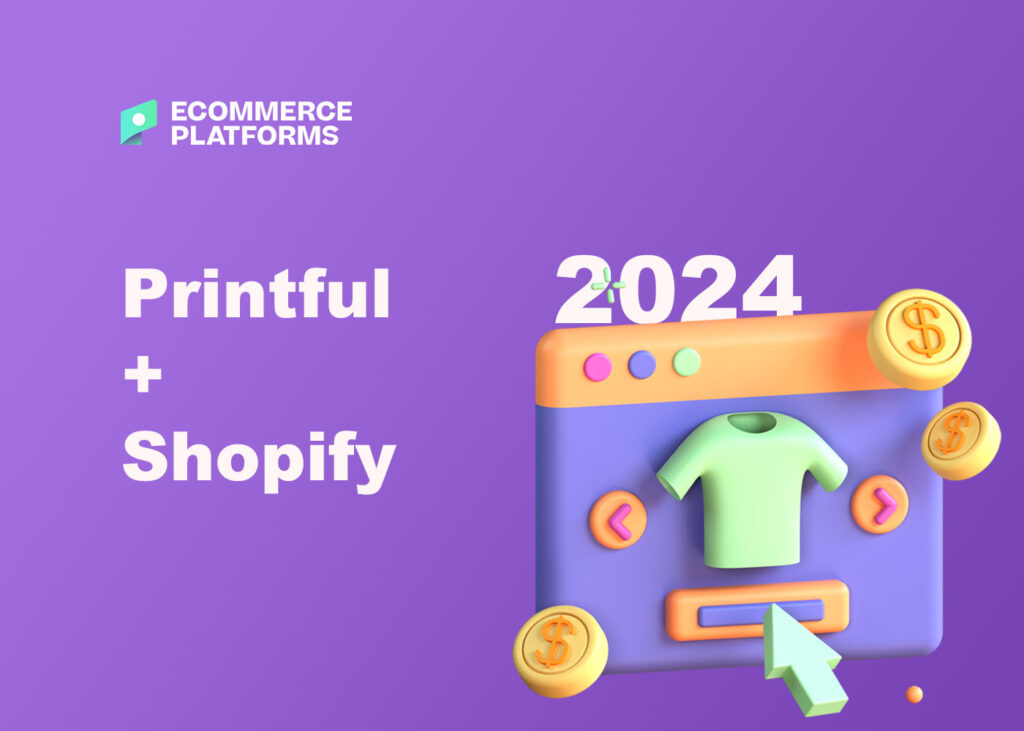
온라인으로 판매할 재고를 찾기가 어렵습니다. 그러나 주문형 인쇄(POD) 이동을 통해 보다 빠르고 단순화된 프로세스를 통해 제품을 고유하게 만들 수 있지만 누군가가 제품을 구매할 때까지 해당 항목을 생산하거나 보관할 필요가 없습니다. 당신의 가게.
온라인으로 돈을 버는 훌륭한 방법이므로 사용 방법에 대한 심층 가이드를 만들었습니다. Printful 과 Shopify 주문형 인쇄 상점을 구축하십시오.
이 기사는 다음 주제들로 구성되어 있습니다 :
기본 사항 Shopify 과 Printful
Shopify 과 Printful 함께 모여 궁극적 인 주문형 인쇄 및 전자 상거래 생태계를 만듭니다.
튜토리얼을 시작하기 전에 두 가지의 기본 사항을 설명하고 싶습니다. Shopify 과 Printful,이 주문형 인쇄 시스템을 제공하기 위해 어떻게 다른지, 어떻게 결합되는지에 대한 세부 정보와 함께.
Shopify?
Shopify 온라인 상점을 설계하고, 제품을 판매하고, 고객의 지불을 수락하기위한 도구가 포함 된 올인원 호스팅 전자 상거래 플랫폼을 제공합니다. 주문 처리, 상점 마케팅 및 고객의 쇼핑 습관 추적 기능을 갖춘 완전한 웹 사이트 디자이너 및 온라인 상점 관리자입니다.
Shopify 시장에서 가장 인기있는 전자 상거래 플랫폼 중 하나이며 온라인 상점 런칭, 그 가게가 작은지 여부 startup 또는 빠르게 성장하는 기업.
가격 책정 Shopify 월 $ 9에서 $ 299까지 다양합니다. 그러나 월 $ 9 옵션은 완전한 온라인 상점을 제공하는 것이 아니라 이전에 만든 웹 사이트에 추가 할 버튼 만 제공합니다. 월 $ 79 Shopify 계획은 합법적인 온라인 상점에 대한 최고의 가치를 가지고 있습니다. 한 달에 $29를 선택할 수도 있습니다. Basic Shopify 작은 상점이 있다면 계획하십시오. 에 관한 우리 가이드를 조사해라. Shopify 가격 전체 특종을 위해.
주문형 인쇄 매장의 경우 Shopify 상점 첫 화면 역할을합니다. 그런 다음 POD 서비스를 제공하는 앱과 결합하고 해당 제품을 Shopify 웹 사이트. 그래서 우리는 Printful 에서 인기있는 POD 솔루션이기 때문에 Shopify App Store와 훌륭하게 통합되었습니다. Shopify.
Printful?
Printful 는 Shopify. 주문형 인쇄 서비스와 함께 제공되는 제품을 제공하는 완전히 다른 회사입니다. 이 모델을 사용하면 티셔츠, 머그, 모자 등 자신 만의 제품을 디자인하고 웹 사이트에 게시 할 수 있습니다. Shopify), 누군가가 귀하의 상점에서 항목을 구매할 때만 해당 제품을 인쇄하여 고객에게 보내도록하십시오.
Printful 있다 Shopify 제품 디자인에서 해당 품목의 수익 마진에 이르기까지 모든 것을 관리하기위한 자체 대시 보드와 함께 제품을 동기화하는 앱입니다.
즉, Printful 프린터 및 배송 업체 역할을하며 기본 dropshipping 모델 공급자가 상품을 저장하고 고객이 원할 때만 배송하는 곳입니다. 이 모든 것이 초기 비용, 배송 백 로그 및 보관 비용을 줄여줍니다.
Printful 무료입니다. 유일한 시간 Printful 수입은 아이템을 판매 할 때입니다. 제품 당 비용은 도매를 구입하여 집에 재고를 보관하는 것보다 높지만 프로세스의 다른 많은 영역에서 비용을 절감합니다.
비용의 예를 들어 보려면 다음에서 티셔츠를 디자인 할 수 있습니다. Printful $ 9로 표시되어 있습니다. Printful 웹 사이트. 그러나 고객을 위해 직접 가격을 책정 할 수 있습니다. 그래서 그 셔츠를 $ 20에 팔면 $ 11의 수익을 얻게됩니다.
일부 기타 비용에는 주문한 샘플 제품 (할인 됨) 및 Printful 제조되지 않은 제품에 대한 보관 및 주문 처리 프로그램 Printful.
💡 참고 : Printful POD 품목을 판매하는 유일한 옵션은 아닙니다. Shopify. 우리의 기사보기 주문형 인쇄 Shopify apps 같은 다른 옵션을 찾으려면 Spocket or Printify.
아름다운 디자인 인터페이스와 저렴한 가격 모델과 함께 Printful 다른 국가의 사람들에게 판매하기위한 글로벌 이행을 제공합니다. 미국, 캐나다, 스페인 및 라트비아 내에 주문 처리 센터가 있습니다. 라트비아와 스페인 지역은 대부분의 EU, 동유럽 및 아시아 일부를 포함합니다.
더욱이, Printful 화이트 라벨 포장과 함께 주문을 처리하는 자동화 된 프로세스가 있으며, 판매하는 제품이 고품질인지 확인하기위한 제품 검토가 있습니다. 그리고 언급했듯이 제품을 적용하기 전에 제품을 테스트 할 수 있습니다.
이 가이드에서 배울 내용은 다음과 같습니다.
- 설정 방법 Shopify 스토어
- 연결하는 방법 Printful 과 Shopify
- 틈새 시장 조사
- 올바른 제품 선택
- 제품을 디자인하고, 목업을 만들고, 매장에 업로드하는 방법
- 테스트 항목 주문
- 매장 브랜드
- 제품 가격
- 필요한 법률 및 인 게시format이온 페이지
- 청구 및 배송
- 주문 접수 및 이행
- 다른 마켓 플레이스에서 판매
- 마케팅 Printful 제품
- 고객 지원 처리

무료 웨비나: 수익성 있는 사업을 빠르게 시작하는 방법 주문형 인쇄 스토어
디자인을 찾는 방법, 공급 업체와 연결하는 방법, 매장으로 제품을 가져 오는 방법, 판매를 빠르게 시작하는 방법을 알아보십시오.
이용 방법 Printful 과 Shopify - 비디오
이 흥미진진한 비디오에서 우리는 전자 상거래의 세계에 대해 자세히 알아봅니다. 사용법 Printful 과 Shopify 비교할 수 없는 성공을 달성하기 위해.
노련한 기업가이든 이제 막 온라인 비즈니스 여정을 시작했든 관계없이 이 포괄적인 가이드는 수익을 급증시키는 데 필요한 지식과 전략을 제공합니다.

설정 방법 Shopify 스토어
전체 프로세스의 첫 번째 단계는 Shopify 상점을 설정합니다. 연결하기 위해 상점의 모든 측면을 구성 할 필요는 없습니다. Printful,하지만 적어도 지불 및 테마와 같은 것은 활성화하는 것이 좋습니다.
우리의 읽기 Shopify 지도 시간 온라인 스토어를 만드는 방법에 대해 자세히 알아 보려면 Shopify.
다음은 빠르게 시작하는 데 도움이되는 축약 버전입니다.
다음으로 이동하여 시작하십시오. Shopify 웹 사이트 및 이메일 주소 입력. 계속하려면 무료 평가판 시작 버튼을 클릭하십시오.
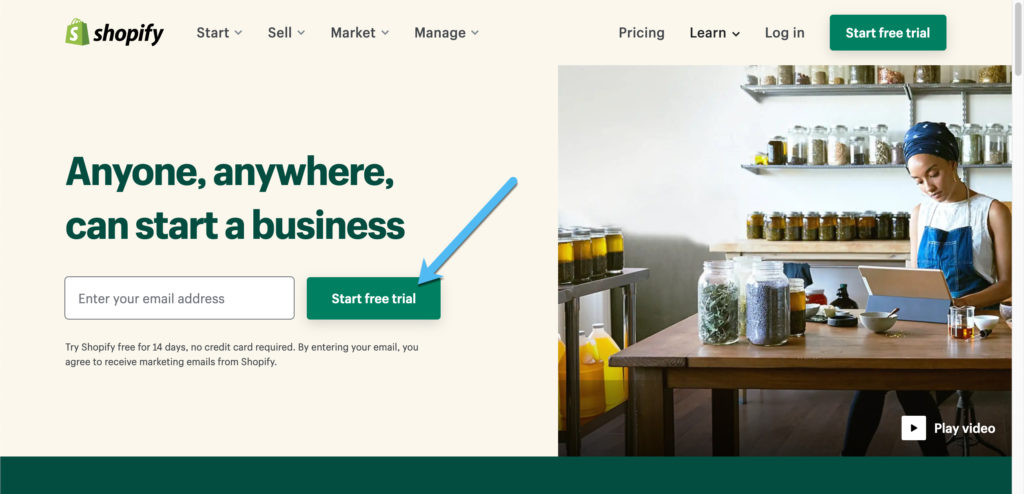
대시 보드로 이동하기 전에 몇 가지 가입 질문을 거쳐야합니다. 그러나 모든 Shopify 요금제는 무료 평가판과 함께 제공되므로 신용 카드를 입력할 필요가 없습니다.format그 시험이 만료될 때까지 이온. 이는 또한 비용을 지불하지 않고도 웹사이트를 설정할 수 있음을 의미합니다.
초기 질문을 마치면 대시 보드를 자세히 살펴보고 좋은 느낌을 얻으십시오. 분석, 할인 및 마케팅 페이지와 함께 주 메뉴에서 주문, 제품 및 고객을 모두 볼 수 있습니다.
비즈니스의 첫 번째 순서는 Shopify 사이트를 예쁘게 만드는 테마. 또한 귀하의 브랜드에 맞게 테마를 맞춤화하고자합니다.
그렇게하려면 메인 메뉴에서 온라인 스토어 버튼을 클릭하십시오.
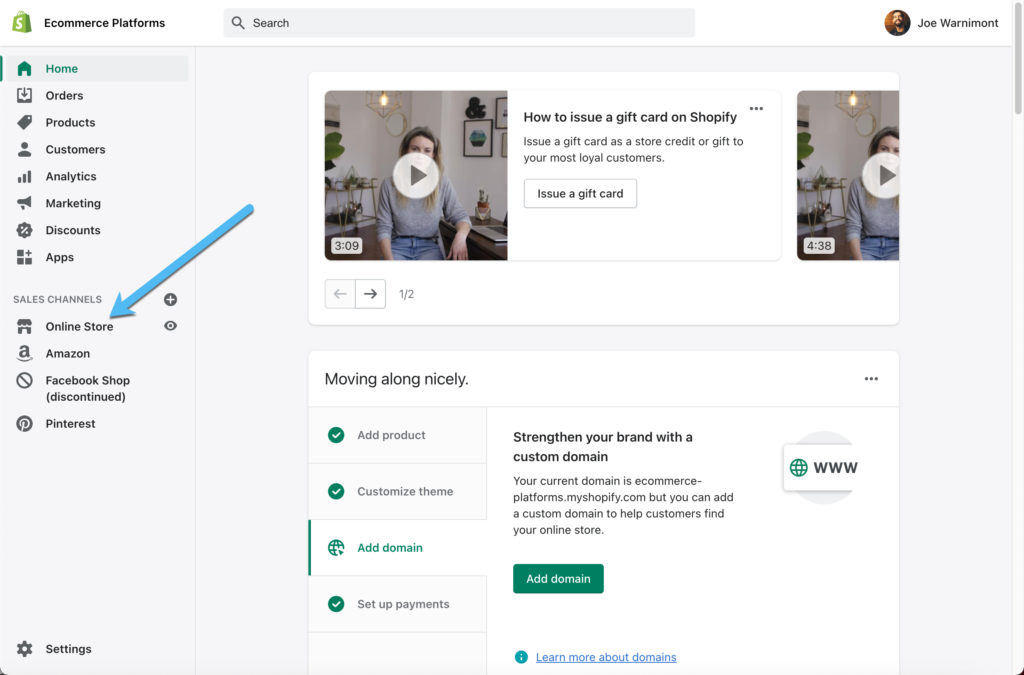
대시 보드에 기본 테마가 이미 구현되어있을 수 있습니다. 이 경우 사용자 정의 버튼이 작동하면 자유롭게 클릭하십시오.
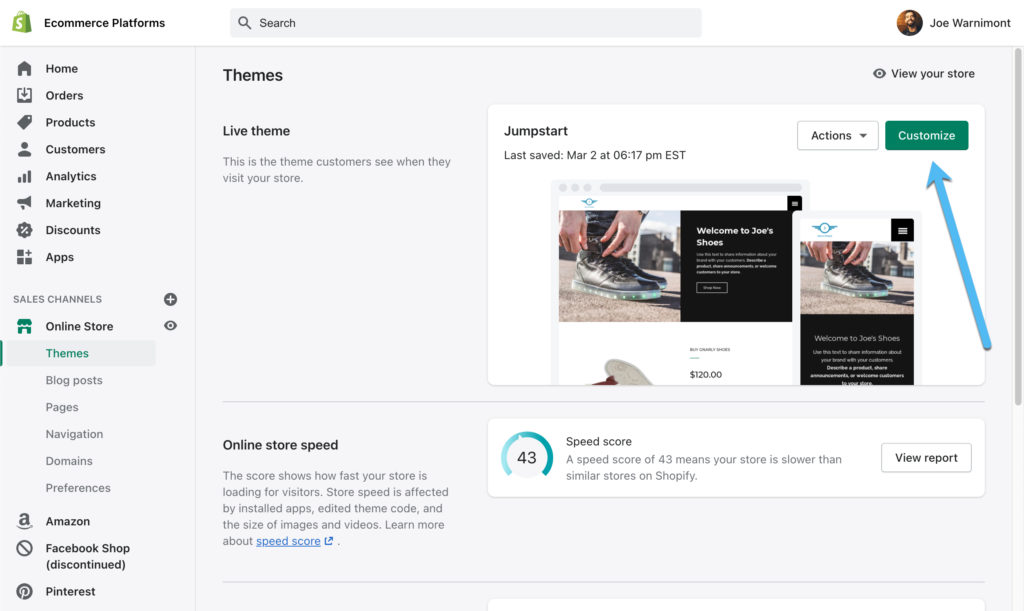
사용 가능한 다른 많은 테마를 탐색하려면 페이지에서 아래로 스크롤하고 무료 테마 탐색 또는 테마 스토어 방문을 클릭하십시오.
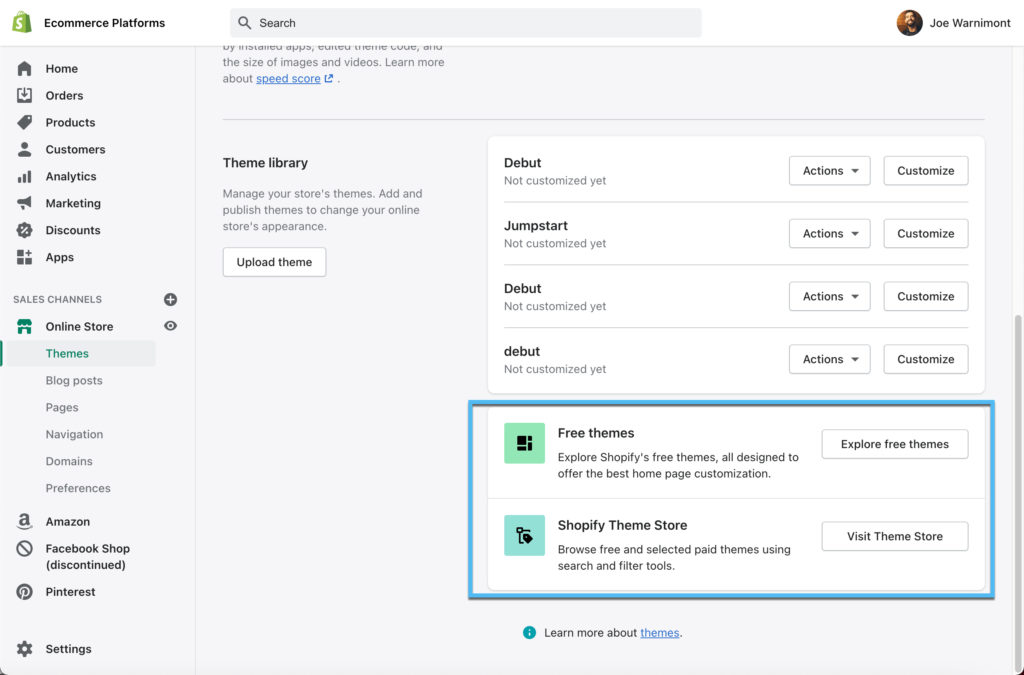
무료 테마는 대시 보드에 표시되며 가격표없이 멋진 디자인을 제공합니다. 이러한 테마를 테스트 및 선택하고 팝업 창에서 바로 상점에 추가 할 수 있습니다. 대안으로 Shopify Theme Store는 프리미엄 테마의 긴 목록을 보여 주며, 대부분의 고급 기능과 가격은 $ 50 ~ $ 100 (일회성 요금)입니다.
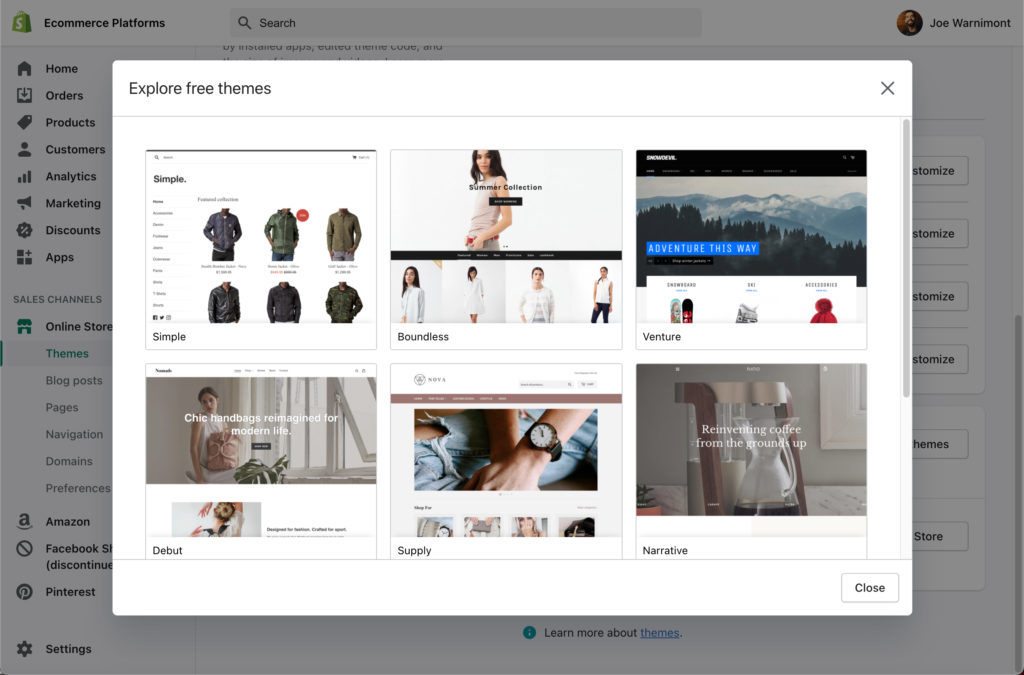
테마를 찾으면 활성화하십시오. Shopify 테마 페이지에 표시합니다. 이제 사용자 정의 버튼을 클릭하여 로고, 색상 및 홈페이지 디자인과 같은 테마 요소를 변경할 수 있습니다.
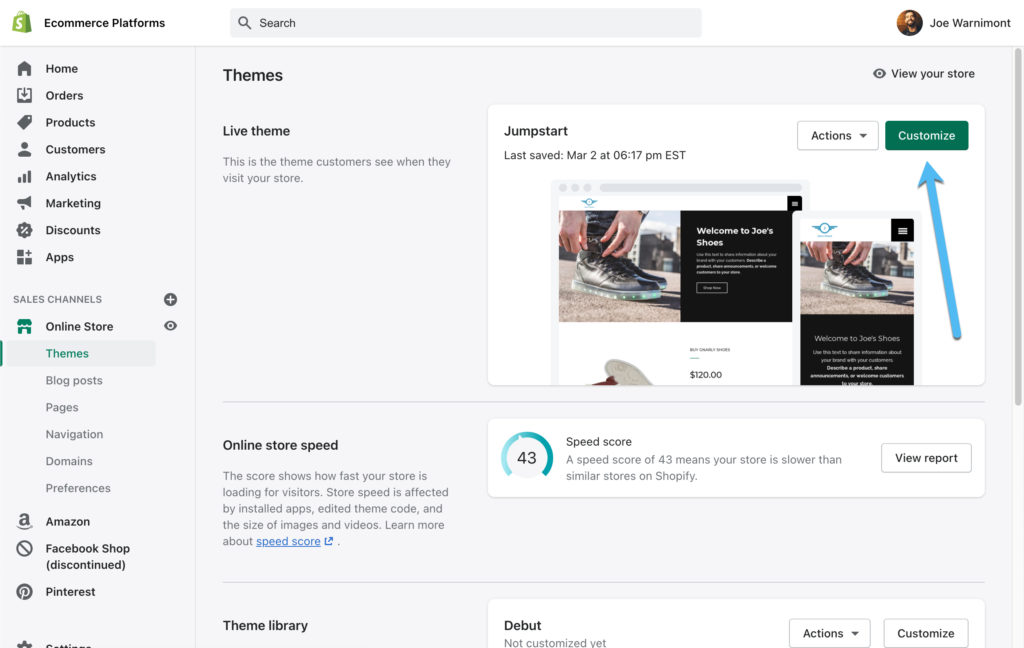
Shopify 편집기는 웹 사이트의 프런트 엔드 시각적보기를 제공합니다. 진정한 드래그 앤 드롭 빌더는 없지만 편집기의 왼쪽에는 드래그 가능한 모듈이 있습니다. 여기서 콘텐츠 블록을 삽입하고 위아래로 이동하여 홈페이지 및 다른 페이지에서 순서를 변경합니다.
이러한 콘텐츠 블록 중 하나를 클릭하여 각각의 고유 한 설정을 조정합니다. 처음에 테마에 포함되지 않은 새 블록을 추가 할 수도 있습니다. 일부 블록에는 이미지, 비디오, 뉴스 등이 포함됩니다.
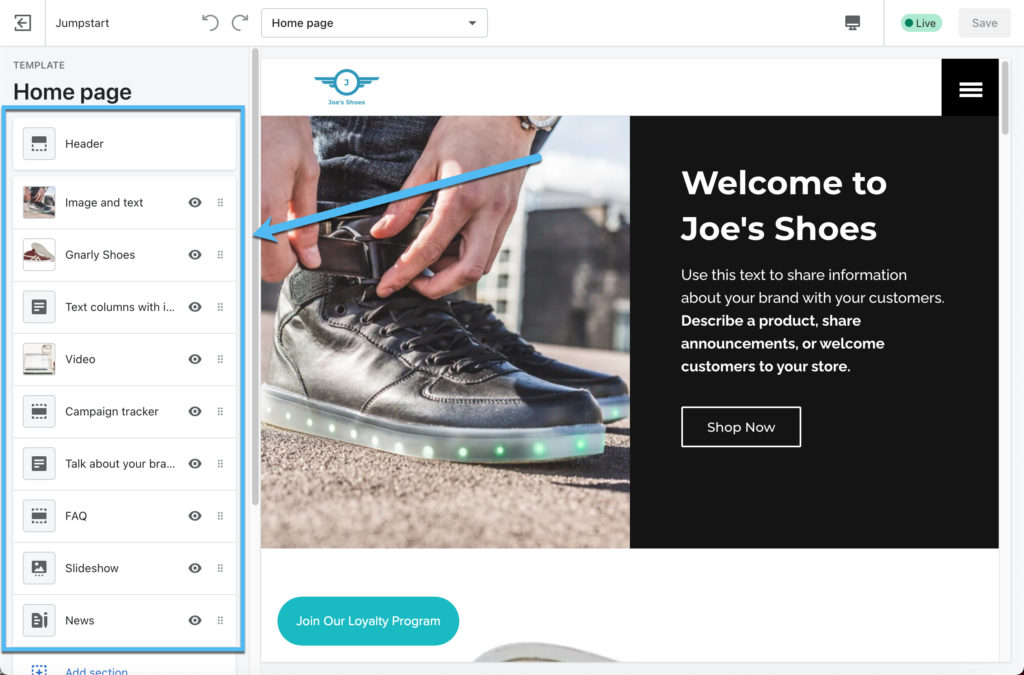
예로서, Shopify 로고 이미지를 업로드하고 파비콘 및 헤더 간격과 같은 다른 항목을 포함하는 헤더 블록이 있습니다.

사이트의 모든 측면이 잘 보이고 제대로 작동하는지 확인하려면 이러한 모든 콘텐츠 모듈을 살펴 보는 것이 좋습니다.
그런 다음 대시 보드로 돌아가 결제를 구성합니다.
결제는 설정 패널에 있습니다. 설정 버튼은 대시 보드의 왼쪽 하단에 있습니다.

계속하려면 지불 링크를 찾아 클릭하십시오.
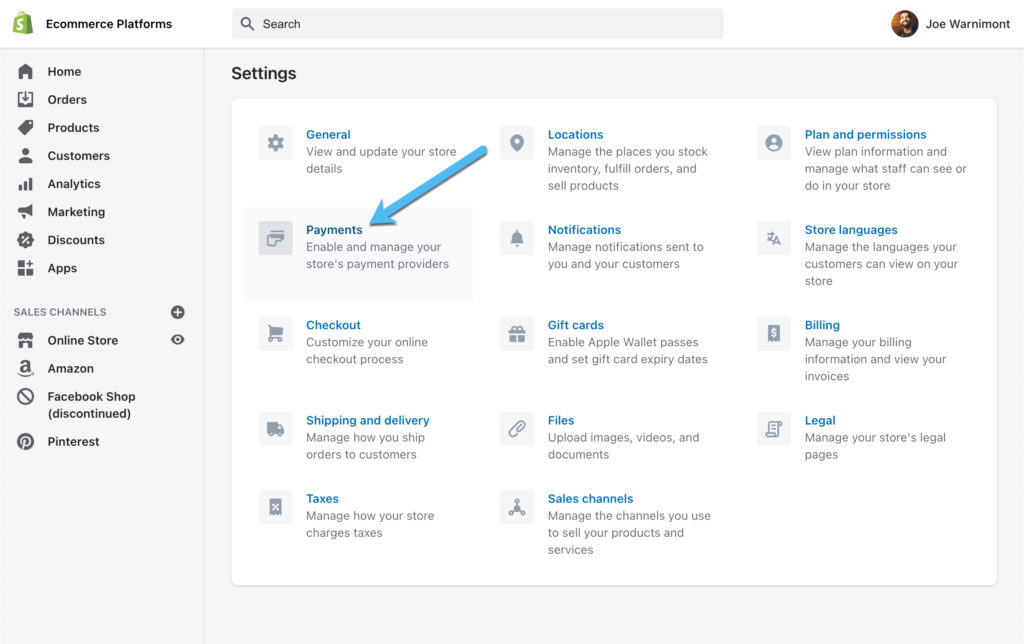
선택할 수있는 결제 옵션이 여러 가지 있지만 가장 경제적 인 방법은 Shopify Payments. 클릭하여 활성화 Shopify Payments 에 은행 정보를 입력하세요.format이온.
고객에게 대체 결제 방법을 제공하려는 경우를 대비하여 PayPal 및 Amazon Pay와 같은 결제 방법도 있습니다. 또한 제 XNUMX 자 공급자 단추는 자신에게 더 저렴하거나 전 세계에서 더 신뢰할 수있는 단추를 찾은 경우 사용할 수 있습니다.
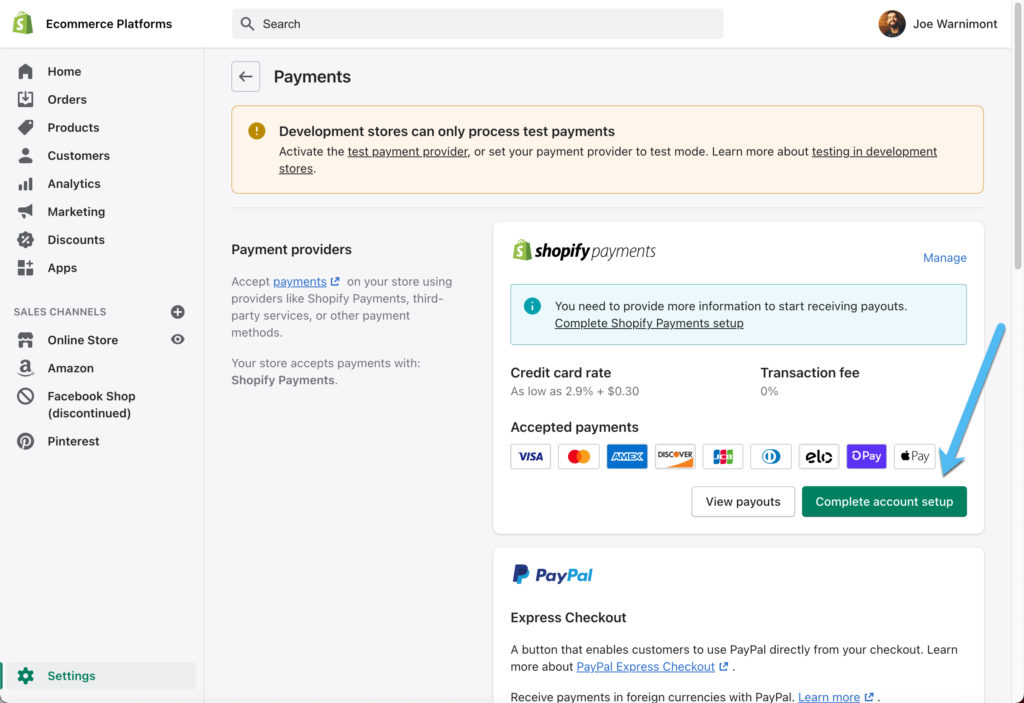
그것들은의 주요 부분입니다 Shopify 설정이 필요한 사이트. 그 이상의 기능이 있으므로 대시 보드 주변을 클릭하여 가능한 한 많이 사용자 지정하는 것이 좋습니다. 더 심층적 인 튜토리얼을 위해 링크 된 가이드를 확인하는 것이 좋습니다.
연결하는 방법 Printful 과 Shopify
너의 Shopify 사이트가 준비되었거나 거의 준비되었습니다. 이제 사용 방법을 배울 시간입니다 Printful 과 Shopify 둘을 연결하여.
앞서 언급 한 바와 같이, Printful 선불 수수료가 없으므로 실제로 XNUMX 주 동안 지불하지 않을 것입니다. Shopify 무료 시험판.
연결 Shopify 과 Printful 두 제품 간의 제품 동기화를 가능하게하여 제품을 디자인 할 방법을 확인합니다. Printful 그리고 판매 Shopify. 따라서 우리는 귀하의 Shopify 모든 주문을 저장하고 다시 보내기 Printful.
연결 프로세스를 완료하려면 앱 메뉴 항목을 클릭하십시오. Shopify 계기반.
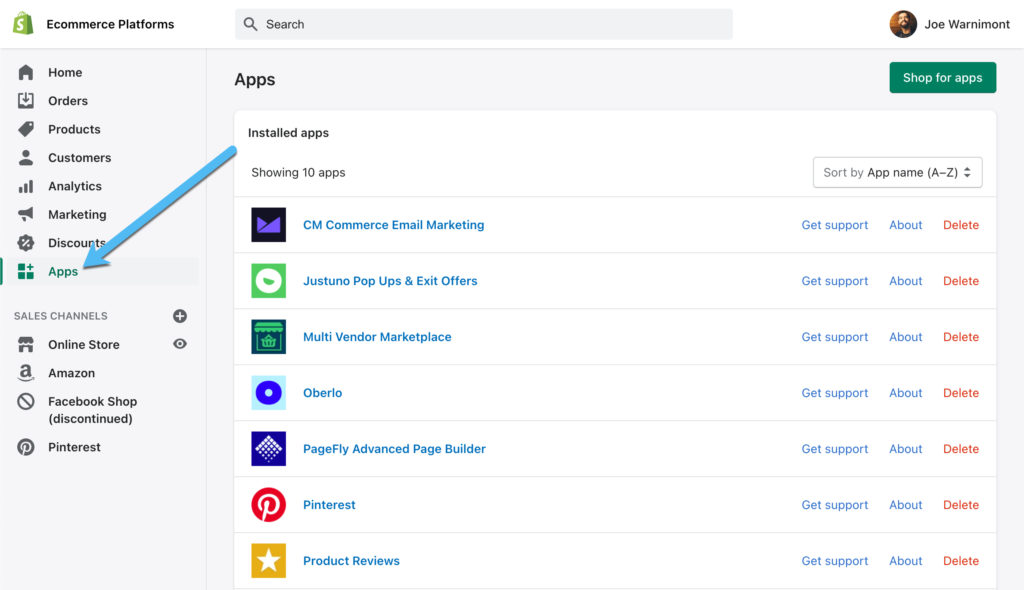
앱 쇼핑 버튼을 선택하여 Shopify 앱 스토어.
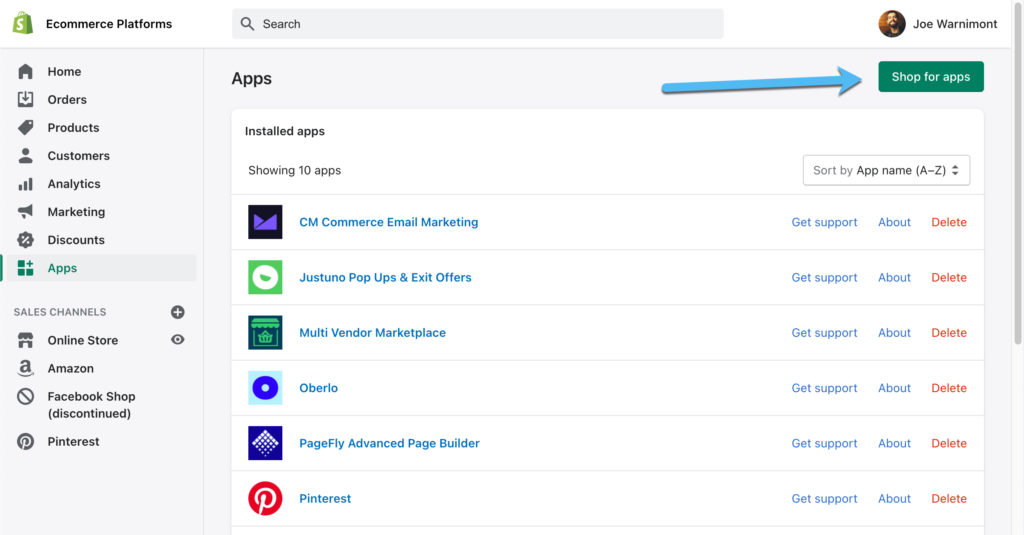
비즈니스를 향상시키기 위해 다른 앱을 찾기 위해 App Store를 탐색하는 것을 환영합니다. 또한 인쇄 가능한 제품이있을 수있는 다른 POD 앱을 살펴 보는 것이 좋습니다. Printful.
그러나 우리는 Printful 주로 품질 관리, 빠른 배송 및 합리적인 가격과 같은 다양한 요인으로 인해.
따라서 검색 Printful FBI 증오 범죄 보고서 Shopify 앱 스토어.
선택 Printful 당신이 그것을 볼 때 응용 프로그램.
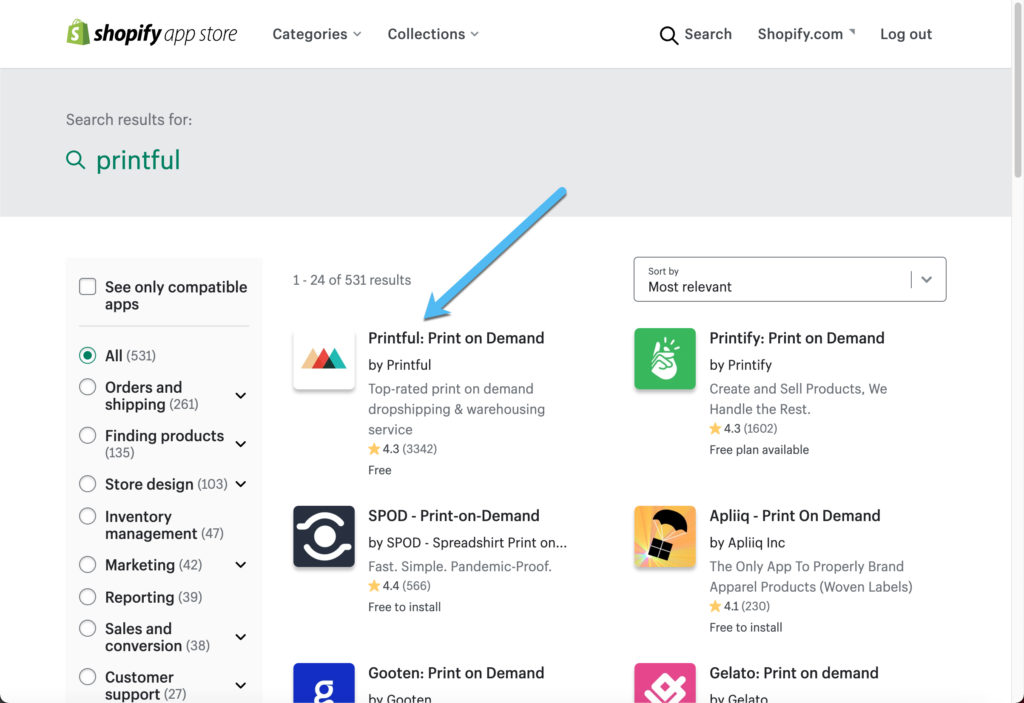
이것은 전체를 불러옵니다 Printful 인이 있는 앱 페이지formatAndroid 또는 Apple 휴대폰에서 볼 수 있는 모든 앱 페이지와 유사한 기능 및 가격에 대한 정보를 제공합니다.
앱 추가 버튼을 클릭하여 Shopify.
다시 리디렉션되면 앱 설치 버튼을 클릭합니다. Shopify 계기반.
이 페이지는 Printful 귀하의 Shopify 계정 데이터 및 제품 및 주문 편집과 같은 기타 자동화 된 작업을 완료합니다. 이것은 귀하의 허락 하에서 만 수행됩니다.
설치는 당신을 Printful 웹 사이트를 방문 하십시오.
계정이 이미 있는 경우 로그인합니다. 다른wise, Facebook, Apple, Google 또는 이메일 주소로 가입 절차를 선택합니다.
가입하면 Printful 계기반.
알림이 표시 될 수 있습니다. Printful 이제 계정이 Shopify. 그러나 이메일 주소가 발생하기 전에 확인해야 할 수도 있습니다.
어쨌든, 당신은 상점 탭으로 이동할 수 있습니다 Printful 메뉴를 클릭하여 상점이 활성화되었는지 확인하십시오. 녹색 활성 아이콘을 찾아 연결을 확인하십시오.
다음으로 돌아갈 수도 있습니다. Shopify 대시 보드를 클릭하고 앱 메뉴 항목을 클릭하여 프로세스가 성공했는지 확인합니다.
설치된 앱 목록에서 아래로 스크롤하여 Printful 응용 프로그램.
이제 주문형 인쇄 항목을 만들 준비가되었습니다. Printful 당신의 Shopify 동기화 프로세스와 함께 저장하십시오.
틈새 시장 조사
POD 제품 판매의 중요한 부분은 수요가 많고 판매를 즐길 수있는 틈새 시장을 결정하는 것입니다.
티셔츠, 머그컵 또는 휴대폰 케이스 나 배낭과 같은 기타 인쇄 가능한 품목으로 유명한 틈새 시장에 착륙하는 것도 좋은 생각입니다.
틈새 시장 찾기에 대한 가이드 사용 바로 시작합니다. 우리는 또한 틈새 제품 찾기에 대한 자습서 (단지 매장의 틈새 시장이 아니라 POD 매장에 딱 맞는 제품을 식별 할 때 필수적입니다).
일반적으로 다음 단계는 주문형 인쇄 상점에서 작동하는 틈새 시장에 진입하는 데 상당히 도움이됩니다.
- Google Trends 및 Amazon과 같은 장소에서 인기있는 산업 및 항목을 조사합니다. 정기적으로 잘 팔리는 품목이나 수익성은 높지만 여전히 고유 한 인쇄 제품을위한 공간이있는 산업에서 판매되는 품목을 찾으십시오.
- 수익성이 높고 즐길 수있는 산업 목록을 작성하십시오.
- Google 키워드 플래너를 사용하여 검색 엔진 최적화를 진행할 기회가 있는지 확인하십시오.
- 틈새 시장 목록을 일반 개 가게가 아닌 특정 품종의 개처럼 더 구체적인 것으로 줄이십시오.
- 상점 틈새 시장이 생기면 제품 틈새 시장에 정착하는 것이 합리적 일지 생각해보십시오. 예를 들어, 개 디자인의 전화 케이스를 판매하는 것은 개에서 영감을받은 디자인의 모자, 셔츠, 전화 케이스 및 귀걸이가있는 상점보다 (적어도 시작할 때) 영향을 미칠 가능성이 더 큽니다.
- 온라인으로 검색하고 유사한 제품을 판매하는 다른 유형의 비즈니스를 확인하여 경쟁사 분석을 완료하십시오. 시장이 너무 경쟁적입니까, 아니면 기회가 있습니까?
올바른 제품 선택
Printful 선택할 수있는 수백 가지의 인쇄 가능한 제품을 제공하며, 그중 다수는 디지털 인쇄, 자수 또는 의류에 직접 인쇄하는 방법을 허용합니다.
틈새 시장을 조사하는 동안 Printful 제품 라이브러리를 사용하여 사용 가능한 항목을 이해하고 해당 업계의 사람들이 구매할 가능성이 더 큰 항목을 고려합니다. 예를 들어, 개 주인은 간식과 장난감을 운반하기 위해 개 디자인의 배낭을 사는 것을 좋아할 수 있습니다.
제품 선택을 보려면 다음으로 이동하십시오. Printful Stores 탭을 클릭합니다.
당신의 찾기 Shopify 저장하고 제품 추가 버튼을 선택합니다.
인쇄 할 수있는 수많은 제품을 필터링하고 검색 할 수있는 팝업 창이 나타납니다.
가장 인기있는 것부터 가장 인기있는 것 순으로 구성되어 있으며 스토어의 분류에 도움이 될 수있는 몇 가지 컬렉션이 있습니다.
예를 들어, 남성 의류 섹션이 있으며 여성 의류, 재킷, 후드 등이 있습니다.
조금 더 아래로 스크롤하여 베개, 스티커, 액세서리, 모자 및 콩 주머니와 같은 다른 흥미로운 항목을 정독하십시오.
이러한 제품 중 일부는 다른 제품보다 훨씬 더 많이 판매 될 가능성이 있으므로 Printful 수익을 올릴 가능성이 더 높은 항목에 대해 알아 보려면 블로그를 방문하십시오. 빈백 의자를 파는 것이 재미있어 보일지 모르지만, 그것이 그렇게 수익성이 있다고 상상할 수 없습니다.
언급했듯이이 필터링 된 목록의 상위 항목이 가장 많이 판매되는 항목입니다.
따라서 셔츠 만 입고 매장을 시작하는 것이 가장 좋은 방법입니다.
약간의 성공을 찾은 후에는 바지 나 모자와 같은 다른 의류 품목으로 확장 해보십시오. 또한 스티커가 점점 더 인기를 얻고 있음을 발견했습니다.
특히 각 제품 카테고리에 여러 스타일, 색상 및 브랜드가 있다는 점을 고려할 때 판매하려는 제품을 조사하는 것이 가장 중요합니다.
예를 들어, 남성용 티셔츠 섹션은 소수의 셔츠를 제공합니다. 각 제품 목록의 맨 아래 영역으로 이동하여 가장 적합한 제품을 찾으십시오.
첫 번째 Bella + Canva 셔츠의 가격은 $ 12.95 (제품 가격이 아닌 제품 가격), 수천 건의 좋은 리뷰 및 다양한 색상 옵션이 있습니다.
반면에 Gildan 셔츠는 훨씬 저렴하지만 XNUMX 가지 색상 만 고집하며 대부분은 흑백 음영이 다릅니다.
일반적으로 Bella + Canva 셔츠가 가장 좋은 방법이지만 흑백 디자인을 모두 Gildan 티셔츠로 판매하여 수익을 높일 수도 있습니다.
그럼에도 불구하고 각 제품을 클릭하여 조사를 계속할 것을 권장합니다.
자세한 리뷰를 통해 사람들이 항목에 대해 좋아하는 것과 싫어하는 것을 확인할 수 있습니다.
또한 각 제품에 포함 된 추가 비용에 대해 알아볼 수있는 가격 탭이 있습니다. 티셔츠 앞면에 프린트 된 심플한 디자인은 비용에 영향을 미치지 않지만 소매에 프린트와 같은 추가 사항은 비용을 증가시킵니다.
마지막으로 정보 탭을 선택하여 제품 사양 및 재료를 확인합니다. 어마어마한 양이 들어있다format셔츠를 입을지 말지 결정을 좌우할 수도 있습니다.
예를 들어, 대부분의 Bella + Canva 셔츠(색상에 따라 다름)는 100% 면입니다. 시장에서 가장 부드러운 티셔츠를 판매할 생각이라면 비즈니스와 맞지 않을 수 있습니다. 그러나 많은 사람들이 면 티셔츠도 좋아하기 때문에 안정적이고 튼튼한 선택입니다. 당신은 또한 볼 수 있습니다format셔츠에 찢어진 라벨이 있고 운동성 또는 헤더 색상이 다른 재료로 더 부드러운 경우와 같습니다.
제품을 디자인하고, 목업을 만들고, 매장에 업로드하는 방법
모형을 만들고 제품을 업로드하는 모든 작업은 Printful 원래 디자인 프로세스는 디자이너를 고용하거나 직접 디자인하거나에서 제공하는 디자인 서비스를 선택하여 타사 소프트웨어로 수행 할 수 있습니다. Printful.
먼저 제품을 추가하는 방법에 대해 Printful. 이 프로세스에는 항목의 가격을 책정하고, 제품에 디자인을 적용하고, Shopify 사이트.
시작하려면 내 오른쪽 상점에 대한 제품 추가 버튼을 클릭하십시오. Printful 계기반.
사용 가능한 제품 목록을 찾아보고 카테고리를 선택하여 특정 제품을 선택하십시오.
이 튜토리얼에서는 가격이 상당히 저렴하고 다양한 색상이있는 베스트셀러 Bella + Canvas 셔츠를 살펴 보겠습니다.
디자인을 구성 할 수있는 페이지로 이동합니다. Drop Design Here를 요청하는 목업 영역을 클릭해야합니다.
컴퓨터에서 원본 디자인을 업로드하거나에서 만든 일부 샘플 파일에서 선택하는 옵션과 함께 미디어 업로드 도구로 작동합니다. Printful.
이 예에서는 다음에서 샘플 디자인 중 하나를 선택합니다. Printful. 업로드 할 디자인을 클릭하십시오. Printful.
Printful 미리보기 모델에 디자인을 추가합니다. 편집 도구를 클릭하고 최적의 위치로 드래그하여 디자인의 크기와 위치를 변경할 수 있습니다.
왼쪽에는 디자이너 페이지에 이미있는 항목을 확장 할 수있는 여러 개의 버튼이 있습니다. 예를 들어 텍스트, 클립 아트 또는 빠른 디자인을 추가 할 수 있습니다. 프리미엄 이미지를보고 구매할 수있는 버튼도 있습니다.
회전, 정렬 및 잘리는 정도를 변경하여 디자인의 모양을 추가로 관리하십시오.
일부 제품 Printful 항목의 여러 영역에 인쇄하는 방법을 제공합니다. 예를 들어 티셔츠에는 일반적으로 뒷면, 라벨 및 소매에 디자인을 넣는 탭이 있습니다.
다시 여기에 디자인 드롭 버튼을 클릭하여 셔츠의 해당 부분에 적합한 이미지를 업로드합니다.
추가 요소가 추가 될 때마다 가격이 상승하여 비용이 더 많이 들기 때문에 제품 가격을 주시하십시오.
보시다시피 소매 디자인을 포함시킨 후 가격대가 올라갔습니다.
또한 여러 색상의 셔츠와 웹 사이트에서 제공 할 크기를 선택하는 것이 좋습니다. 인쇄 방법을 선택할 수도 있습니다.
모든 색상 및 크기 조정 옵션이 제품 탭 아래에 표시되므로 해당 옵션을 클릭하여 디자인 탭에서 떨어진 환경 설정을 열어야 할 수 있습니다.
계속하려면 미디어로 진행 버튼을 클릭하십시오.
다음 페이지에서는 제품 모형을 선택하도록 요청합니다. Printful 디자인이 인간 모델이나 사진에 배치되어 실제 세계에서 볼 수있는 것처럼 표현하는 다양한 모형을 제공합니다.
계속해서 목업 옵션을 스크롤하십시오. 그런 다음 귀하의 비즈니스에 가장 적합한 것을 선택하십시오. 모두 Printful 항목에는 다른 모형이 있습니다. 하지만 제품 모형은 판매를 개선하는 것으로 알려져 있으므로 사이트에 두는 것이 현명합니다. 또한 온라인 상점에서 사진 촬영을하는 데 필요한 시간과 비용을 줄였습니다.
계속 진행하면 제품 제목, 설명 및 크기 조정 가이드에 대한 필드를 편집 할 수있는 팝업 창이 표시됩니다.
이 필드는 결국 온라인 상점에 동기화되는 항목을 지정합니다. 이기는 하지만 Printful 괜찮은 카피를 제공합니다. 브랜딩에 맞게이 모든 것을 다시 작성하고 더 나은 읽기 경험을 제공하는 것이 좋습니다.
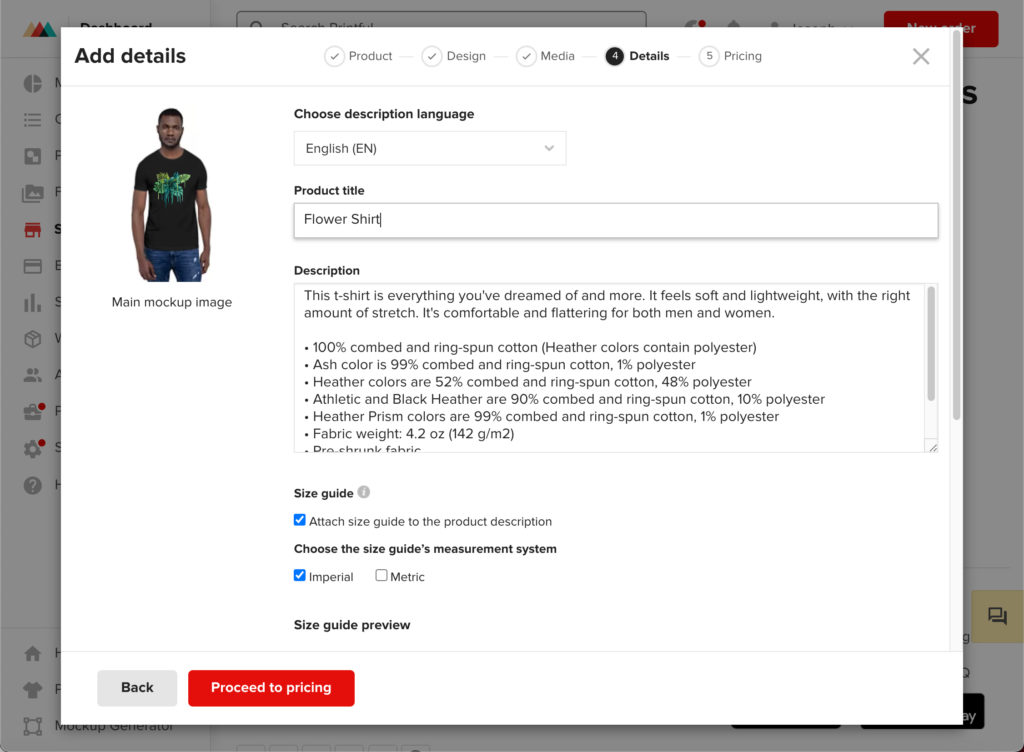
또한 팝업에서 태그, 제품 컬렉션 및 무료 배송 마커를 추가 할 수 있습니다.
완료되면 버튼을 클릭하여 가격을 진행합니다.
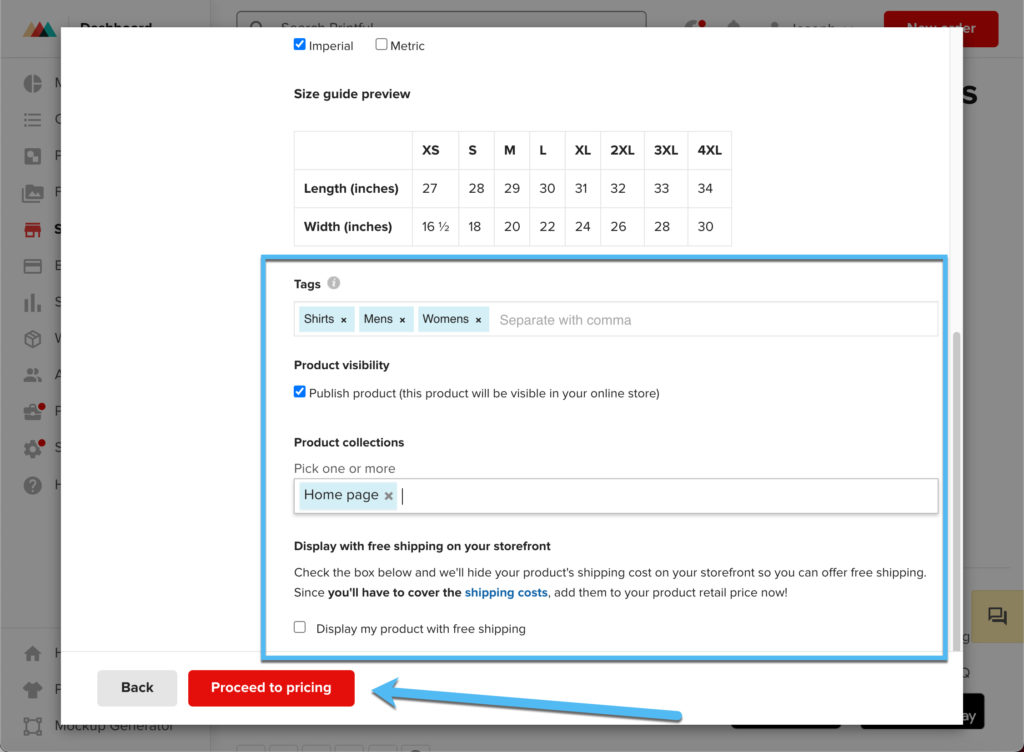
Printful 당신에게 알려주는 가격 도구가 있습니다 Printful 가격 (항목 당 비용), 소매 가격 및 수익.
각 셔츠를 만드는 데 드는 모든 비용을 고려한 후 각 항목에 대해 원하는 수익을 입력 할 수 있습니다. 당신은 증가 할 수 있습니다 Printful 달러 또는 백분율로 가격을 책정 한 다음 마지막 열을보고 얼마나 많은 이익을 얻을 수 있는지 확인하십시오.
모든 제품 크기에 대한 가격을 입력하는 것을 잊지 마십시오. 다소 큰 품목을 조금 더 비싸게 만드는 것이 일반적입니다.
그런 다음 스토어에 제출 버튼을 클릭합니다.
이렇게하면 가격, 모형 및 설명과 같은 모든 제품 세부 정보가 Shopify 사이트.
완료되면 상점 아래에서 어떤 제품이 동기화되었는지 확인하십시오.
또한 Shopify 제품 목록에서 새 제품을 보려면 저장하십시오.
마지막으로 매장 전면에 있는 제품을 살펴보세요. 오타 및 누락 확인formation, 제품 페이지가 전반적으로 보이는 방식이 마음에 드는지 여부에 대해 생각해 보세요.
다가오는 질문이 남아 있습니다. 디자인을 만들거나 판매하는 디자인을 획득하는 방법은 무엇입니까?
소싱 설계에 대해 고려해야 할 세 가지 옵션이 있습니다.
- 디자이너를 고용하세요.
- 디자인을 직접 만드십시오.
- 티셔츠 디자인 데이터베이스 또는 미리 만들어진 벡터 이미지에 대한 비용을 지불합니다.
디자이너를 고용하는 것은 제품에 대한 고품질 디자인을 얻는 가장 쉬운 방법 중 하나입니다. 그러나 나는 디자인에 대해 상상했던 것보다 더 많은 돈을 지불하는 상황을 경험했지만 그다지 좋지 않습니다. 이것은 확실히 더 비싼 경로 중 하나이지만 대행사 및 프리랜서 포트폴리오를 살펴보면 비용을 절약하고 품질이 낮은 디자이너를 걸러 낼 수 있습니다.
다음은 맞춤형 디자인을 만들기 위해 프리랜서 및 대행사를 찾을 수있는 장소에 대한 몇 가지 권장 사항입니다.
- Printful 고용 할 자체 디자이너 팀이 있습니다.
- 99designs 는 디자인 포트폴리오를보고 어떤 디자이너가 매장에 가장 적합한 아트 워크를 만드는지 확인하기위한 콘테스트를 진행할 수있는 플랫폼을 제공합니다.
- PeoplePerHour, Upwork및 Fiverr 모두 디자이너를 찾을 수있는 마켓 플레이스를 제공합니다. 많은 서비스가 저렴하지만 일류 직원을 찾기가 더 어렵 기 때문에 연구를 수행하십시오.
- DeviantArt및 기타 많은 디자이너 쇼케이스 웹 사이트를 통해 아름다운 디자인을 살펴보고 브랜드와 일치하는 디자인에 잠재적으로 연락 할 수 있습니다.
- 펜지 에이전시처럼 운영되지만 구독 기반 디자인 서비스로 무제한 디자인에 대해 매달 약 $ 400를 지불합니다. 결과는 유망 해 보이며 매장에 많은 디자인을 계획하거나 Penji 팀에서 지속적으로 작업 할 계획이라면 비용을 절약 할 수있는 좋은 방법입니다.
돈을 절약하는 한 가지 방법은 디자인을 직접 만드는 것입니다. Photoshop, Illustrator 및 InDesign과 같은 도구에 대한 교육과 경험이있는 경우에만 처음부터 디자인을 시작하는 것이 좋습니다. 아직 교육을받지 않았다면 전문 디자이너가되는 법을 배우려고하지 마십시오. 아무도 당신의 작품을 사고 싶어하지 않을 것입니다.
그러나 디자인 경험이 적고 배우려는 의지가있는 사람들은 초보자가 전문적인 디자인을 제작하는 데 도움이되는 다양한 시각적 디자인 도구 중 하나를 활용할 수 있습니다. 우리가 가장 좋아하는 온라인 디자인 도구는 다음과 같습니다.
- PlaceIt – 아름다운 상품 디자인과 함께 사용할 모형을 생성 할 수있는 놀라운 구독 서비스입니다. 모든 상품 판매자를위한 첫 번째 권장 사항입니다. Printful. 이 회사는 이와 같은 상황을 위해 특별히 만들어졌습니다.
- Canva – 제공되는 많은 티셔츠와 상품 디자인 템플릿으로 작업하십시오. Canva는 간단한 드래그 앤 드롭 편집기와 옵션을 제공하여 디자인을 내보내거나 Canva를 통해 인쇄 할 수도 있습니다. 무료 버전을 테스트하여 작동하는지 확인하는 것이 좋습니다.
마지막 옵션은 티셔츠 디자인 데이터베이스 또는 벡터 / 스톡 이미지 구독 비용을 지불하는 것입니다. 이 전략의 배경은 디자이너가 더 낮은 가격으로 판매하는 완성 된 작품을 찾는 것입니다. 더 간단한 제품 디자인을 위해 스톡 이미지 또는 벡터를 선택하거나 티셔츠, 머그 또는 배낭에 추가하는 일부 텍스트를 보완 할 수도 있습니다.
살펴볼 데이터베이스는 다음과 같습니다.
- 게티 이미지 - Printful 실제로 활성 사용자로서 Getty 이미지 라이브러리의 일부에 액세스 할 수 있습니다. 벡터 및 스톡 이미지에 가장 적합합니다.
- Vecteezy – 디자인을위한 최신 벡터 그래픽을 찾을 수있는 가장 저렴하고 가장 저렴한 마켓 플레이스 중 하나입니다. 최고의 콘텐츠를 얻을 수있는 무료 멤버십과 저렴한 프리미엄 멤버십이 있습니다.
- FreeVector – 선택할 수 있는 다른 디자인이 있을 수 있는 Vecteezy의 대안. Vecteezy와 FreeVector 새로운 벡터를 찾을 때
- BuyTshirtDesigns –이 사이트는 인쇄용 티셔츠와 상품 디자인을 판매하며, 종종 당신의 돈을 위해 최고의 가치를 얻기 위해 번들로 포장됩니다.
- TshirtFactory – 또 다른 사전 제작 된 벡터 상품 및 티셔츠 컬렉션으로 여러 제품에 사용할 테마 번들에 대해 지불합니다.
- 디자인 – 가져올 준비가 된 편집 가능한 티셔츠 및 상품 디자인 제공 Printful.
테스트 항목 주문
지금까지 제품을 등록하기 전에 테스트 항목을 주문할 수 있다고 언급했습니다. Shopify 저장 고객에게 판매합니다.
다음은 제품 샘플의 황금률입니다. 제품 예제가 시간과 비용 낭비라고 가정하지 마십시오. 판매하려는 모든 제품의 샘플을 집으로 보내십시오. 디자인이 특정 색상에 잘 인쇄되는지 여부를 말하기는 어렵고 마지막으로 원하는 것은 고객의 반품 또는 지불 거절입니다.
그렇게 말 했으니 Printful 샘플을 주문하고 문 앞으로 보내기 위해 취하는 단계와 함께 제품 샘플을 처리합니다.
시작하려면 다음은 제품 샘플과 관련된 몇 가지 중요한 사항입니다.
- 모든 샘플 Printful 기본 가격의 20 %에서 시작하여 할인됩니다 (즉, 상점에서 청구하는 금액이 아니라 항목 비용).
- 한 달에 하나의 샘플 주문을 할 수 있습니다.
- 각 주문은 해당 주문 내에서 XNUMX 개의 샘플을 허용합니다.
- 다음의 수를 늘리는 방법 허용되는 샘플 주문 수 Printful. 판매량에 따라 다릅니다.
- 일부 지역은 제품 샘플에 대해 무료 배송을받습니다.
- 샘플 정책을 노골적으로 남용하면 계정이 비활성화됩니다.
- 샘플 주문은 고객과 똑같이 배송됩니다. 따라서 브랜드를 최대한 전문적으로 보이게하려면 포장, 반품 주소, 제품 및 영수증 삽입에서 모든 것을 검사하십시오.
샘플을 주문하려면 Printful 웹 사이트에서 New Order 버튼을 클릭합니다.
일반적으로 오른쪽 상단 모서리에 표시되지만 스토어 탭 아래 나 제품을 디자인하는 동안과 같은 다른 영역에도 새 주문 버튼을 배치합니다.
그러면 기본 주문 또는 샘플 주문을 생성할지 묻는 팝업이 나타납니다. 고객으로부터받은 주문을 수동으로 입력해야하는 경우 기본 주문이 좋습니다. 샘플 제한이 너무 제한적인 경우 더 많은 샘플을 얻기 위해 사용할 수도 있습니다.
그러나 20 % 할인을 받으므로 샘플 주문부터 시작하는 것이 좋습니다. 앞서 설명한 것처럼 한 달에 한 번의 주문으로 제한되며 각 주문에는 XNUMX 개의 제품이 있습니다. 이러한 제한은 더 많은 매출을 올릴수록 증가합니다.
계속하려면 주문 생성 버튼을 클릭하십시오.
앞으로 나아가 다, Printful 주문에 XNUMX 개의 제품 만 포함 할 수있는 제한을 설명합니다.
제품 추가 버튼을 선택하여 샘플 주문에 포함 할 제품을 선택합니다.
다음 팝업 창에서 제품 변형을 선택하라는 메시지가 표시됩니다. 예를 들어 여러 크기와 색상으로 셔츠를 만들 수 있습니다. 그들은 당신이 샘플로 보낼 것을 선택하기를 원합니다.
경험상 당신에게 맞는 사이즈를 선택하세요. 셔츠를 주문하는 경우 자신에게 맞는 사이즈를 선택하십시오. 그림을 주문하는 경우 집에 어울리는 크기를 고려하십시오. 결국, 당신은 실제로 항목을 구매하고 있으므로 직접 사용할 수 있습니다.
또한 질문이있는 변형을 고려하십시오. 예를 들어 연한 빨간색 셔츠에 인쇄했을 때 그다지 멋지지 않을 수있는 붉은 색의 디자인이있을 수 있습니다. 어떤 식 으로든 염려된다면 샘플을 주문하십시오.
이 페이지에서 샘플 주문에 추가 할 변형에 대한 선택 버튼을 클릭합니다.
다음으로 수량과 가격을 살펴보십시오. 샘플 주문에 적용된 20 % 할인과 함께 해당 제품의 기본 비용이 표시되어야합니다.
모든 것이 만족 스러우면 배송 계속 버튼을 클릭하십시오.
다음 페이지에는 샘플 수신자를 추가할 수 있는 주소록 영역이 포함되어 있습니다. 이 모듈을 사용하여 조직의 다른 사람들에게 샘플을 보냅니다. 본인일 경우 이름과 연락처를 입력하는 부분으로 건너뛰세요.format이온.
주소 필드는 샘플에 대한 배송비를 결정하므로 가장 중요합니다.
페이지 하단으로 스크롤하여 배송비 계산 버튼을 클릭합니다.
이제 배송 옵션이 표시됩니다. 선호하는 지역 중 하나에 있는 경우 무료 배송을 클릭하십시오. 다른wise, 일반적으로 어쨌든 상당히 저렴한 고정 요금 배송 옵션으로 이동합니다.
다시 한 번 샘플의 총 가격을 다시 확인하십시오. 그들은 총액에 세금을 추가하지만 일반적으로 항목에 대해 지불하는 실제 비용보다 저렴해야합니다.
계속 검토 버튼을 선택합니다.
이 페이지는 제품이 배송되는 곳을 보여줍니다. 기본 프로필 및 배송 설정에서 배송 위치를 변경할 수 있습니다.
당신은 당신의 자금을 Printful 지갑(향후 주문을 위한 훌륭한 아이디어) 또는 신용 카드를 입력하여 샘플 항목에 대한 지불format이온.
마지막으로 총 가격을 한 번 더 확인하고 지금 안전하게 결제 버튼을 클릭합니다.
그러면 샘플 주문이 활성화되고 해당 주문을 추적하기위한 이메일이 발송되며 제품을 문앞까지 배송하는 프로세스가 시작됩니다.
우리는 POD 스토어를 통해 판매 할 때 샘플 주문의 중요성을 과도하게 표현할 수 없습니다. Printful 과 Shopify. 적절한 품질 관리 프로세스를 거치지 않은 품목을 발송하기 시작하면 많은 문제가 발생합니다. 예, Printful 자체 품질 관리 기능이 있지만 흐릿한 이미지를 업로드했거나 특정 색상에 잘 인쇄되지 않는 이미지를 업로드 한 경우 디자이너 오류가 종종 발생합니다.
고객을 만족시키고 여러 번 반품하거나 지불 거절(실제 제품보다 비용이 더 많이 들 수 있음) 가능성을 없애기 위해 지불하는 적은 비용입니다. 그것은 wise 사용법을 배우는 과정에서 선택 Printful 과 Shopify.
매장 브랜드
이제 다시 당신의 Shopify 저장. 이미 몇 가지 제품을 동기화했을 수 있습니다. Shopify 과 Printful 컬렉션에 추가했지만 올바른 스타일을 갖도록 온라인 스토어를 사용자 정의하는 것이 중요합니다. 예를 들어 야외용 휴대폰 케이스를 판매하려면 녹색과 갈색의 소박한 로고가 필요할 수 있습니다. 반면, 육아를 주제로 한 상품 상점은 기발한 글꼴과 파란색, 분홍색 또는 노란색 색상을 고수 할 수 있습니다.
운 좋게, Shopify 이러한 변경을 쉽게 완료 할 수 있습니다.
기본 수정으로 다음과 같은 사용자 정의 설정을 검토하여 재 상거래합니다.
- 귀하의 로고.
- 상점 및 도메인 이름.
- 기본 웹 사이트 색상입니다.
- 타이포그래피.
- 모든 멀티미디어 요소.
이 기사의 이전 섹션 중 일부에서는 로고를 삽입하고 도메인 이름을 가져 오는 방법에 대해 설명합니다. 이 단계를 사용하여 사이트 ID를 관리하십시오. 우리는 또한 직접 만드는 방법에 대한 가이드 Shopify 심벌 마크 해치 풀 로고 빌더로 이를 시작점으로 사용하여 로고를 만들거나 원하는 스타일을 설정하십시오. 우리는 또한 파비콘을 추가하는 방법, 브랜딩에도 적용됩니다.
기본 웹 사이트 색상에 관해서는 Shopify 테마 사용자 정의는 테마 편집기 내에서 발생합니다.
온라인 스토어> 테마> 사용자 지정으로 이동합니다. Shopify 계기반.
테마 디자인의 각 요소는 왼쪽 패널에 콘텐츠 항목으로 쌓입니다.
그러나 전역 사용자 지정 설정은 테마 설정에 있습니다.
따라서 왼쪽 하단의 테마 설정 버튼을 클릭하십시오.
웹 사이트의 모든 색상을 조정하려면 색상 탭을 클릭하십시오.
수정할 몇 가지 설정이 있습니다. 그들 중 일부는 변경이 필요하지 않을 수 있지만, 적어도 각각을 테스트하여 브랜드에 더 적합하게 만들 수 있는지 확인하는 것이 좋습니다.
예를 들어 배경색을 변경하면 즉시 시각적 편집기에서 렌더링되는 것을 볼 수 있습니다.
제목, 텍스트, 배경 및 메뉴의 색상과 같은 이러한 모든 색상 옵션을 자유롭게 살펴보십시오.
글꼴의 경우 한 단계 뒤로 돌아가서 Typography 버튼을 클릭합니다.
각각의 Shopify 테마는 다르지만 일반적으로 제목 및 본문 텍스트의 글꼴을 조정할 수 있습니다.
간단한 예로서 아래 스크린 샷의 오른쪽에있는 제목 텍스트를 볼 수 있습니다.
다른 글꼴을 변경하면 시각적 편집기에 결과가 표시됩니다. 보시다시피, 우리는 이제 Helvetica 글꼴 대신 Garamond 글꼴을 사용하고 있습니다.
매장 브랜딩을위한 마지막 주문은 이미 웹 사이트에있는 모든 미디어 항목을 확인하는 것입니다.
회사에 더 적합하도록 테마의 데모 콘텐츠를 교체해야 합니까? 업로드한 이미지나 동영상 중 일부가 이미 현재 상태에서 보기 좋지 않을 수 있습니까? format?
미디어 지향 콘텐츠 모듈을 모두 클릭하여 최대한 전문적이고 관련성있게 만드십시오. 예를 들어, 판매하는 제품을 반영하도록 이미지 또는 비디오 모듈을 수정해야 할 수 있습니다. 특히 새로운 제품 디자인이 Printful.
제품 가격
올바른 가격을 선택하면 판매로 얻을 수있는 수익과 사람들이 제품을 구매할 가능성이 결정됩니다. 항목의 가격을 너무 높게 책정하면 결국 고객을 잃을 수 있습니다. 가격이 너무 낮 으면 잠재적 인 이익을 놓치게됩니다.
이 섹션 사용 방법 Printful 과 Shopify 수익 마진을 구성하는 방법을 자세히 설명합니다. Printful (그런 다음 Shopify, 전반적인 가격 전략을 공식화하는 방법에 대한 팁).
시작하는 방법을 이해하는 것이 중요합니다. Printful 가격 책정이 작동하고 비용을 고려하는 데 사용할 수 있는 도구 그리고 이익 마진.
시작하기 좋은 곳은 Printful 결제 가이드, 일반적으로 판매되는 소수의 제품에 대한 수익 계산기가 포함되어 있습니다. 대화 형 계산기를 사용하면 이론적 인 수량과 가격을 입력 할 수 있습니다. 비용을 기준으로 판매 수익을 표시합니다.
내부에 제품을 추가하고 디자인 할 때 실제 가격 계산기가 작동합니다. Printful.
비용 또는 귀하가 지불해야하는 금액을 처음 확인할 때 Printful 제품 중 하나를 판매하기 위해 내부에서 새로운 제품을 검색 할 때 Printful 계기반.
보시다시피 여러 가지 모자를 살펴보고 비용과 함께 색상 수 및 등급과 같은 다른 이점을 비교할 수 있습니다.
대부분의 모자의 가격은 $ 14- $ 15 인 것 같습니다. 따라서 우리는 $ 14- $ 15보다 높지만 너무 높지 않은 가격을 생각하여 고객을 쫓아 내야합니다. 15 달러 이상의 모든 것이 상점의 이익입니다.
제품을 디자인하고 세부 정보를 입력 한 후 가격 책정 진행 버튼을 클릭합니다.
이윤 마진을 결정하는 페이지로 이동합니다.
모의 계산기와 매우 유사합니다. Printful 웹 사이트에서이 팝업은 Printful 가격 (또는 해당 항목에 대한 비용), 소매 가격 (제안 된 가격과 자신의 소매 가격을 입력 할 필드) 및 이익 (소매 가격을 기반으로 계산 됨).
당신은 또한 증가를 결정할 수 있습니다 Printful 더 쉽게하기 위해 기본 달러 금액 또는 백분율로 가격을 책정합니다. 이런 식으로, 당신이 만드는 모든 제품은 30 %의 수익을 내거나 판매하는 모든 품목에 대해 고정 된 $ 10를 벌고 싶을 수도 있습니다. 일반적으로 모든 제품의 가격을 수동으로 책정하고 마진에 대한 백분율을 유지하는 것이 가장 좋습니다.
이제 다가오는 질문 : 적절한 가격은 얼마입니까?
어려운 일이지만 안내 할 몇 가지 생각과 팁이 있습니다.
- 가격에 관계없이 수요가 없거나 디자인이 좋지 않은 제품을 구매하는 사람은 없습니다.
- 가격이 너무 높으면 고품질 품목조차도 판매되지 않을 수 있습니다.
- Printful 모든 항목에 대해 권장 가격이 있습니다. 확실하지 않은 경우 좋은 출발점입니다.
- Printful 판매량에 따라 최대 9 %까지 월별 할인을 제공합니다.
다음은 이윤이 모든 것을 포함하도록 총 비용을 고려하는 방법에 대한 몇 가지 팁입니다.
- 전체 비용에 마케팅 및 웹 사이트 관리 비용을 포함합니다.
- 수익을 보충하는 데 필요한 비용에 디자인 비용, 구독, 광고 및 기타 비용을 포함하십시오.
- 무료 배송 제공을 고려하되 각 제품의 전체 가격에이를 고려하십시오.
- 배송비를 청구하는 경우 판매 프로세스 전반에 걸쳐 명확하게 설명하십시오. 또한 고객이 카트를 버리는 주된 이유 중 하나이므로 배송비를 아래쪽으로 유지하십시오.
필요한 법률 및 인 게시format이온 페이지
러닝 사용법 Printful 과 Shopify 지역 및 연방법을 따라야하는 많은 상황이 발생합니다. 비즈니스 운영을 계획하는 곳과 때로는 제품을 배송하는 곳에 적용됩니다.
이 때문에 필요한 법적 및format웹사이트의 ional 페이지, 그 중 많은 부분이 다음에 대한 세부정보를 제공합니다.
- 귀하의 반품 / 환불 정책.
- 배송 정책.
- 서비스 약관.
- 개인 정보 정책.
운 좋게, Shopify 해당 페이지에 적합한 언어를 자동으로 생성하는 법률 페이지 빌더를 제공합니다. 당신이해야 할 일은 올바른 템플릿을 구현하고 그것을 읽고 회사에 다른 것을 변경하는 것입니다. Shopify 또한 연락처를 기반으로 회사 이름과 고객 지원 이메일을 자동으로 삽입합니다.format당신이 가지고있는 이온 Shopify 설정.
이러한 페이지를 생성하려면 설정> 법률로 이동하십시오. Shopify 계기반.
필요한 법률 및format시작할 때 모든 페이지가 비어 있습니다. 자체 정책을 입력하거나 템플릿으로 바꾸기 버튼을 클릭하여 에서 제공하는 제안 언어에서 가져올 수 있습니다. Shopify.
예를 들어 환불 정책에 대한 템플릿을 선택하면 필드에 표시됩니다.
개인 정보 보호 정책은 동일합니다. 제안 된 내용을 보려면 템플릿으로 바꾸기 버튼을 선택하기 만하면됩니다.
그들은 또한 서비스 약관에 대한 하나를 가지고 있습니다.
다시 말씀 드리지만, 이러한 정책을 모두 읽고 필요한 사항을 변경하는 것이 좋습니다. 마지막으로 원하는 것은 법적 문서에 무슨 일이 일어나고 있는지 모르는 것입니다.
마지막 필드는 배송 정책에 대한 것입니다. 이것은 일반적으로 각각에 매우 독특하기 때문에divi이중 회사, Shopify 템플릿을 제공하지 않습니다.
대신 Printful 가져올 배송 페이지format이온 및 배송 정책 페이지에 복사합니다. 특정 제품의 다른 배송 시간과 함께 특정 위치로의 배송료 및 속도와 같은 세부 정보를 입력합니다.
마지막 부분은 고객이 이러한 페이지에 대한 링크에 액세스 할 수 있도록하는 것입니다.
웹 사이트 바닥 글에 법적 페이지에 대한 링크를 포함하는 것이 일반적입니다. 메인 메뉴에 둘 필요는 없습니다. 또한 제품 페이지에 배송 및 반품 정책에 대한 링크를 고려할 수도 있습니다. 약간 Shopify 테마 기본적으로 포함합니다.
메뉴에 법률 페이지를 추가하려면 온라인 스토어> 탐색으로 이동하십시오. Shopify 계기반.
이러한 법적 페이지 링크를 다른 곳에 배치하려는 경우 바닥 글 메뉴를 클릭하거나 새 메뉴를 만듭니다.
주 메뉴에 법적 페이지 링크를 넣는 것은 권장되지 않습니다. 이는 탐색을 복잡하게 만들 뿐이며 기본 메뉴는 고객을 제품 페이지 및 카테고리로 안내하는 데 가장 적합합니다.
메뉴 항목 추가 버튼을 클릭합니다.
링크 필드를 선택하면 웹 사이트에 이미 생성 된 추천 링크 및 페이지의 드롭 다운이 표시됩니다.
선택 사항을 스크롤하여 정책 버튼을 선택합니다.
이미 생성 한 모든 정책 페이지가 표시됩니다.
예를 들어 동일한 바닥 글 메뉴에 개인 정보 보호, 환불 및 서비스 약관 페이지를 모두 추가 할 수 있습니다.
하나씩 추가하고 바닥 글 메뉴의 링크 목록에 배치되는 것을 지켜보십시오.
웹 사이트의 프런트 엔드에 변경 사항을 표시하려면 메뉴 저장 버튼을 클릭해야합니다.
이제 웹 사이트의 프런트 엔드로 이동하여 하단의 바닥 글로 스크롤합니다.
보시다시피 이러한 세 페이지 링크가 모두 바닥 글 메뉴에 표시됩니다.
실제로 해당 링크를 클릭하여 웹 사이트에 어떻게 나타나는지 확인하는 것도 좋습니다. 아래 스크린 샷은 환불 정책입니다.
내용 중 오타나 잘못된 점을 발견한 경우format의 법률 섹션으로 돌아가십시오. Shopify 오류를 수정합니다.
다음은 POD 스토어를 구축하는 동안 다루어야 할 몇 가지 다른 법적 팁입니다.
- Printful 법률 및 세금을 제출하도록 요청합니다.format판매하기 전에 이온.
- 해당 지역의 비즈니스 라이선스 요구 사항을 확인하십시오.
- 세금 전문가와 상담하여 자신의 세금 비용을 충당하기 위해 얼마를 청구해야하는지 알아보십시오.
청구 및 배송
실행 Printful 주문형 인쇄 스토어를 통해 Shopify 모든 지불금을 Shopify. 대부분의 지불 게이트웨이는 신용 카드에 대해 거래 수수료 당 표준 2.9 % + $ 0.30을 청구합니다. 다른 모든 것은 귀하의 계정에 입금됩니다.
이는 여전히 커버해야하는 청구서의 별도 부분을 남깁니다. 요컨대 Printful 판매 할 때 비용은 자동으로 지불되지 않습니다. Shopify. 따라서에 결제 수단을 추가해야합니다. Printful 모든 비용이 충당되도록합니다.
이를 몇 단계로 나누어 보겠습니다.
- 고객은 Shopify 가게.
- 지불 게이트웨이는 신용 카드 수수료를 징수하고 전체 수익을 제공합니다.
- 그 돈은 Printful 자동으로.
- 너의 Printful 결제 수단 (또는 Printful 지갑) 판매가 이루어질 때마다 청구됩니다.
두 개의 대시 보드 (Printful 과 Shopify) 항상 내부에 충분한 돈을 유지해야합니다. Printful 기본 제품 비용을 지불하는 지갑.
대안으로 신용 카드 나 당좌 예금을 파일에 넣어두면됩니다. Printful 계정에서 자동으로 인출합니다.
Printful 또한 모든 과거 결제를 확인하고 자신의 기록에 대한 보고서를 다운로드 할 수있는 결제 페이지를 제공합니다. 다음과 상호 참조 할 수 있습니다. Shopify 보고서를 작성하고 매월 또는 분기별로 확인하여 비용이 정렬되고 모든 비용을 충당 할 수있을만큼 충분히 벌고 있는지 확인하십시오.
배송에 관해서는 이미 웹 사이트에 배송 페이지를 추가하는 방법에 대해 이야기했습니다. 이는 고객에게 알리고 기대치를 관리하는 데 필수적인 부분입니다.
좋은 소식입니다 Printful 적시에 제품을 제공하는 강력한 실적을 보유하고 있습니다. 그러나 이것은 주문형 인쇄 작업이므로 처리 시간이 전체 배송 시간에 추가되어 창고에서 바로 사용할 수있는 제품을 배송하는 경우보다 약간 더 길어집니다.
사용 방법을 배울 때 배송에 대해 유의해야 할 몇 가지 사항은 다음과 같습니다. Printful 과 Shopify:
- Printful 주문을 인쇄하고 처리하는 데 약 2-7 일이 걸립니다. 대부분의 항목은 2 일에 가깝지만 이번에는 실제로 배송되기 전이라는 것을 기억해야합니다.
- 평균 배송 시간 Printful 약 XNUMX 일입니다. 따라서이를 인쇄 및 처리 시간에 추가해야합니다.
- 배송비는 고객의 위치, 품목 유형 및 주문에 포함 된 제품 수를 기준으로합니다. 예를 들어, 셔츠는 미국으로 배송하는 데 $ 3.99이지만 유럽으로 배송하려면 $ 4.39입니다. 주문에 포함 된 모든 추가 셔츠는 추가로 1 달러가 듭니다. 제품도 중요합니다. 까마귀는 미국에서 배송하는 데 $ 6.50입니다.
- 창고 및 주문 처리 서비스 Printful 이미 생성 된 항목에 대해 당일 배송을 제공합니다.
- Printful Shopify 완성 고객에 대해 배송비가 자동으로 계산되는 실시간 배송비 옵션을 제공합니다.
이러한 배송료와 시간은 처음에 판매하기로 결정한 제품 유형을 고려할 수도 있습니다. 예를 들어, 대부분의 보석은 Printful 거의 모든 국가에 대해 배송비가 $ 0입니다. Printful 서비스. 그것은 보석 가게를 선택하는 다소 흥미로운 인센티브입니다.
반면에 일부 대형 액자 포스터는 미국에서 제품 당 배송비가 $ 29.95 (다른 국가로 배송 될 경우 배송비가 더 높음)가 있으므로 이러한 대형 제품의 선호도가 다소 떨어집니다. 그러나 일반적으로 프레임이있는 거대한 포스터가 배송 비용이 더 많이 든다는 것을 고객이 알아야하는 고객에게이를 설명 할 수 있습니다.
포장 명세서 및 반품 라벨을 사용자 정의하는 방법
Printful 회사를 통해 발송되는 모든 제품에 포장 전표를 제공합니다. 뿐만 아니라 각 포장 전표에 귀하의 로고를 포함하여 무료로 상표를 붙일 수 있습니다.format지원 연락처 세부 정보와 같은 이온.
포장 전표는 영수증 역할도하므로 고객이 지불하고 구매 한 내용을 쉽게 이해할 수 있습니다.
포장 명세서를 사용자 지정하려면 설정> 포장 명세서로 이동하십시오. Printful.
로고 (흑백으로 표시됨)를 업로드하고 고객 지원 이메일, 선택적 전화 번호 및 고객에게 보내는 메시지를 입력합니다.
저장을 클릭합니다.
미리보기 버튼을 선택하여 포장 명세서가 실제 인쇄물처럼 어떻게 보이는지 알 수 있습니다.
포장 명세서의 인쇄 버전에는 스캔을 위한 바코드, 로고 및 필요한 모든 영수증이 포함되어 있습니다.format반품 주소(아래에 설명됨) 및 구매한 제품과 같은 이온.
이것은 또한 재미있는 메시지를 작성하고 고객이 귀하의 소셜 미디어를 방문하도록 유도하거나 상점에 돌아올 때 쿠폰 코드를 사용하도록 유도 할 수있는 좋은 기회입니다. 포장 전표에는 링크가 없으므로 쿠폰 코드를 생성해야합니다. Shopify 너무 길고 헷갈 리지 않는 한 URL을 철자합니다.
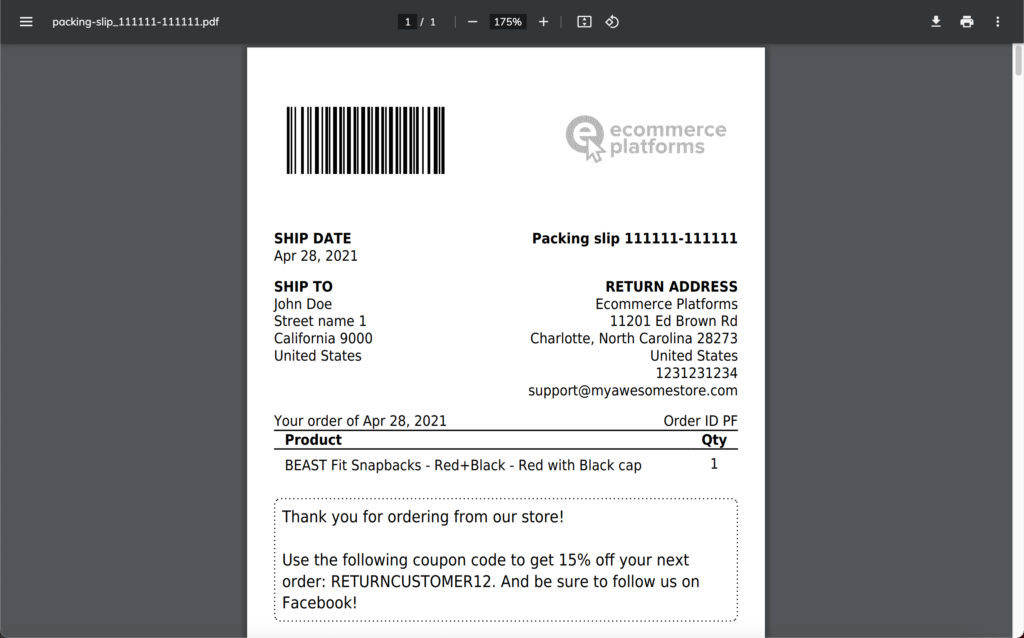
또한 언급 할 가치가 있습니다. Printful 고객이 품목을 반품하고자 할 때 모든 배송 및 패키지 전표에 반품 주소를 기재합니다.
반환 주소는 기본적으로 가장 가까운 주소를 표시합니다. Printful 고객의 위치에 창고. 이렇게하면 반품 절차가 훨씬 쉬워집니다. Printful 모든 항목을 수집하여 새 주문에 사용하거나 폐기합니다.
반품 된 품목을 집, 사무실 또는 기타 주문 처리 회사로 보내려는 경우 반품 주소 (기본 노스 캐롤라이나 위치에서)를 변경할 수도 있습니다.
주문 접수 및 이행
Printful 선택할 수있는 여러 주문 처리 센터를 제공하며, 그중 일부는 배송 위치에 따라 기본적으로 설정되며, 다른 일부는 다른 국가보다 특정 국가로 배송하려는 경우 교체 할 수 있습니다.
주문 처리 위치를 구성하려면 설정> 스토어> 주문으로 이동하십시오. Printful.
현재 전 세계적으로 백업 시설을 사용하고 있습니다 (Covid로 인해) Printful 명령. 따라서 주문 처리 시설과 관련하여 선택의 여지가별로 없습니다. 그러나이 섹션에서는 일반적으로 선택할 수있는 몇 가지 옵션을 보여줍니다.
페이지에서 아래로 스크롤하여 주문 가져 오기 설정을 찾습니다.
이러한 설정은 다음을 나타냅니다. Printful 인쇄 및 이행 프로세스를 활성화하는 방법. 한편으로는 모든 주문을 수동으로 확인할 수 있습니다. 다른 한편으로, 주문이 주문을 통해 들어 오면 자동으로 확인하는 설정이 있습니다. Shopify 가게.
자동 주문이 최선의 방법 인 것처럼 보이지만 주문 및 반품을 주시하여 사기 또는 위조 주문이 통과되지 않도록하십시오. 수동 주문 확인을 선택하려는 주된 이유는 명백히 사기 인 것을 차단하는 것입니다.
대체 제품 설정을 살펴 보는 것도 나쁜 생각이 아닙니다.
요컨대, 체크 박스를 선택하면 Printful 원본 품목이 더 이상 재고가없는 경우 인쇄용으로 유사한 제품을 교체 할 의향이 있는지 확인하십시오. 안심하세요. Printful 남성용 셔츠를 원할 때 여성용 셔츠를 보내지 않습니다. 이전에 선택한 것과 거의 똑같은 대안 만 고수합니다. 일반적으로 동일한 크기와 색상의 다른 브랜드를 선택합니다.
마지막으로 주문이 언제 들어오고 언제 고객에게 배송되는지 정확히 알 수 있도록 배송 알림을 설정하는 것이 좋습니다.
설정> 알림으로 이동하여 이러한 설정을 관리합니다. Printful 계기반.
주문 및 제품 탭을 선택하면 긴 알림 옵션 목록이 표시됩니다.
대부분은 기본적으로 선택되어 있지만 배송 및 제품과 같은 중요한 알림을 검토해야합니다. 또한 알림 수신을 고려하십시오. Printful 대시 보드 또는 앱은 전송되는 이메일 위에 메시지를 표시하는 추가 방법입니다.
이러한 알림을 통해 주문이 언제 들어 왔는지 항상 알 수 있습니다. 그런 다음 내부에서 처리 주문을 확인할 수 있습니다. Printful 과 Shopify, 두 플랫폼 모두 매출을 기록하는 방법을 확인했습니다. 또한 다음으로 이동해야 할 수도 있습니다. Printful 해당 설정이있는 경우 모든 주문에 대한 이행을 수동으로 활성화합니다.
다른 마켓 플레이스에서 판매
POD 스토어 시작하기 Printful 과 Shopify 다른 플랫폼에서도 판매 할 수 있다는 의미입니다. 쉽게 구성 할 수 있습니다. Shopify 하지만 잠재 고객이 온라인에서 어울리는 범위를 확장하고자합니다.
이러한 플랫폼 중 일부에는 Amazon, eBay 및 Facebook과 같은 소셜 네트워크가 포함됩니다.
따라서 연결을 설정하는 것이 좋습니다. Shopify 판매하려는 다른 위치에 따라 그 시장.
이렇게하려면 다음으로 이동해야합니다. Shopify 대시 보드를 클릭하고 메뉴의 판매 채널 섹션을 찾습니다. 원하는 판매 채널을 클릭하고 추가 할 수있는 "+"아이콘이 있습니다. 이 섹션에서는 몇 가지 권장 판매 채널을 제공하지만 필요한 경우 앱 스토어로 이동하여 더 많이 찾을 수도 있습니다.
보시다시피 기본적으로 다양한 판매 채널을 사용할 수 있습니다. eBay, Etsy, 판매 시점 또는 블로그와 같은 다른 위치에 배치할 구매 버튼에 자유롭게 링크하십시오. 그들은 당신이 판매 할 수있는 옵션도 있습니다 Facebook Messenger 및 Google 쇼핑.
언급했듯이 항상 App Store 링크를 클릭하여 다른 채널 앱을 찾을 수 있습니다.
App Store에는 "판매 할 장소"라는 앱 모음도 있습니다.
Facebook은 Facebook에 상점을 구축하고 동기화하는 실행 가능한 판매 채널로 간주됩니다. Shopify 그 소셜 샵이 있는 제품. 아마존에도 앱이 있습니다. 목록은 Apple, Google, 틱톡 서비스수록.
새 채널을 추가 할 때마다 해당 판매 채널 메뉴 항목 아래에 표시됩니다. 원할 때마다 제거하고 필요할 때마다 추가 할 수 있습니다.
고려해야 할 한 가지 요소는 각 판매 채널에 시스템을 설정하는 고유 한 방법이 있다는 것입니다. 예를 들어 아마존은 판매 인증 및 승인을받은 아마존 스토어를 열도록 요구합니다. 그 후에 만 상점을 귀하의 Shopify 대시 보드를 클릭하고 제품 동기화를 시작하십시오. eBay, Google 및 Facebook도 마찬가지입니다. 사용 방법을 배우는 과정에서 모든 것이 제대로 작동하는지 확인하려면 각 플랫폼의 구성을 살펴보아야합니다. Printful 과 Shopify.
마케팅 Printful 제품
인쇄 된 제품에 대한 마케팅 전략은 위협적인 노력처럼 들릴 수 있지만 작업 할 때는 다소 간단합니다. Shopify. Printful 많은 마케팅 솔루션을 제공하지는 않지만 소셜 미디어, 이메일 마케팅 및 웹 사이트 캠페인에 사용할 수있는 견고한 모형이 있습니다.
Shopify그러나 소셜 미디어, 이메일 마케팅 또는 온라인 광고를 통해 최고의 마케팅 계획을 수립하기위한 이동 허브 역할을합니다.
마케팅을 시작하려면 Shopify, 마케팅 메뉴 항목으로 이동하십시오.
이는 여러 이메일 마케팅 앱, Snapchat Ads 및 Microsoft Advertising을 포함하여 선택할 수있는 무수한 옵션을 보여줍니다.
원하는 마케팅 앱을 설치할 수 있습니다. Shopify 많은 앱 스토어.
그러나 사람들이 쇼핑하는 경향이있는 가장 인기있는 플랫폼 및 사이트에 대한 캠페인과 제안이 이미 미리 구축되어 있기 때문에 캠페인 만들기 버튼의 단순성을 즐깁니다.
따라서 캠페인 템플릿보기 버튼 또는 캠페인 생성 버튼을 클릭하십시오. 둘 다 시작하기 위해 팝업을 엽니 다.divi이중 마케팅 캠페인. 말할 것도없이 제품은 마케팅 캠페인과 동기화되므로 제품에 직접 연결할 수 있습니다.
분류 된 탭을 통해 광고, 이메일, 소셜 미디어, SMS 등을위한 캠페인을 시작할 수 있습니다.
이메일 탭은 고객을위한 이메일 뉴스 레터 작성을 시작할 수있는 옵션을 제공하며, 모두 웹 사이트 및 제품 페이지에 링크되어 있습니다. 일반적으로 어쨌든 더 많은 기능을 가지고 있기 때문에 타사 이메일 마케팅 앱을 설치할 수도 있습니다.
마케팅 섹션에는 소셜 포스트 탭도 있습니다. 소셜 게시물을 작성하는 기본 방법은 Facebook을 통하는 것이지만 다음을 포함하여 온라인 상점을 다른 소셜 네트워크에 연결하는 옵션을 제공합니다. Twitter 및 Pinterest.
전반적으로, 당신은 겉보기에 끝없는 앱과 마케팅 제품 설정을 통해 Shopify. 의 마케팅 섹션을 둘러 보는 것이 좋습니다. Shopify 또한 App Store로 이동하여 모든 제품에 대한 리뷰를 받고, 로열티 프로그램을 시작하고, 이메일 마케팅 캠페인을 실행하기위한 도구를 찾으십시오. 또한 Google 및 Microsoft와 같은 검색 엔진 판매 플랫폼에 제품을 등록 할 수있는 다양한 앱이 있습니다.
마지막으로, Shopify SEO (검색 엔진 최적화) 구성을위한 여러 영역을 제공하므로 유기적 트래픽을 높이기 위해 해당 영역을 살펴보십시오.
고객 지원 처리
너는 들었을지도 모른다. dropshipping또는 dropshipping 과거에 저장하십시오. Dropshipping 다양한 장점 (판매 시작 비용이 매우 저렴함)과 단점 (배송 시간이 오래 걸립니다)이 있습니다. Printful 기술적으로 dropshipping 제품을 건드리지 않고도 주문을 이행하고 고객에게 보내는 솔루션입니다.
그러나 그것은 모두 POD 시스템의 일부이므로 일반 dropshipping. 가장 큰 장점은 Printful 자체 창고를 관리하고 누군가 품목을 반송하면 반품을받을 수 있습니다.
즉, 집이나 사무실로 반품을받는 것에 대해 크게 걱정할 필요가 없습니다.
그러나 반품, 판매 및 특정 제품에 대한 질문에 답변하는 것과 같은 고객 지원 측면은 여전히 처리해야합니다.
사용법을 배울 때 Printful 과 Shopify, 고객 지원 처리를 위해 다음을 권장합니다.
- 항상 가지고있다. Printful반품 전표의 주소. 이렇게하면 반품 수락에 대해 걱정할 필요가 없습니다.
- 당신의 채팅 상자를 포함 Shopify 빠른 질문에 답변하고format필요한 사람들에게 이온.
- 제품에 대한 강력한 지식을 갖출 수 있도록 항상 샘플을 주문하십시오. 참조 시트와 링크를 보관하는 것도 좋은 생각입니다. Printful 크기 또는 브랜드 질문에 대해 구체적으로 알아야하는 경우 제품 사양 페이지.
- 기본 지원 양식으로 이메일 문의 양식을 포함하십시오. 사람들이 전화하기에는 전화 번호가 좋지만 시작할 때 비현실적인 경우가 많습니다.
- FAQ 목록을 작성하여 별도의 페이지에 게시하십시오. 목록이 커짐에 따라 고객이 답변을 검색 할 수있는 지식 기반으로 결합합니다.
- 에 최대한 포함format사이즈 차트, 배송 시간 및 반품 정책과 같은 제품 페이지의 각 제품에 대한 이온.
결론
두 플랫폼 연결에서 제품 설계, 주문 처리, 고객 지원에 이르기까지 Shopify 과 Printful POD 조합은 멋진 전자 상거래 생태계를 만듭니다. Teespring에는 다른 옵션이 있습니다. WooCommerce및 BigCommerce하지만, Shopify 과 Printful 통합이 너무 잘 작동하여 다른 것은 권장하지 않습니다.
자신의 제품을 디자인하고 모형 생성기를 사용할 수있을뿐만 아니라 누군가가 실제로 사이트를 방문하여 구매할 때까지 제품이 인쇄되지 않습니다. 즉, 고객에게 배송하기 전에 테스트 제품을 주문하는 사람들을위한 보관 수수료, 배송 번거 로움 최소화 및 적절한 품질 관리가 필요합니다. 게다가, Printful 합리적인 가격 구조와 모든 제품에 대한 검토를 통해 최상의 제품을 결정할 수 있습니다.
We wish 당신의 행운을 빕니다 Printful/Shopify POD 여행. 사용 방법에 대해 궁금한 점이 있으면 아래 댓글 섹션에 알려주십시오. Printful 과 Shopify 주문형 인쇄 품목을 판매합니다.
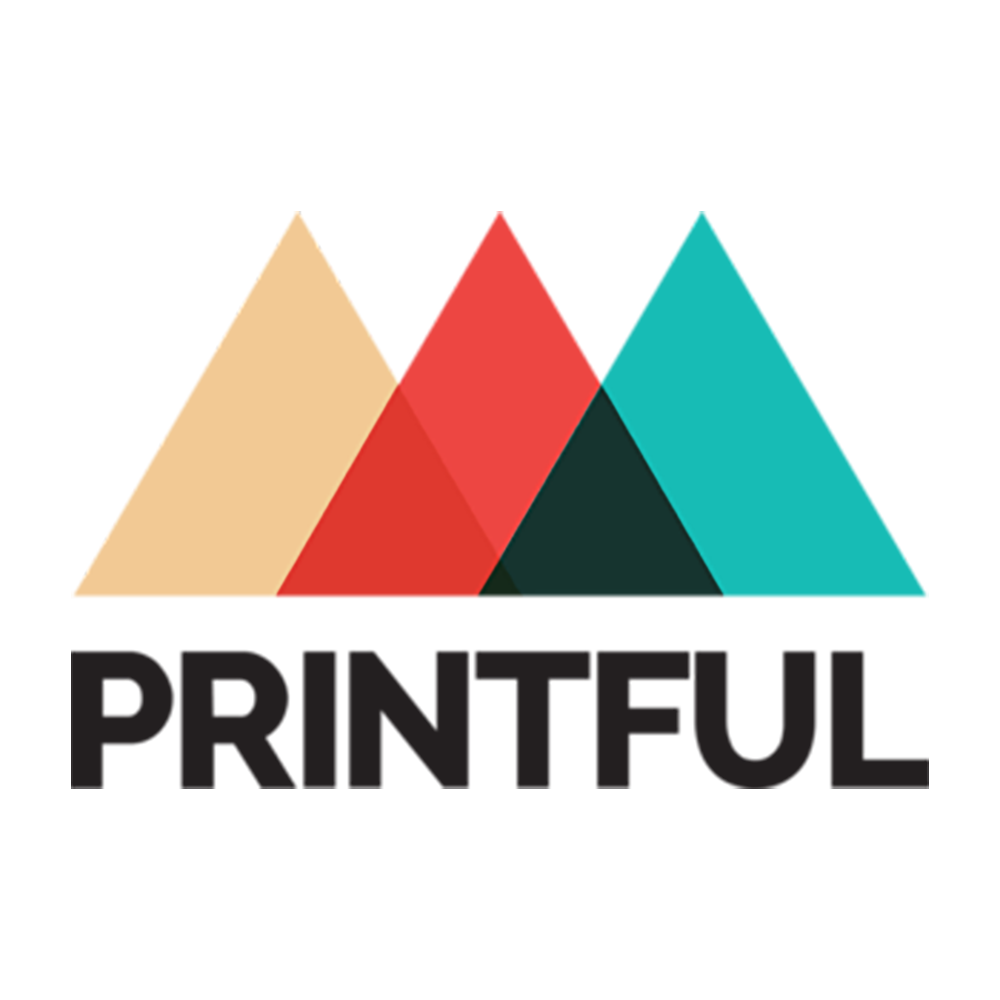

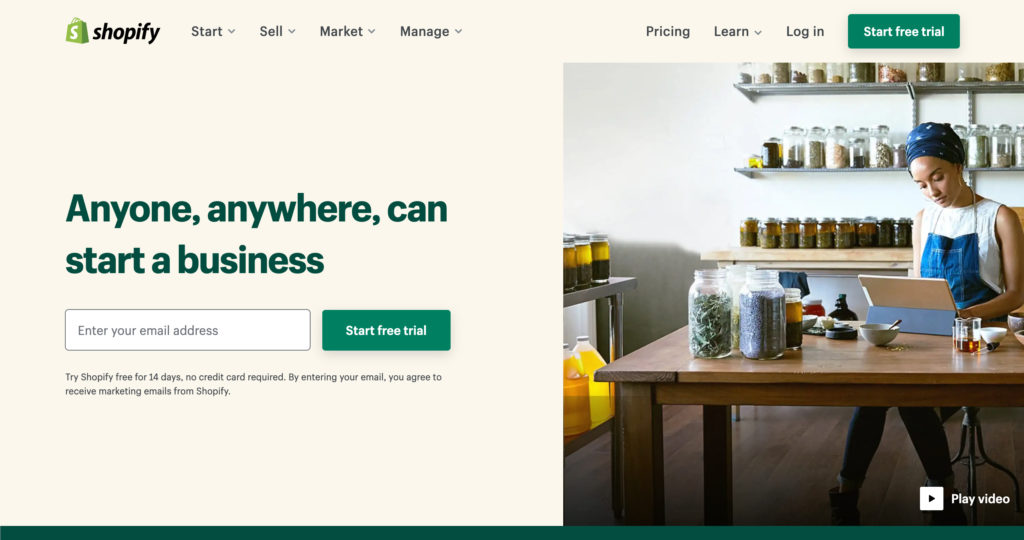
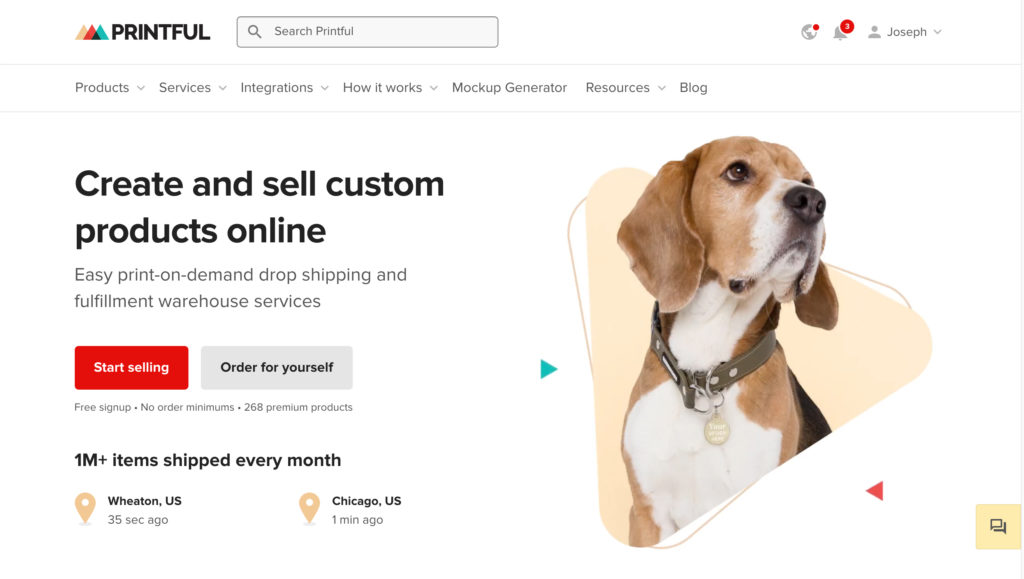
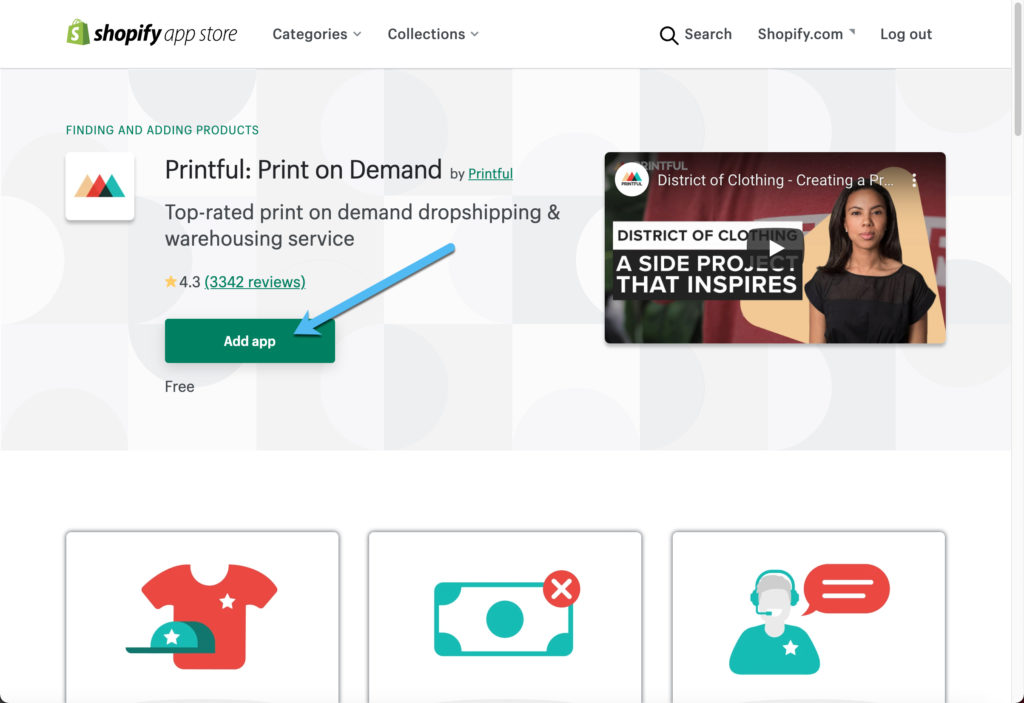
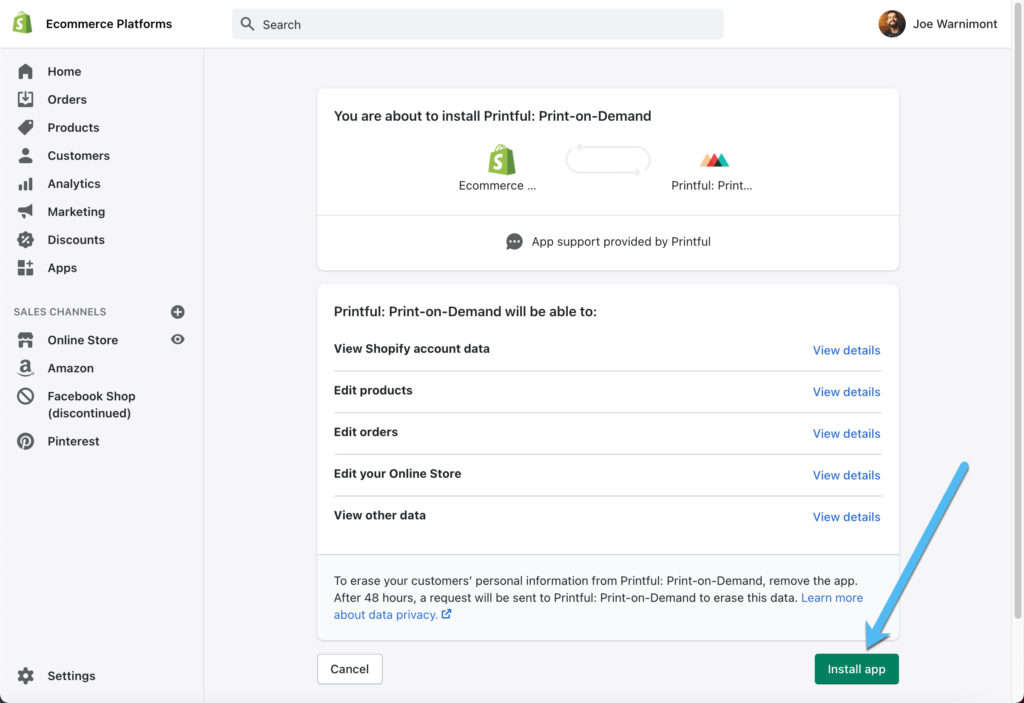
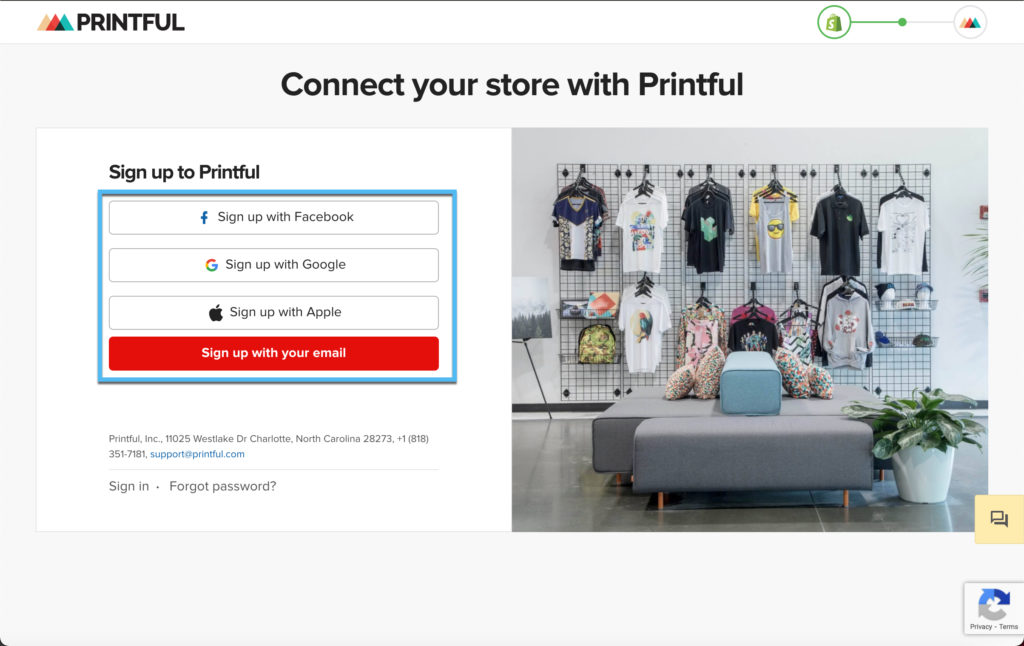
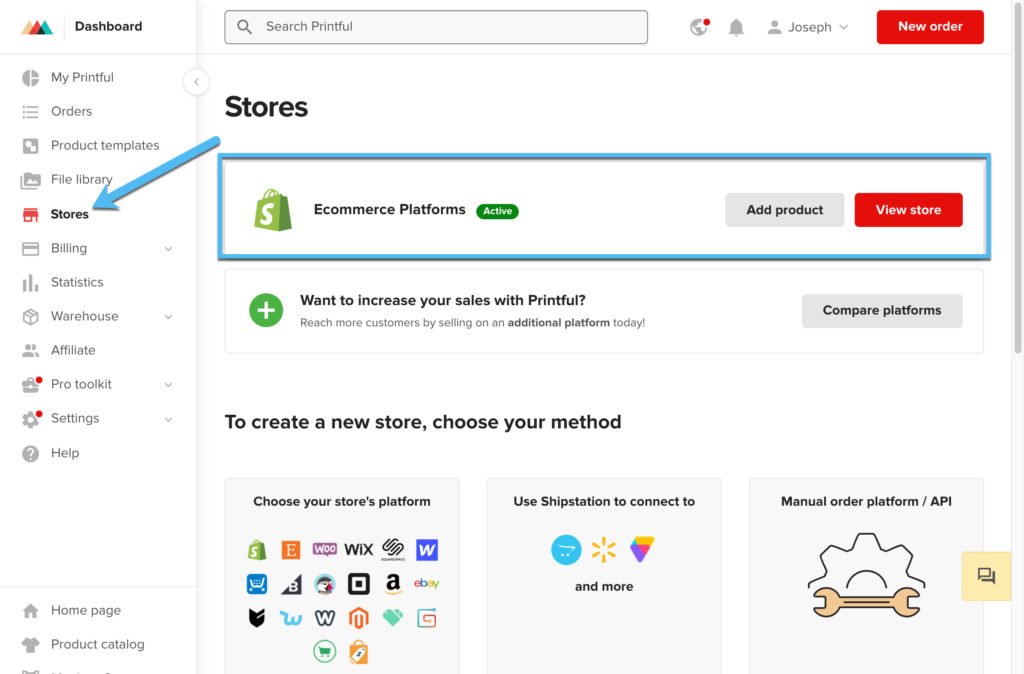
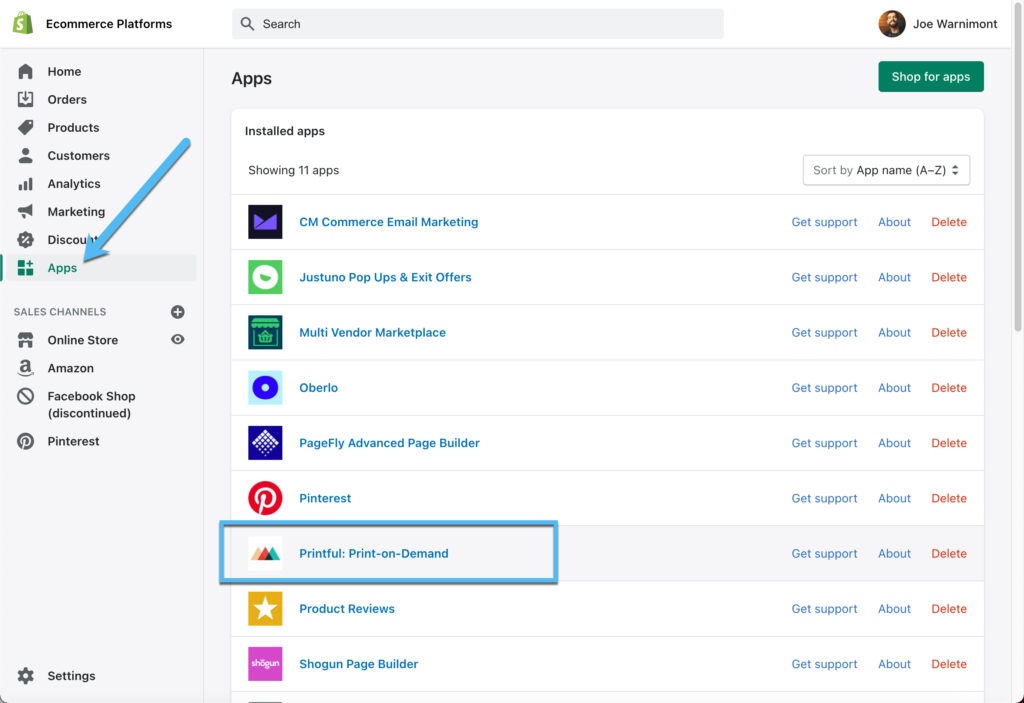
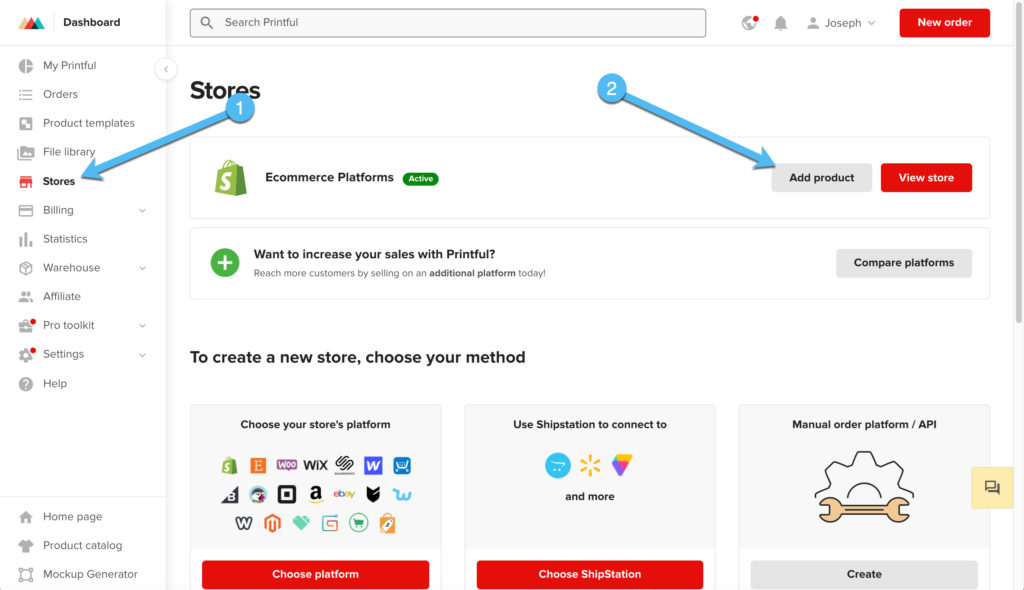
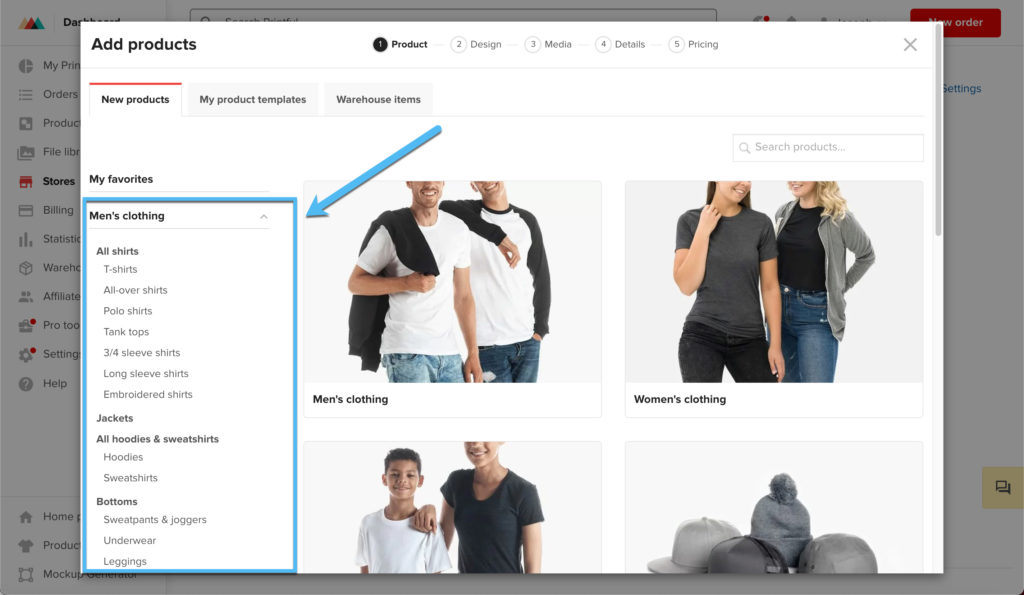
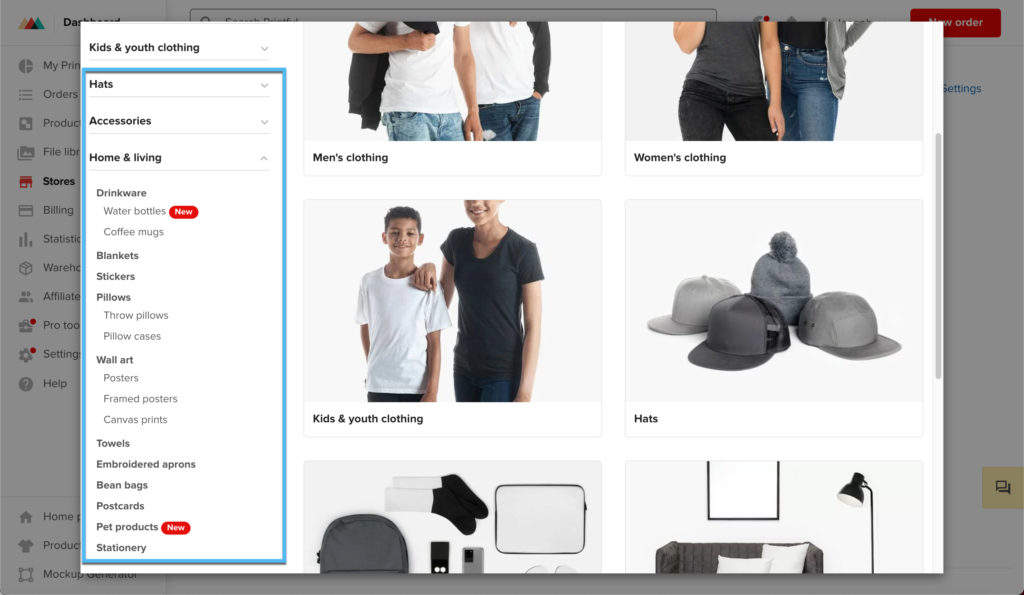
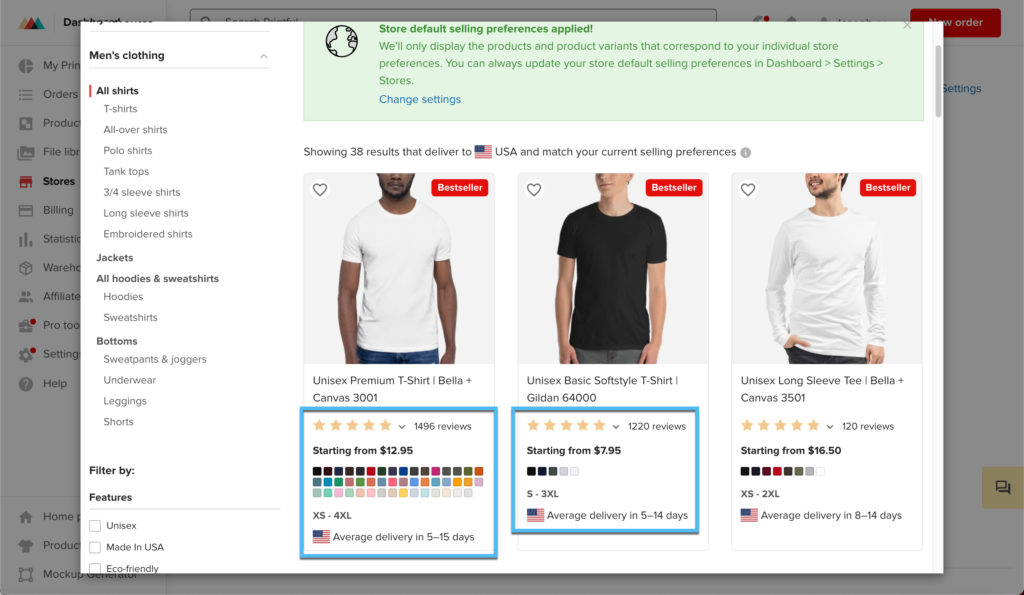

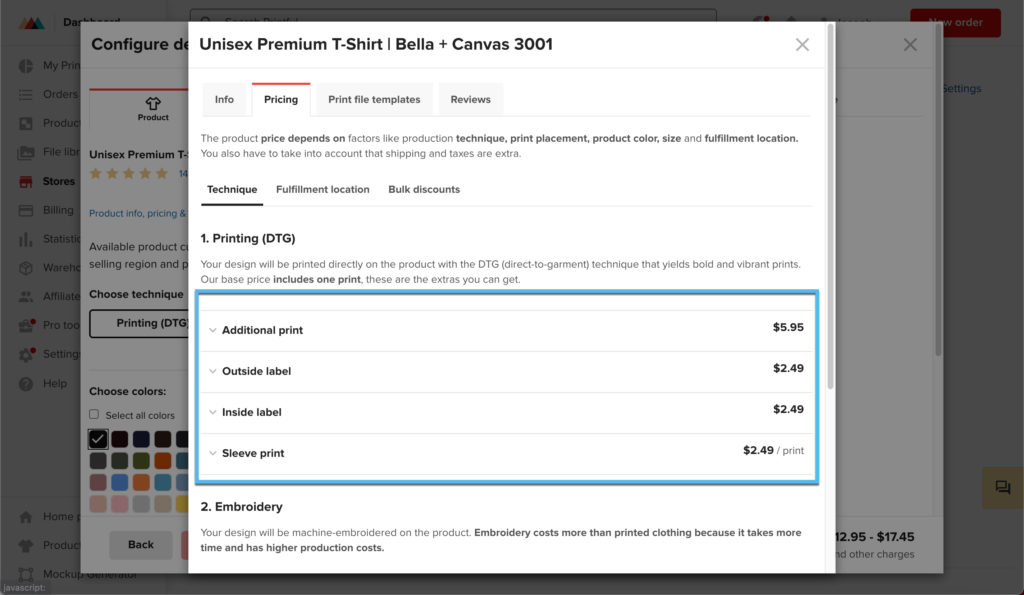
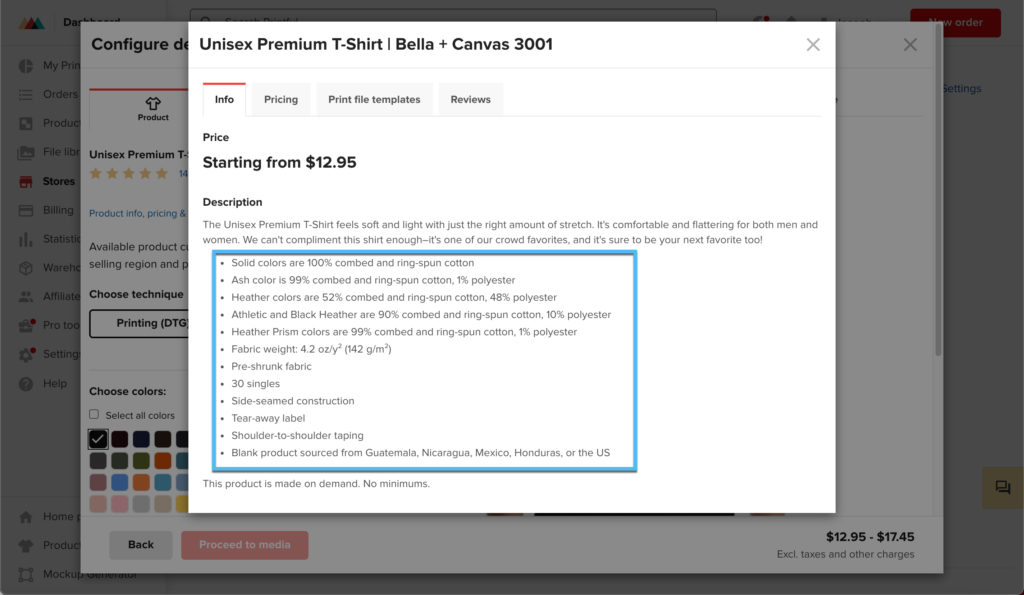
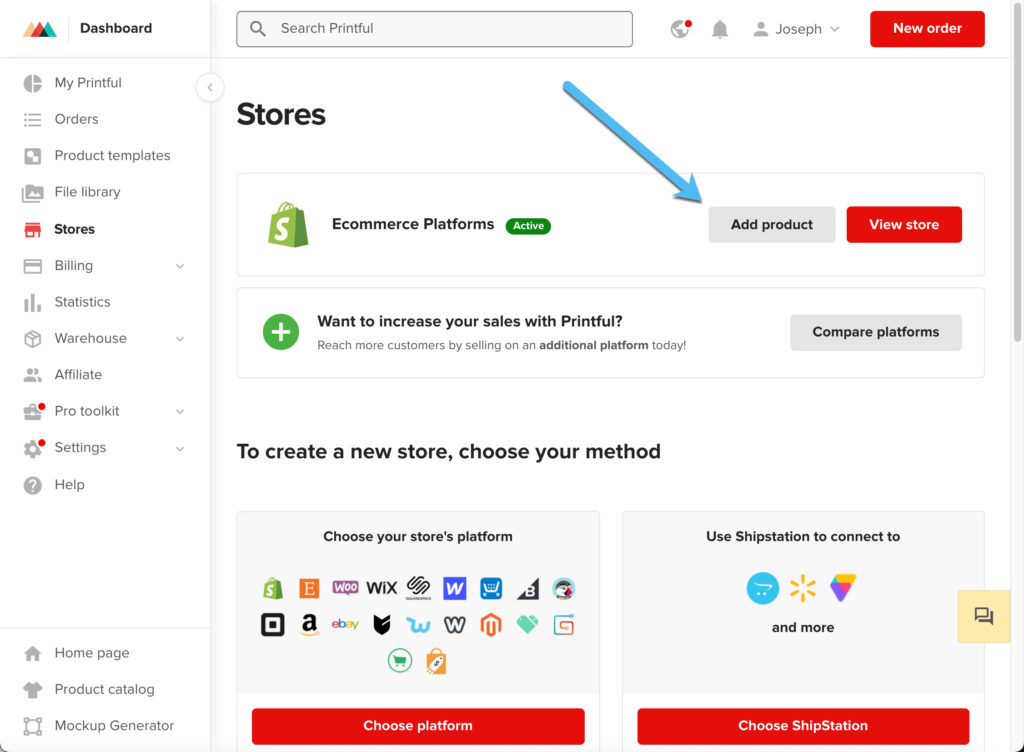
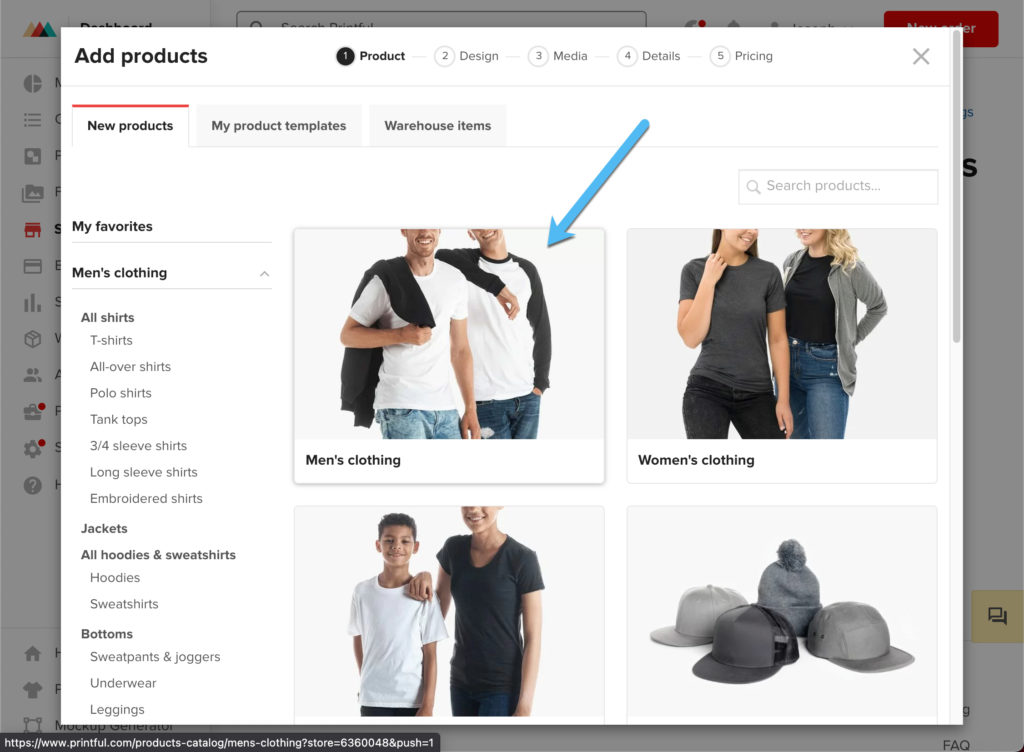
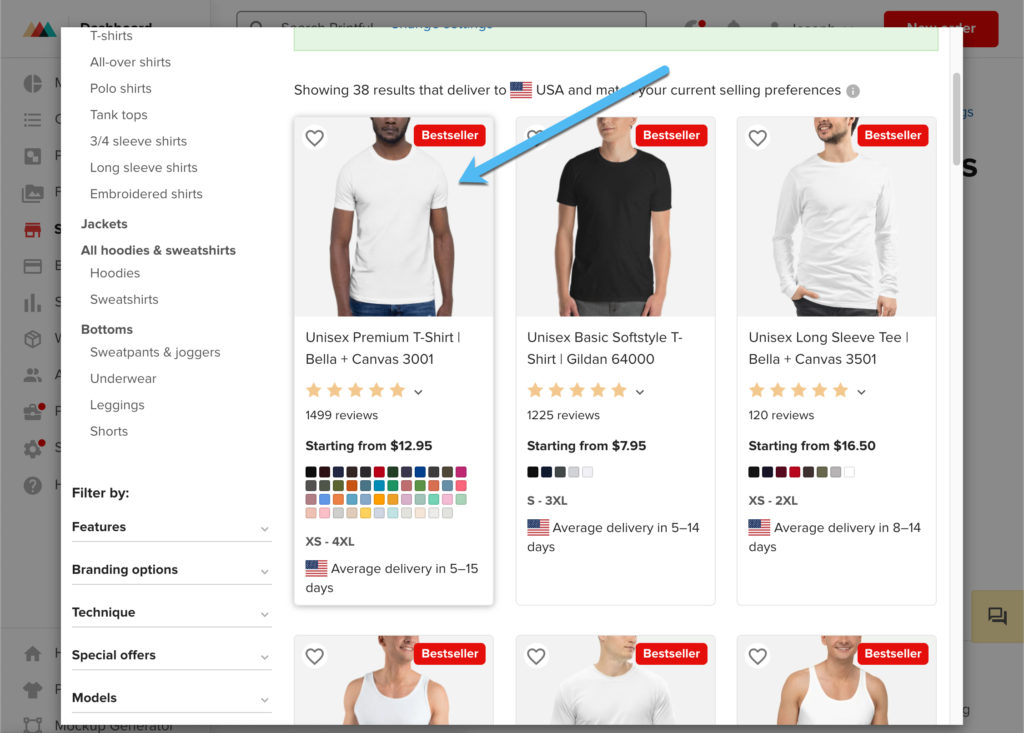
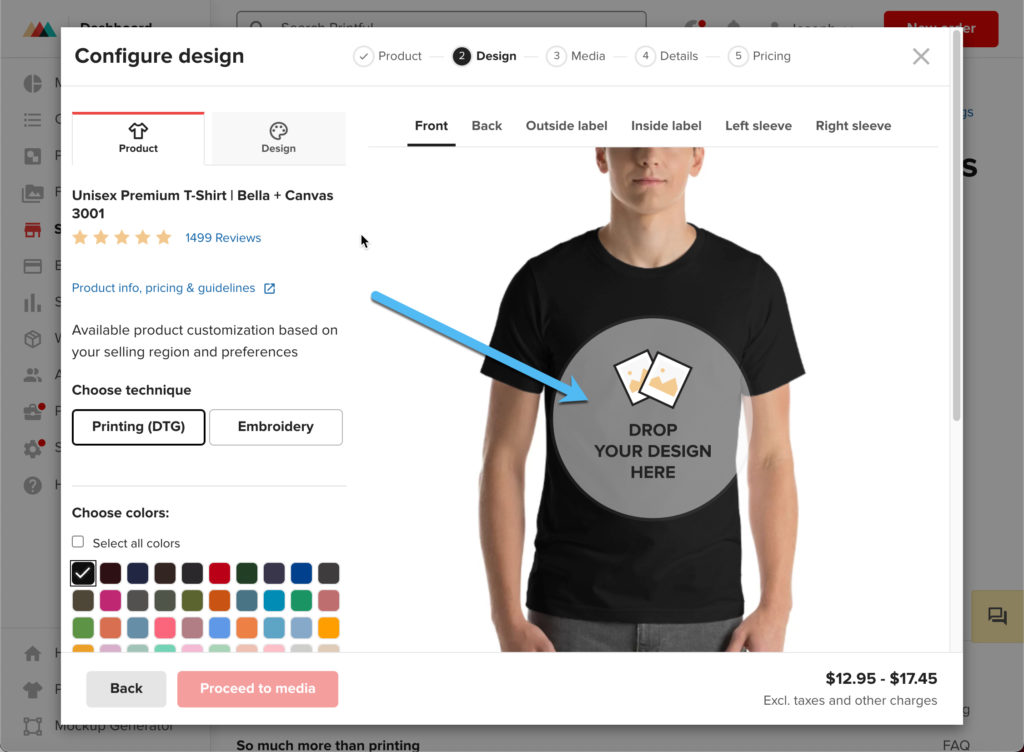

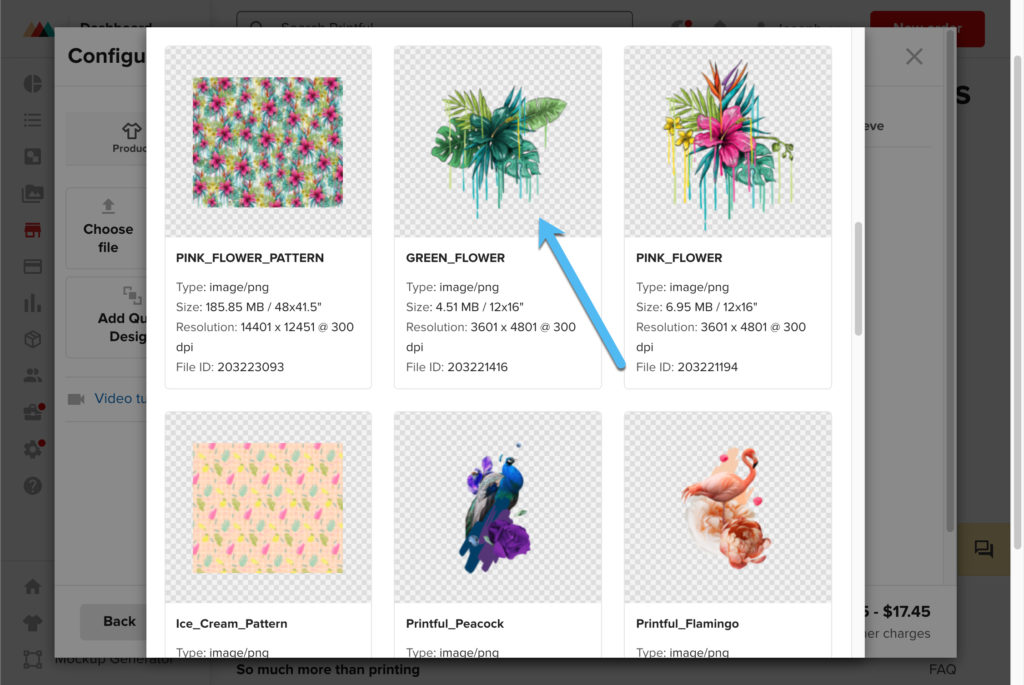
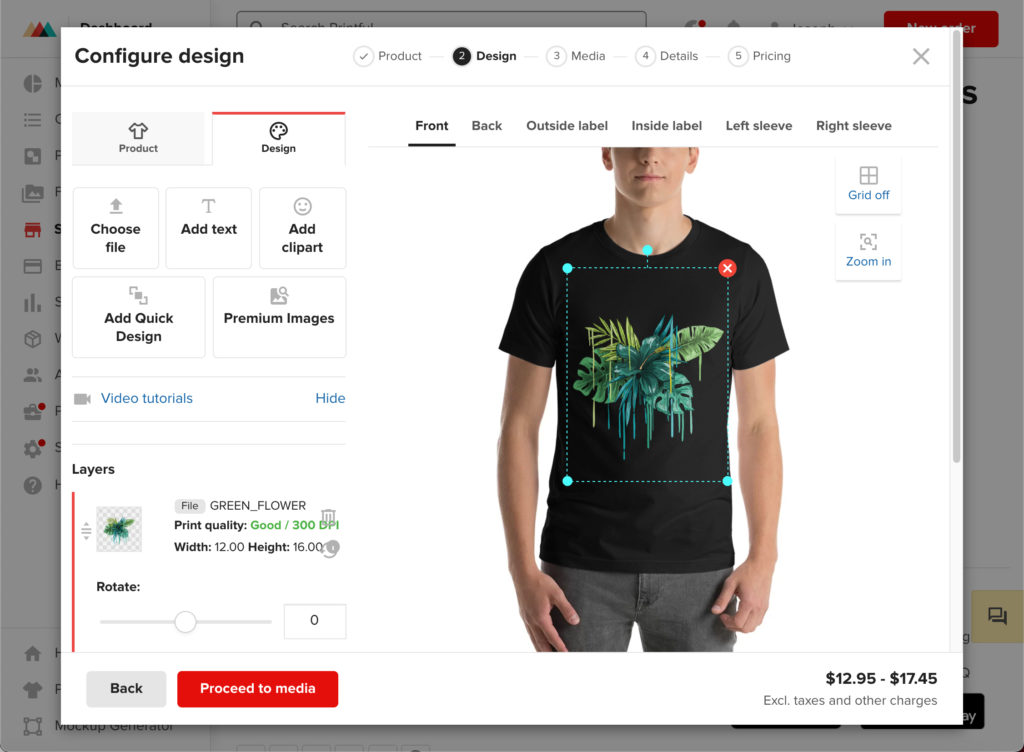
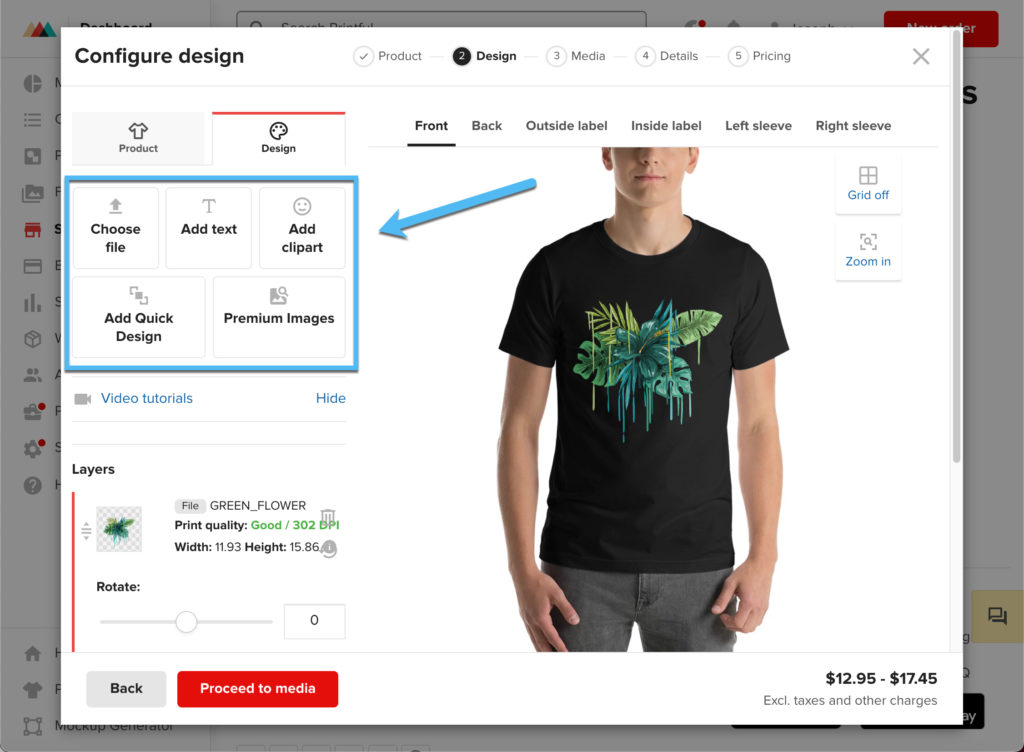
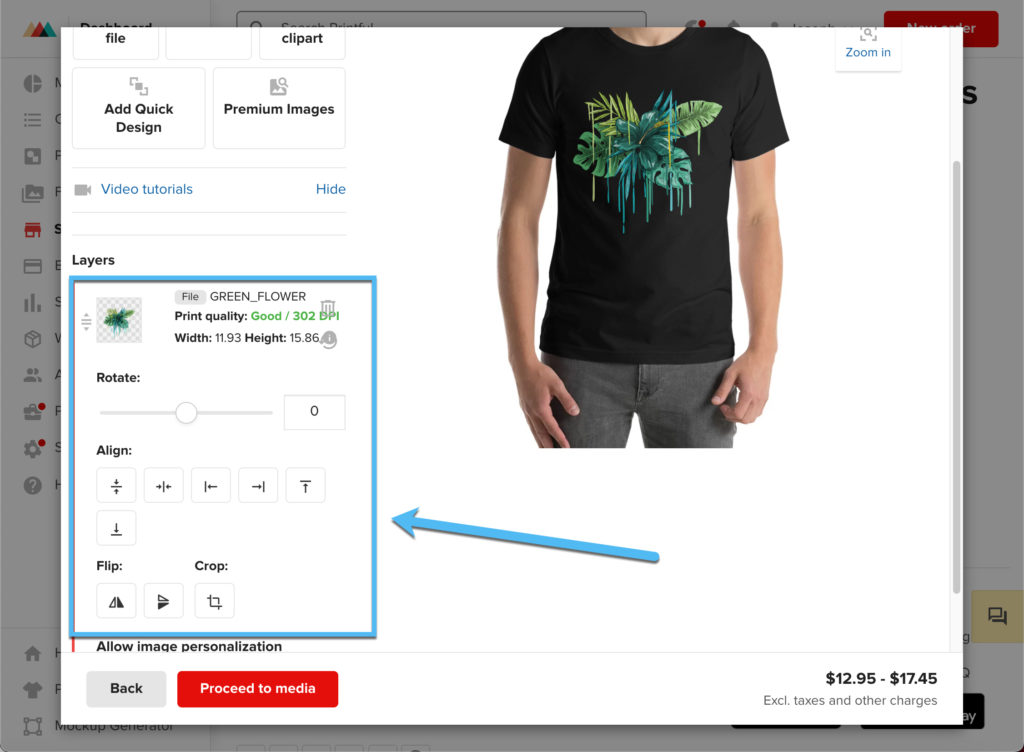
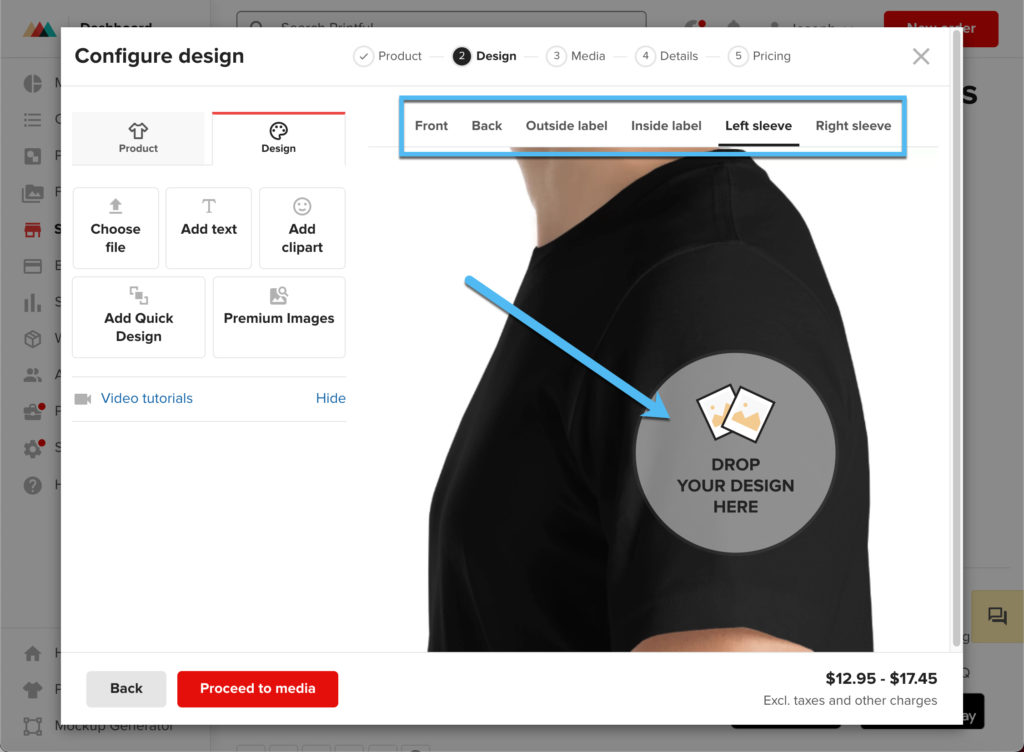
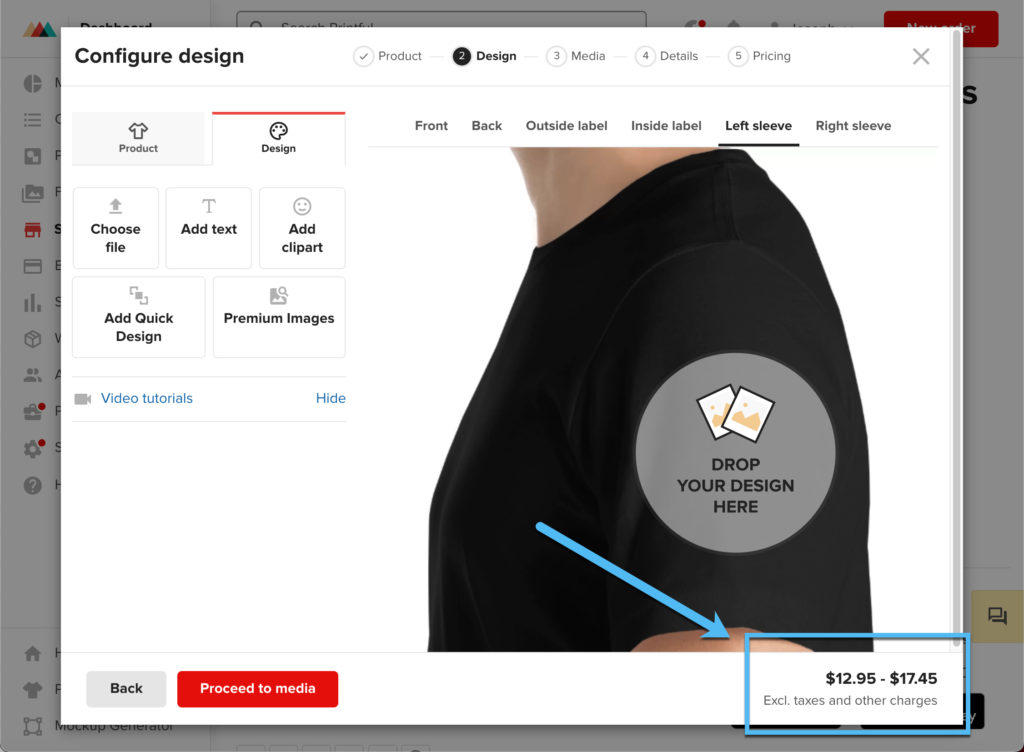
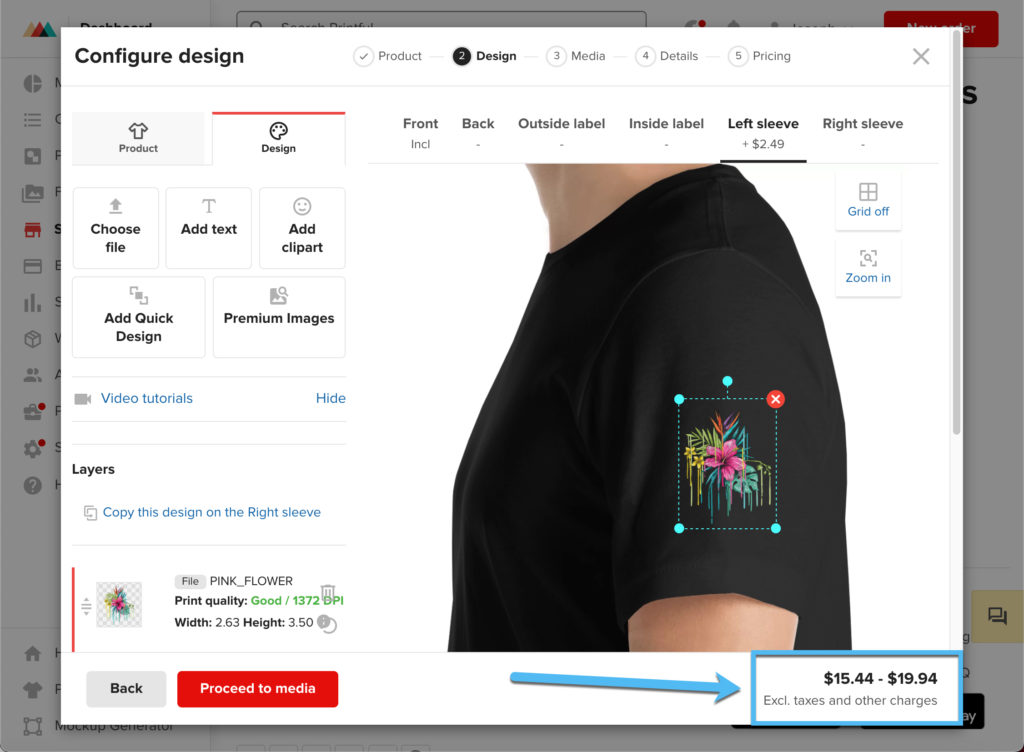
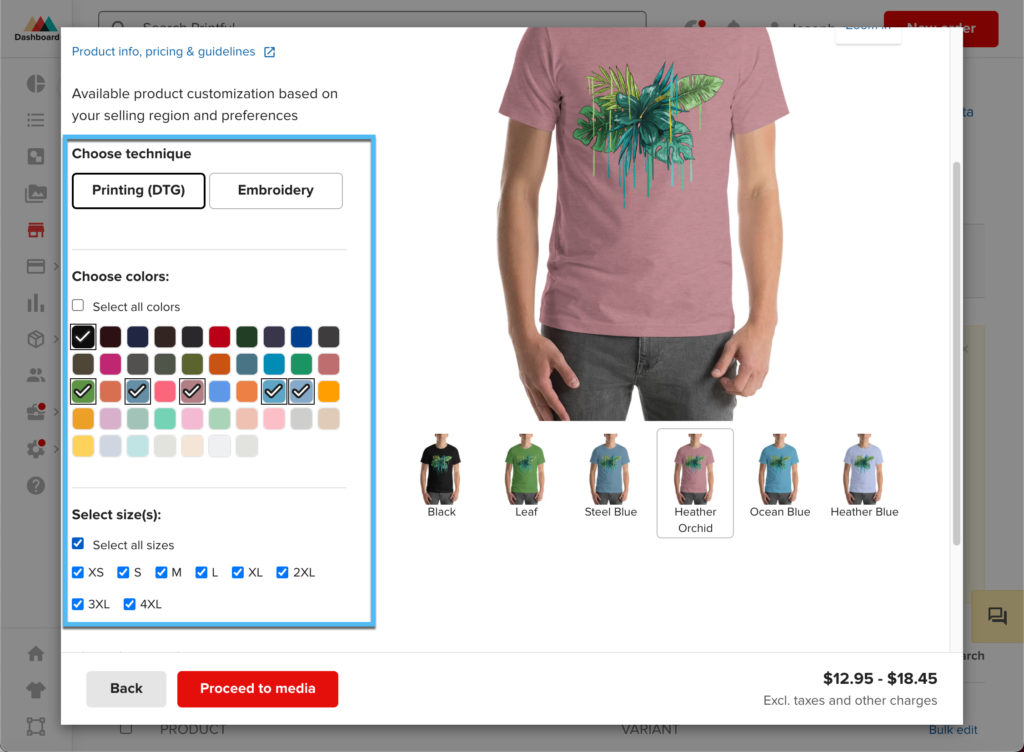
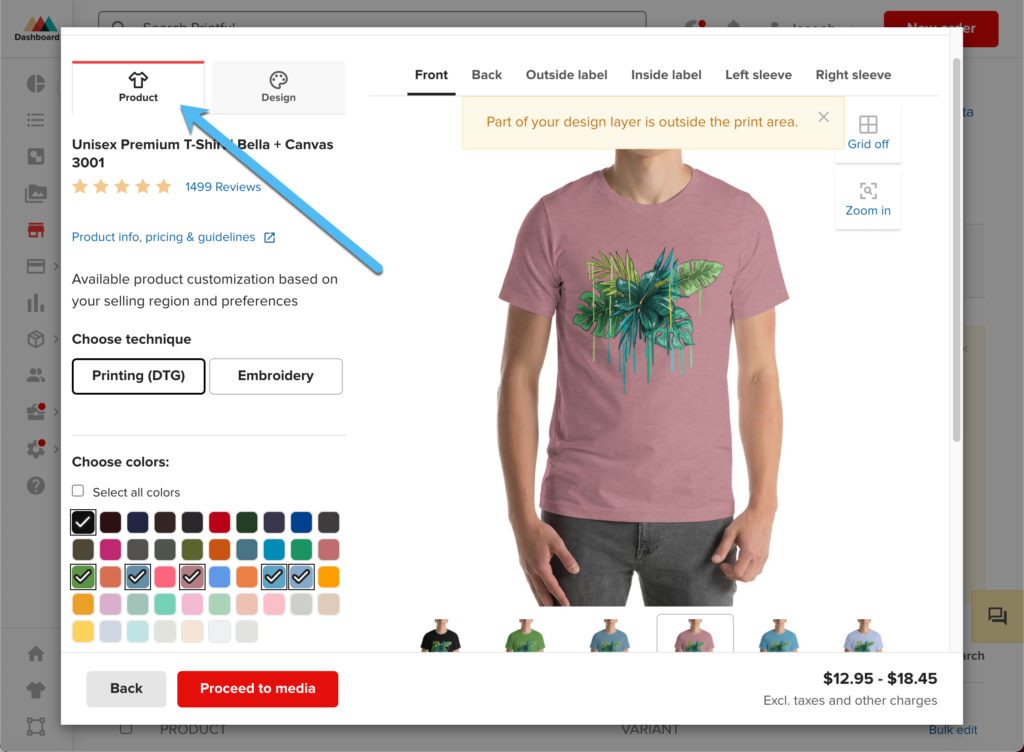
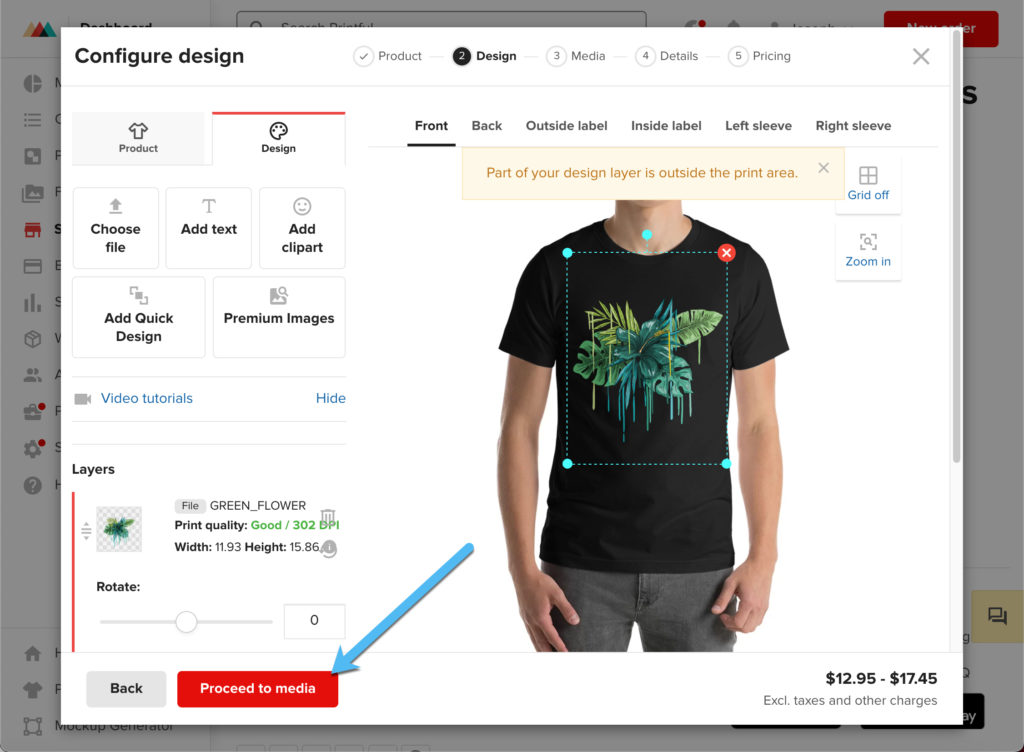
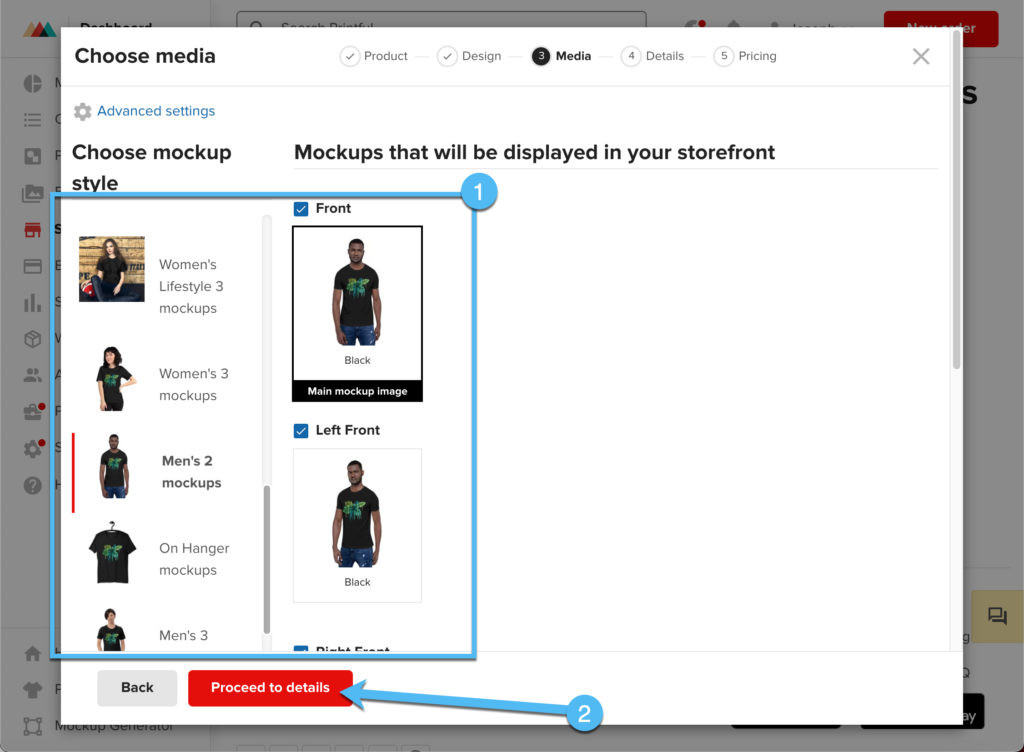
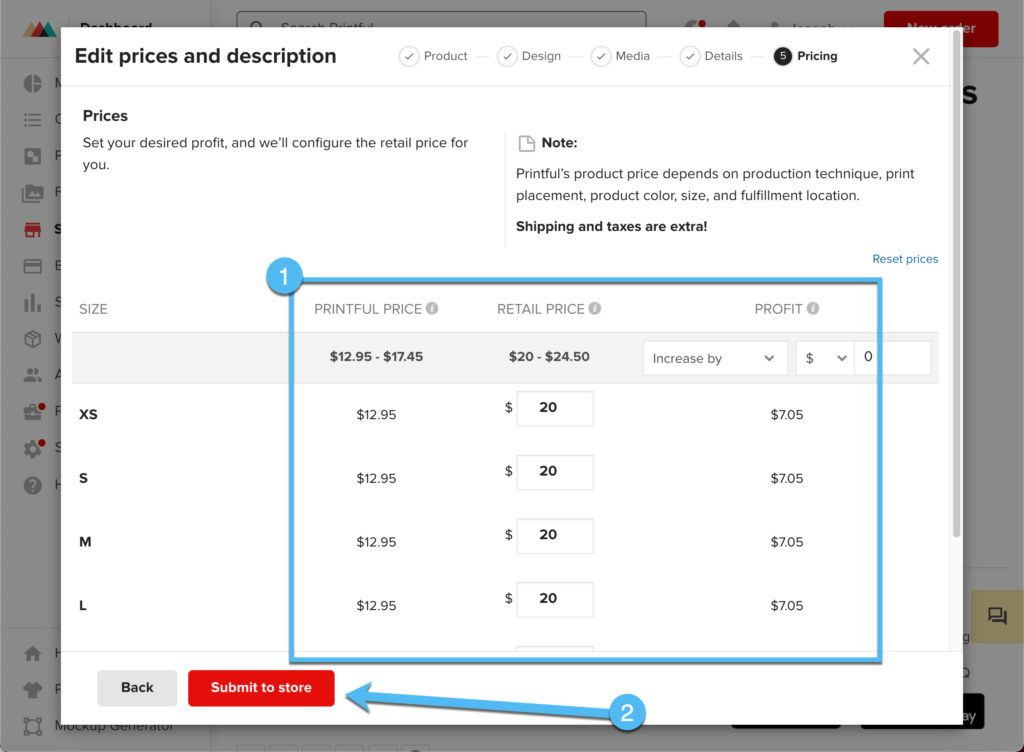
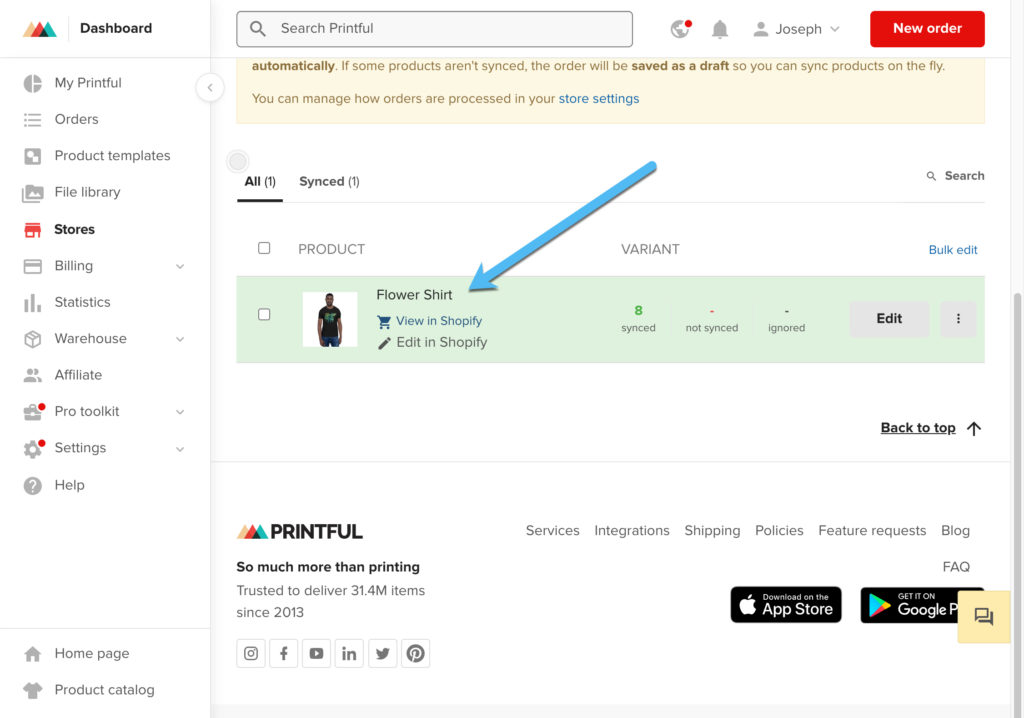
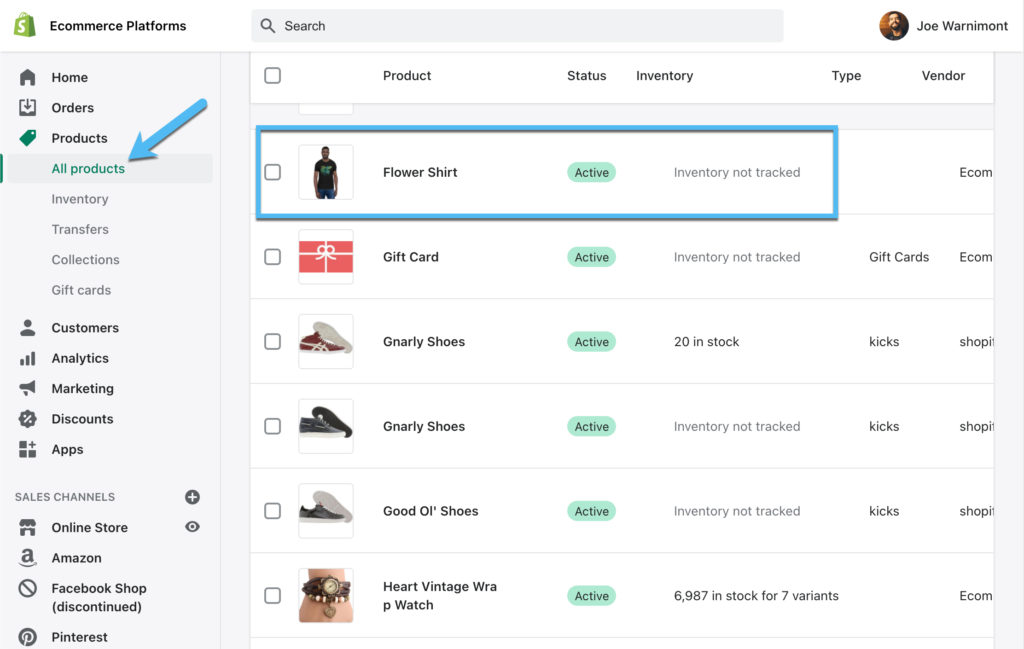
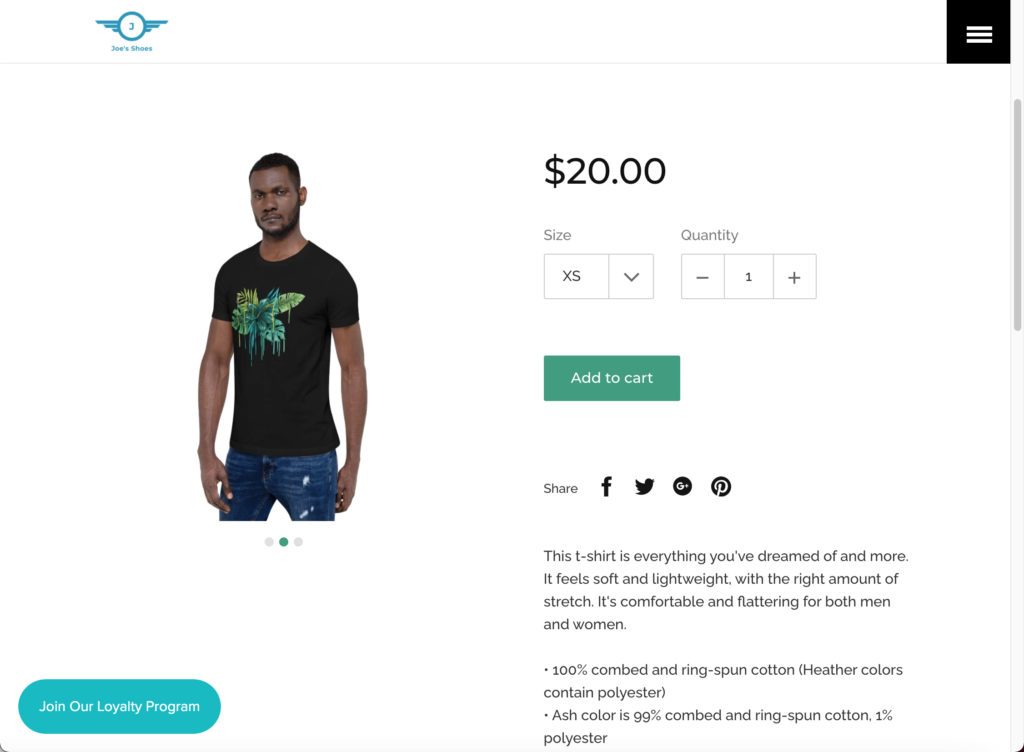
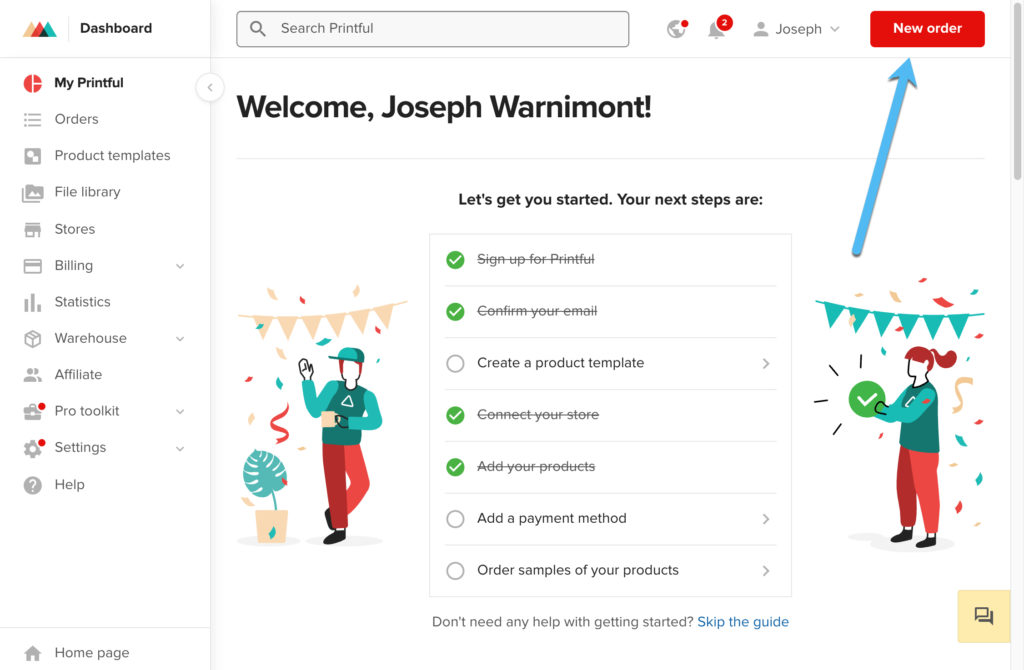

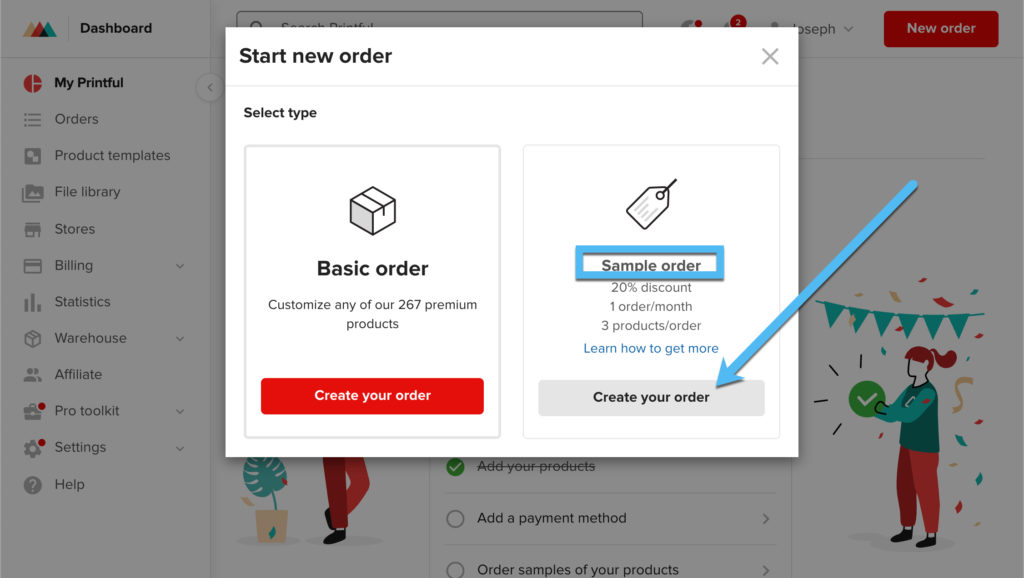
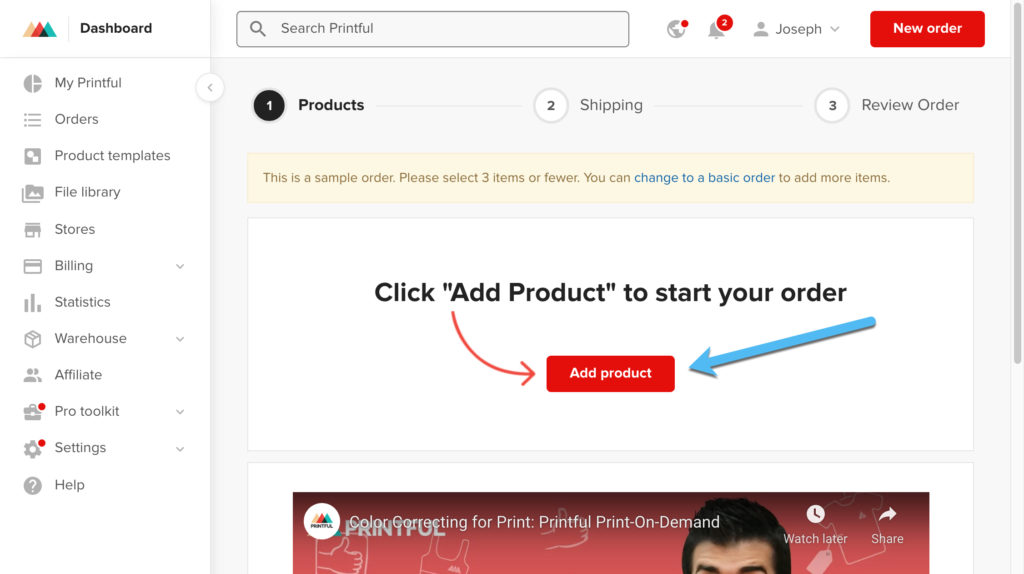
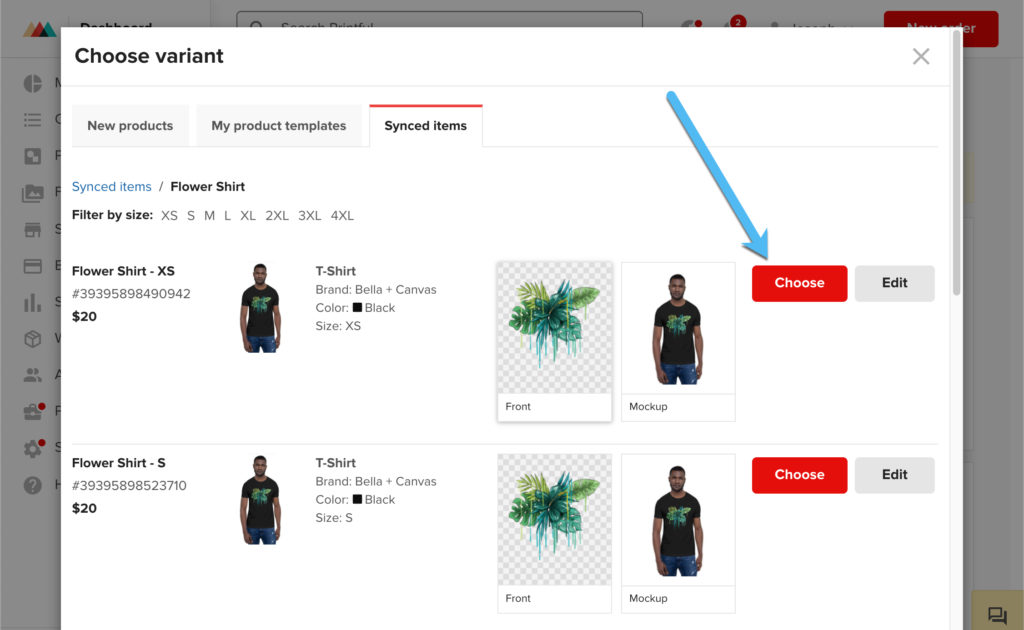
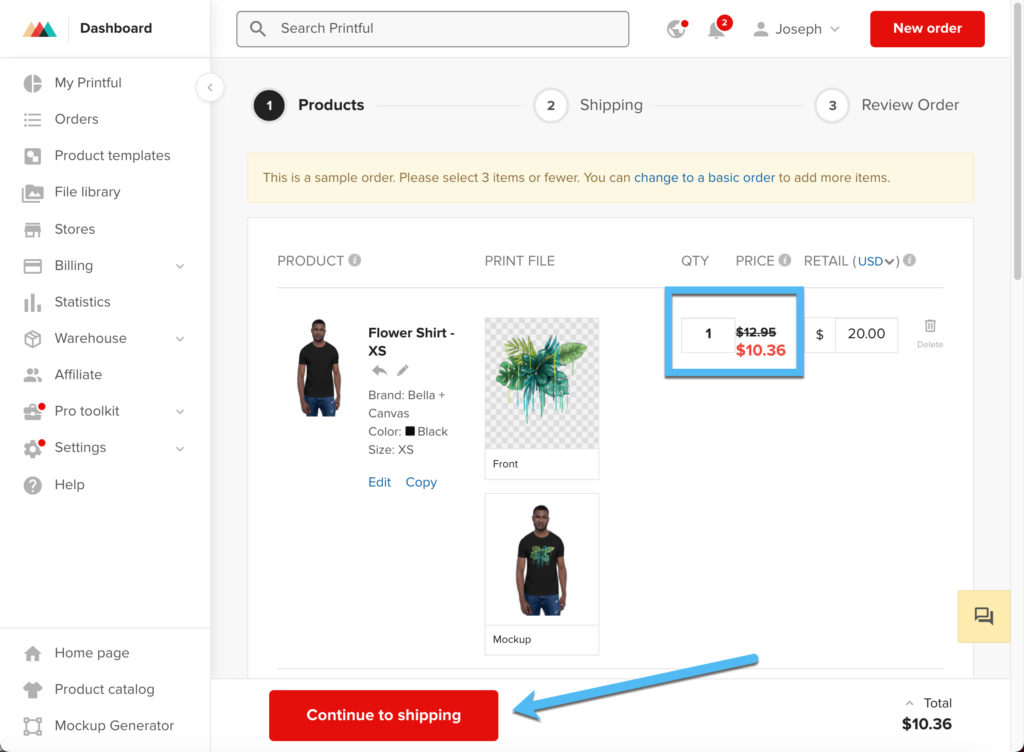
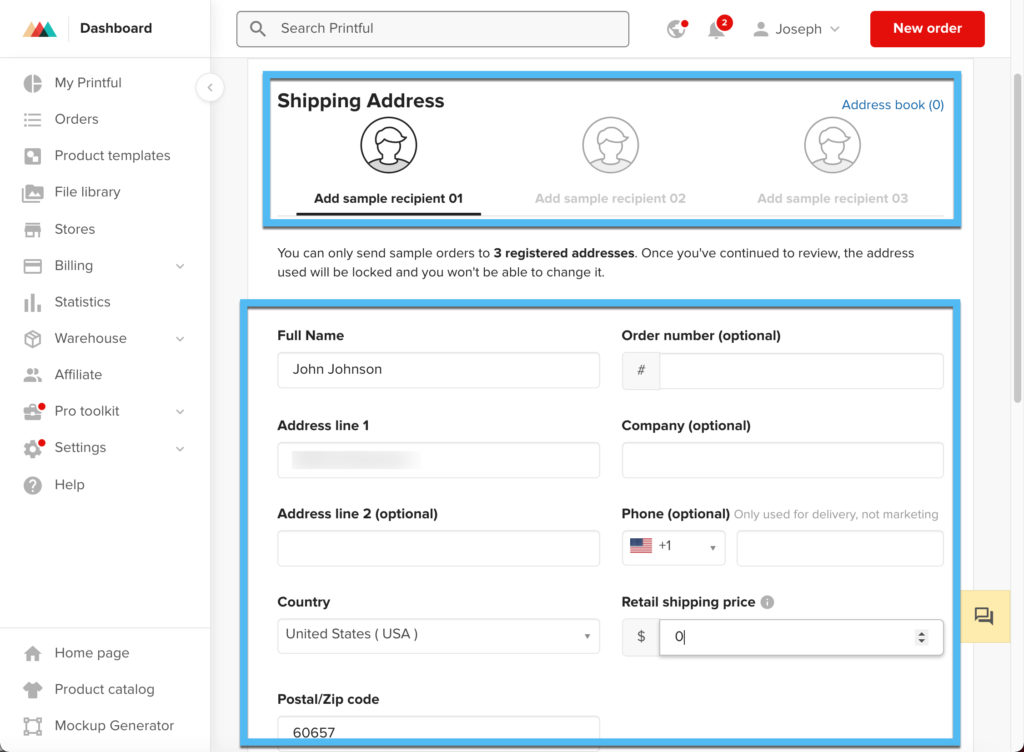
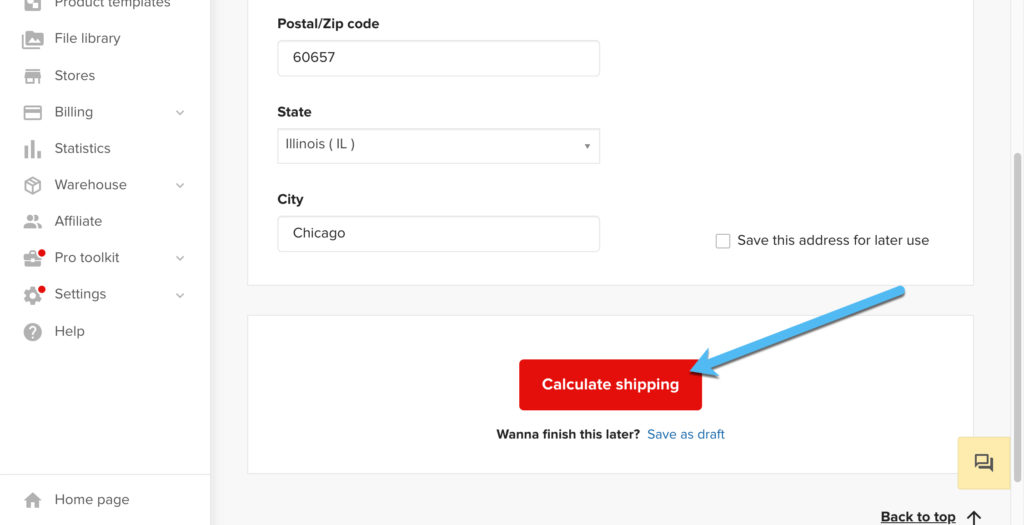

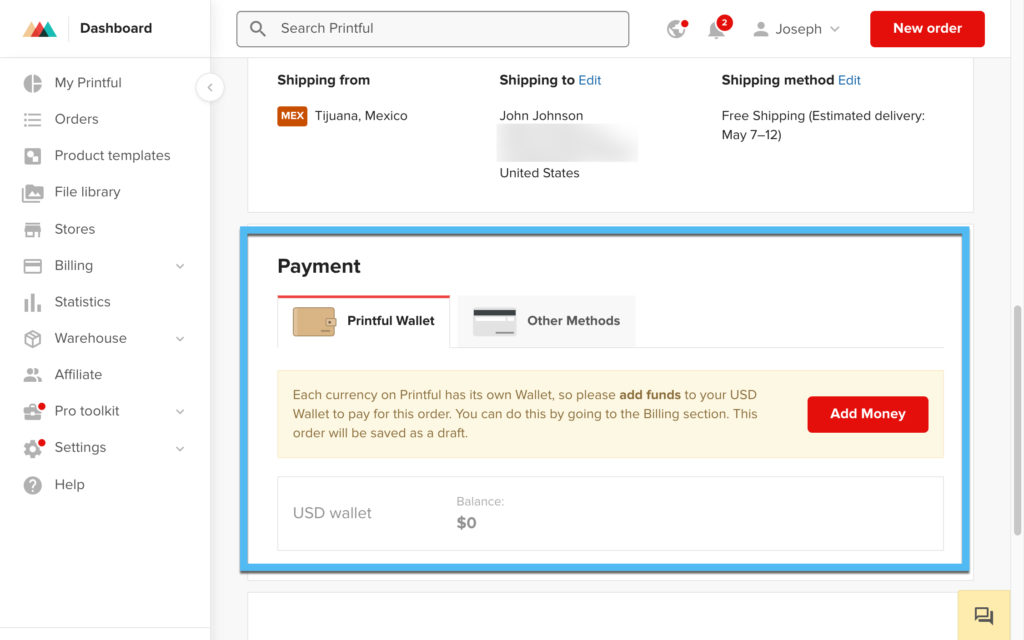
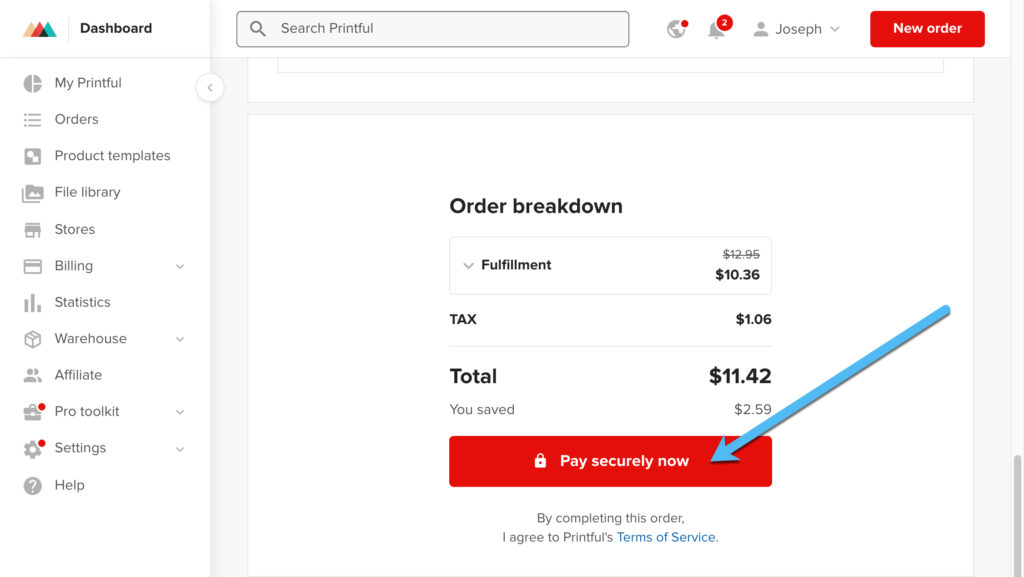
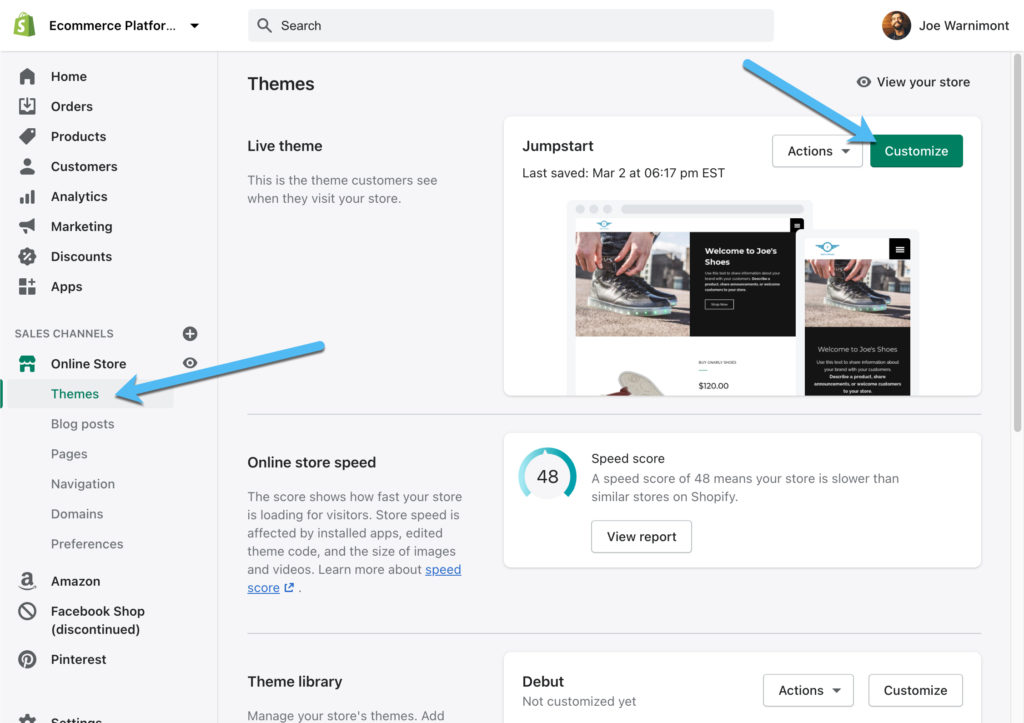
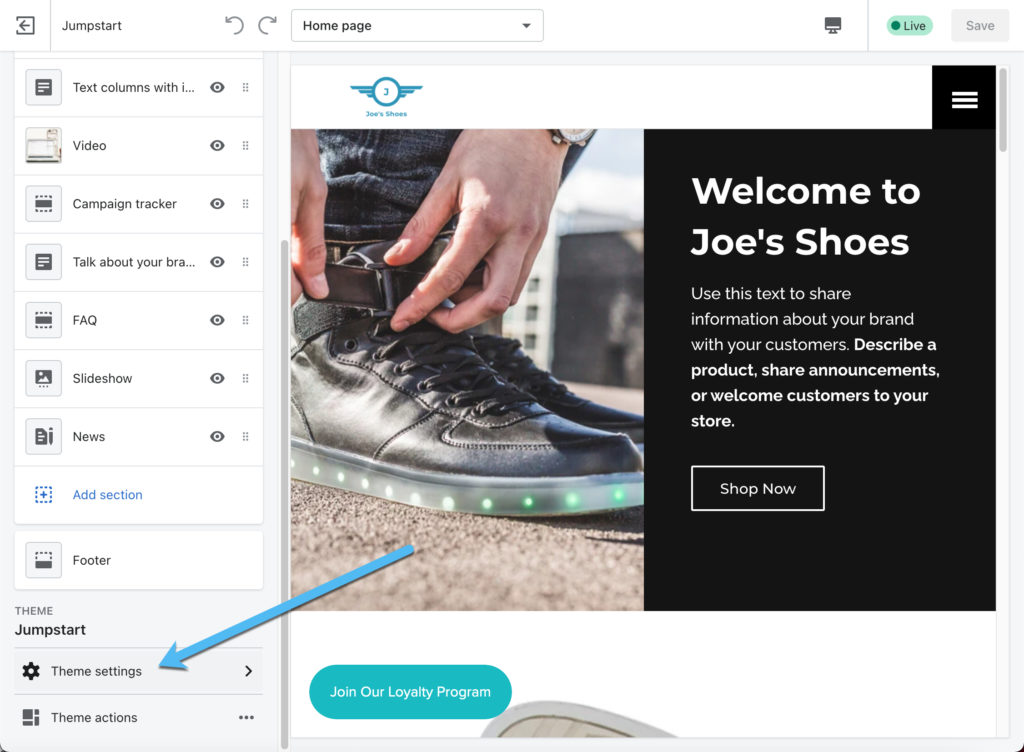
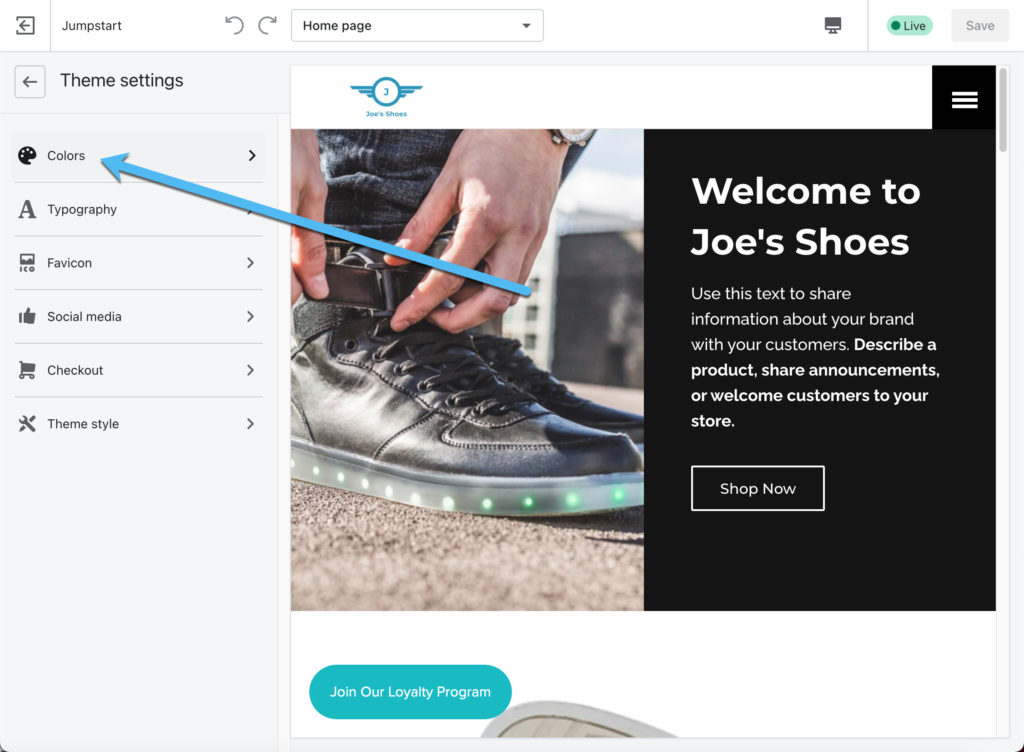
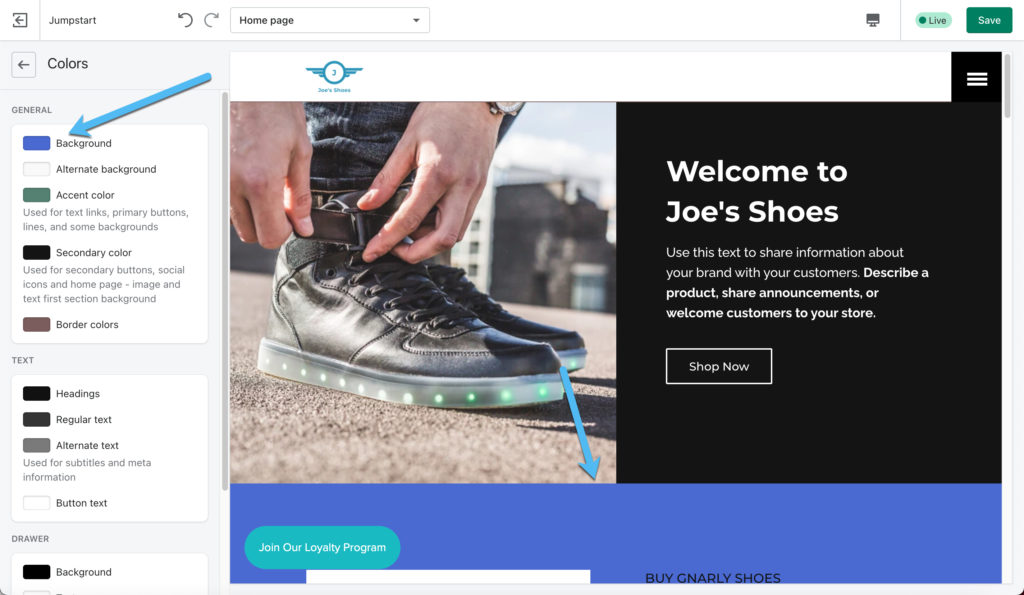
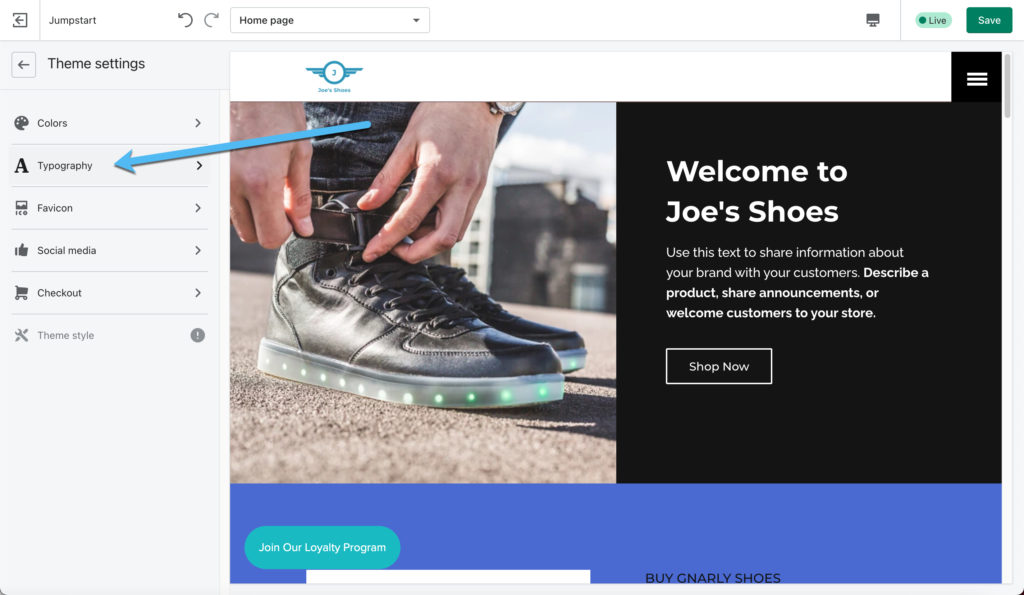
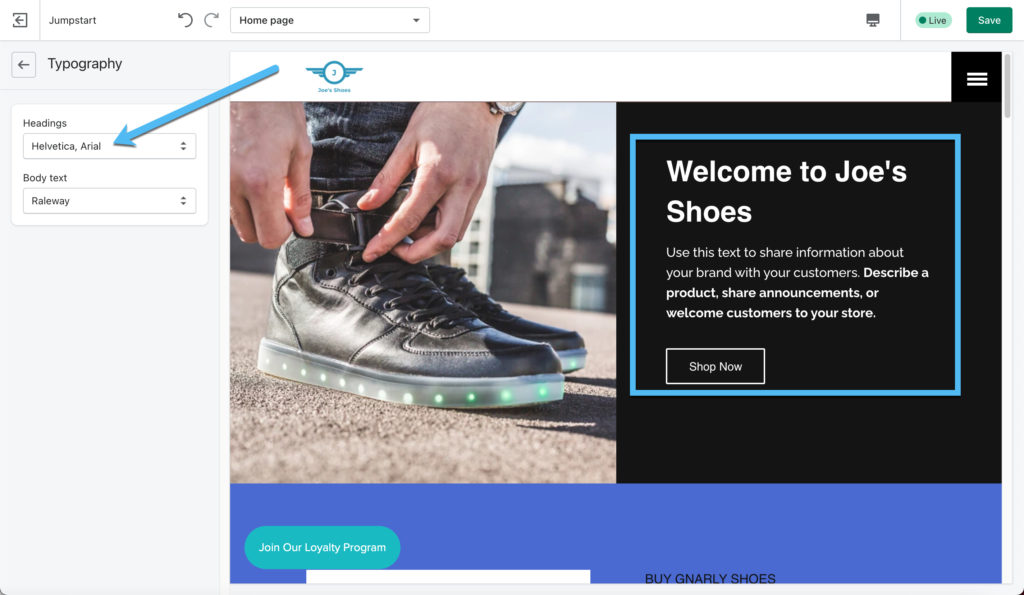
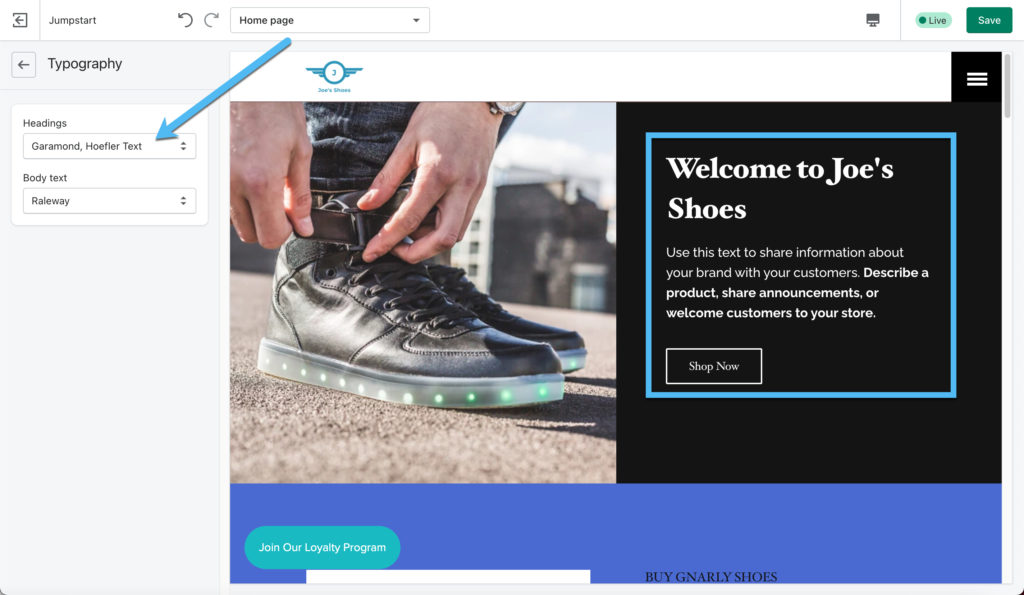
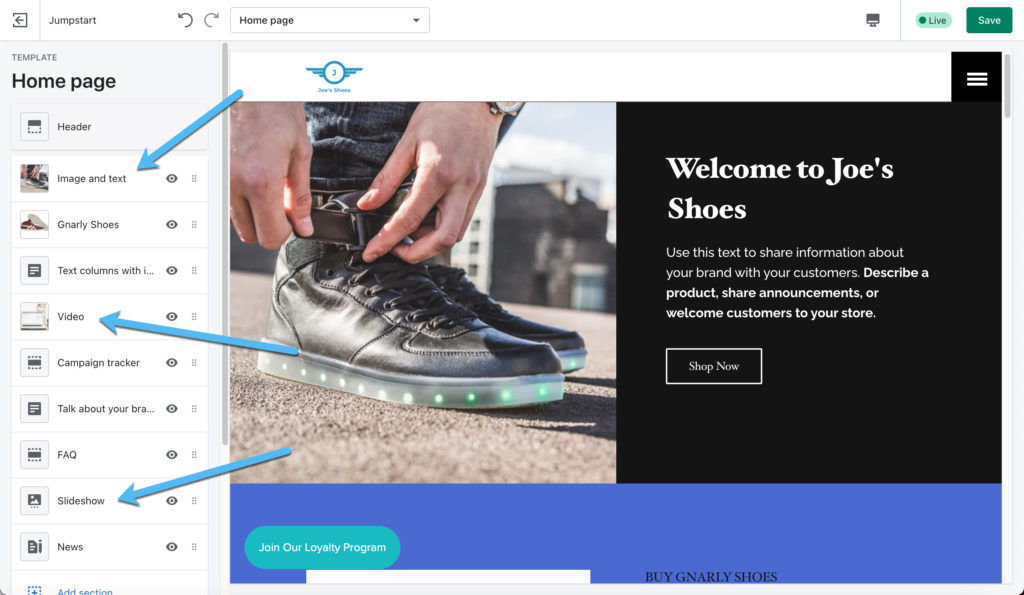
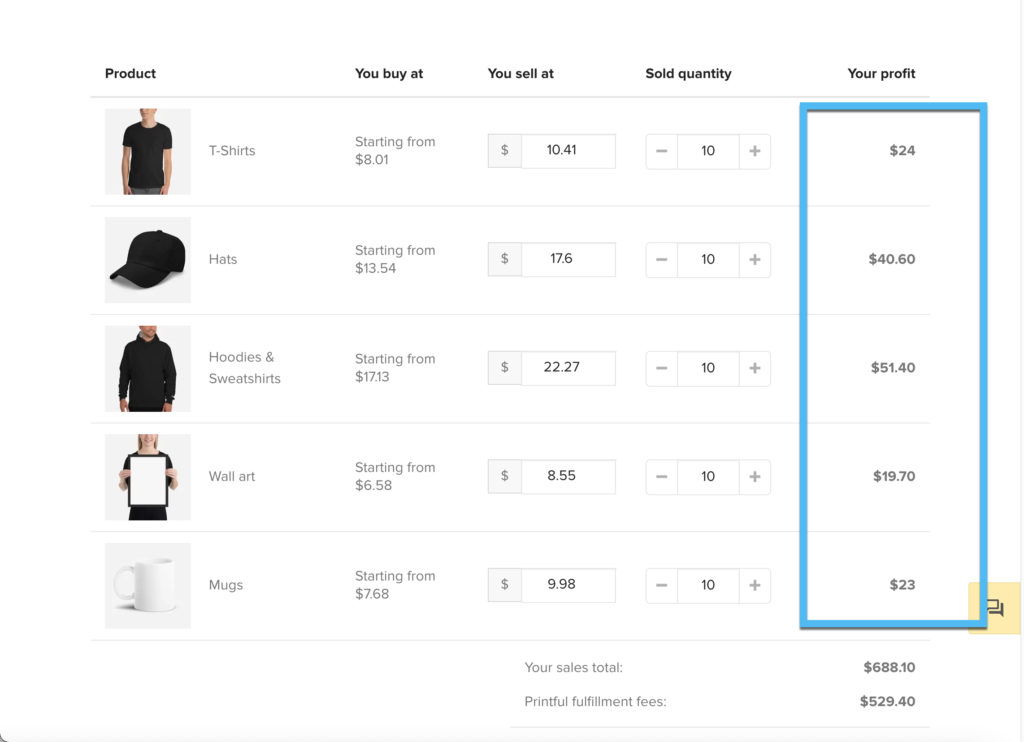
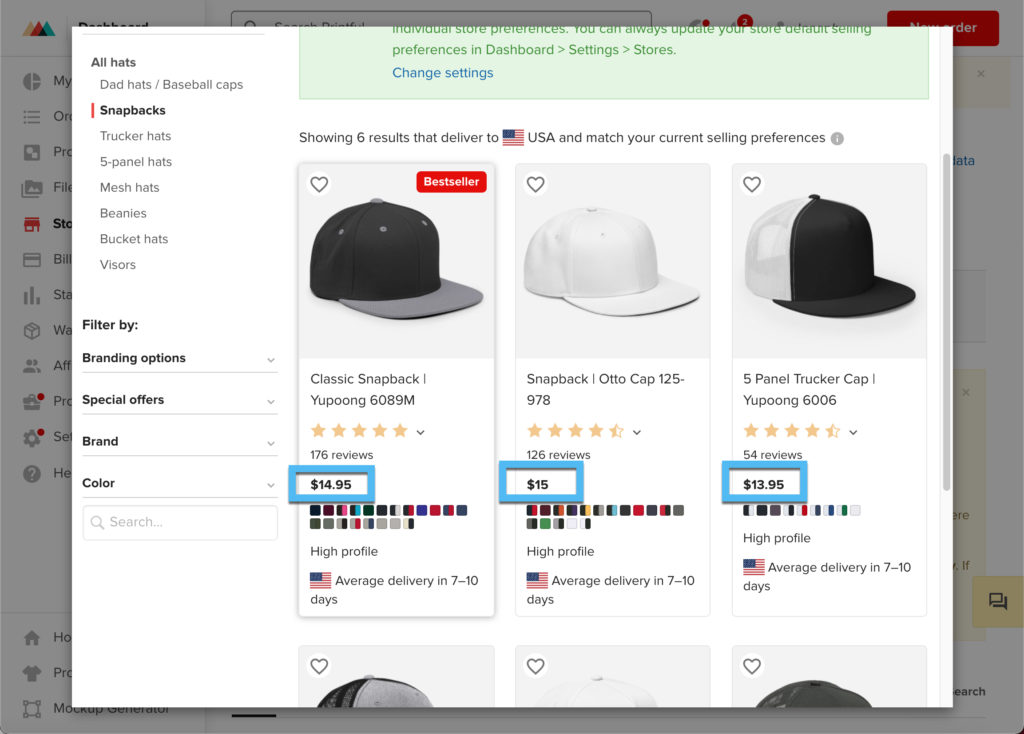
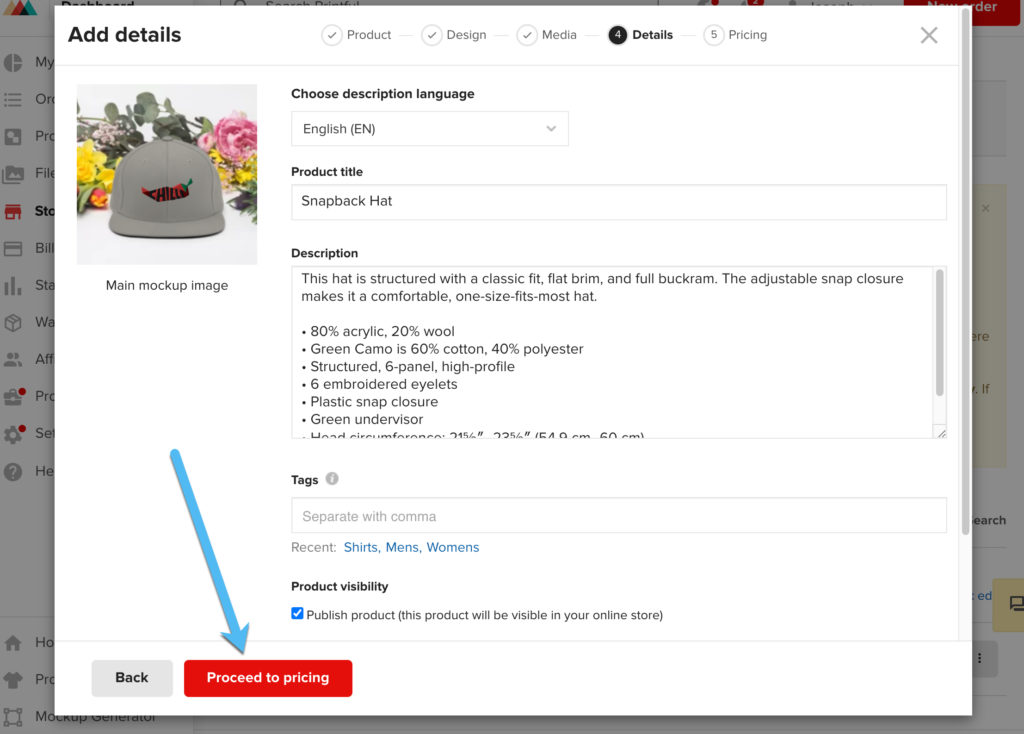
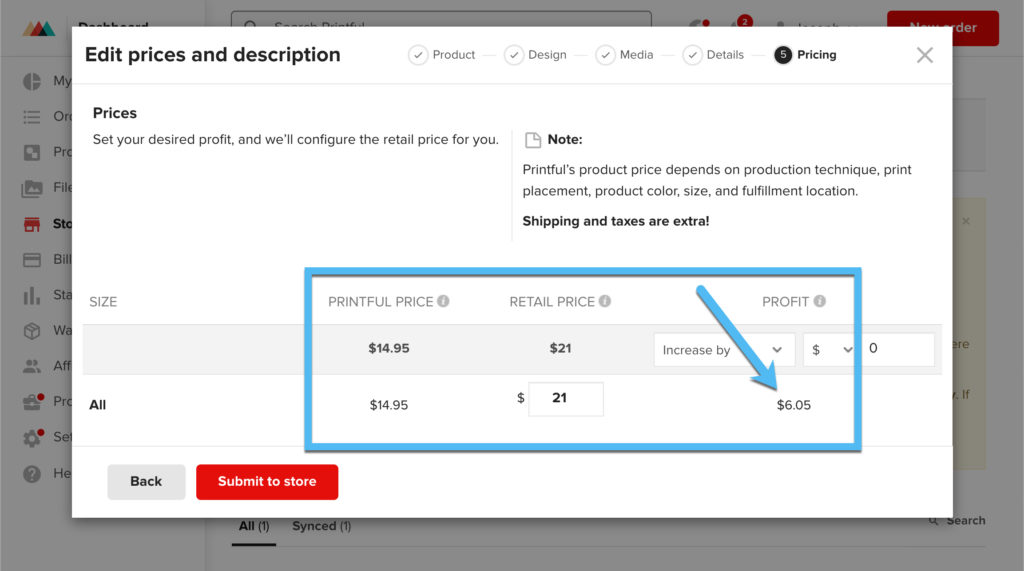
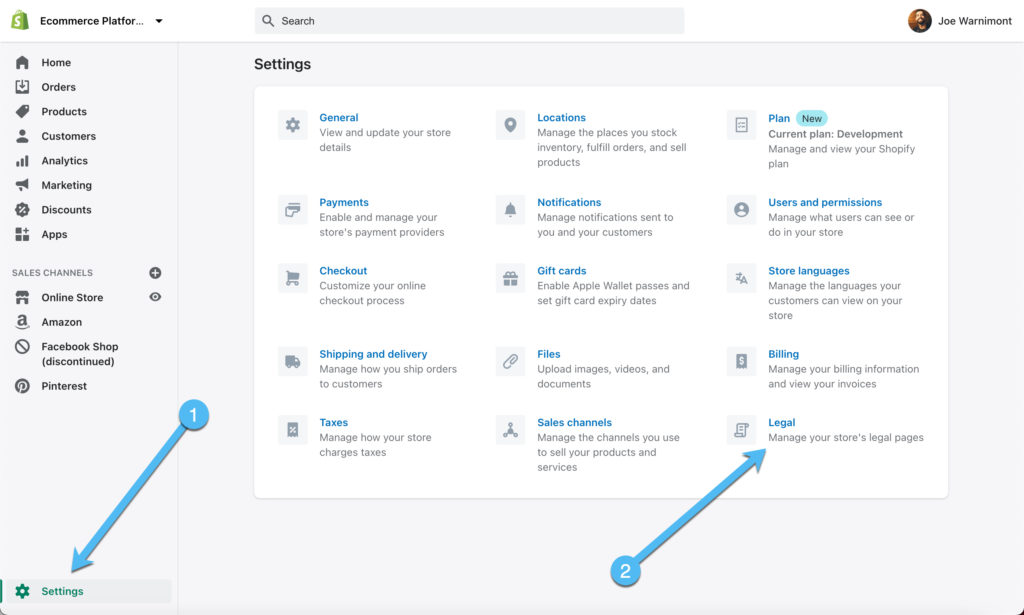
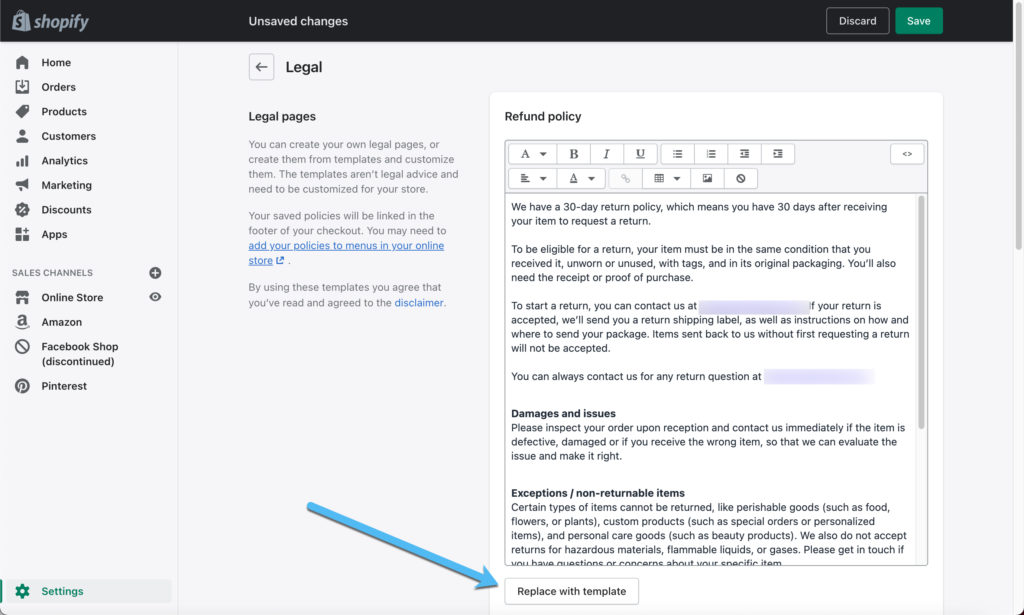
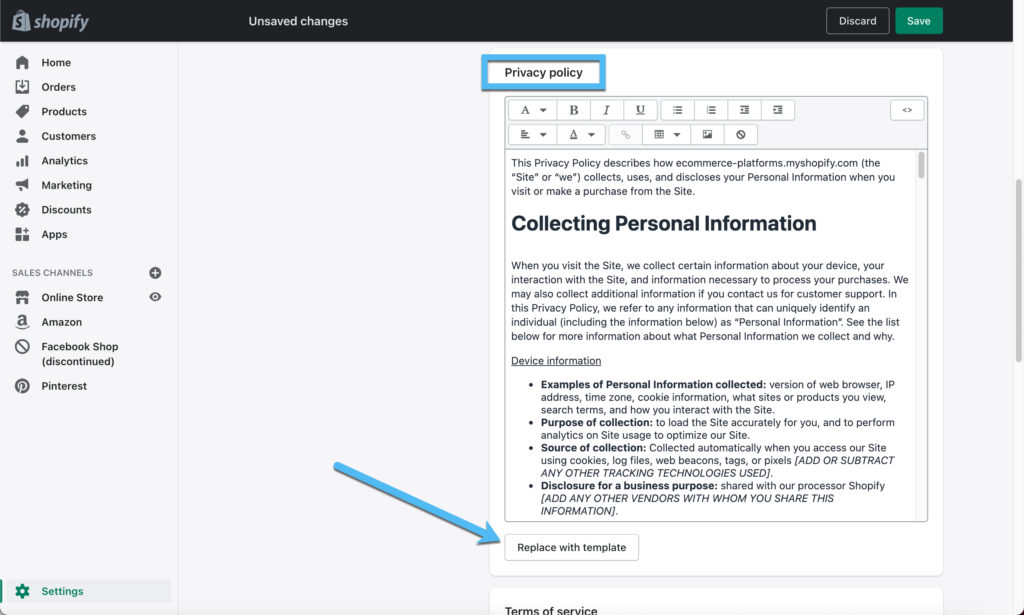
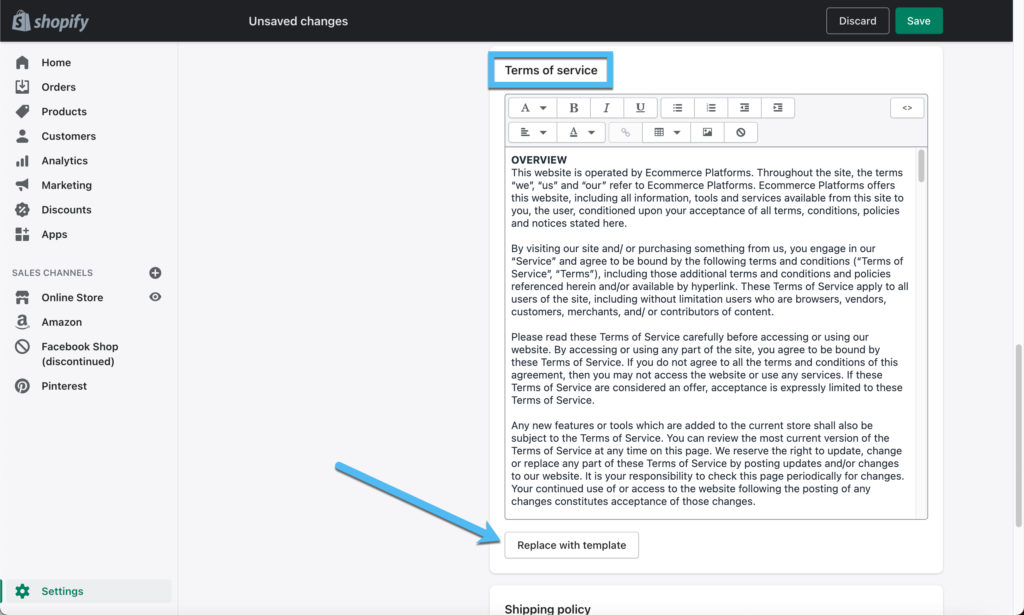
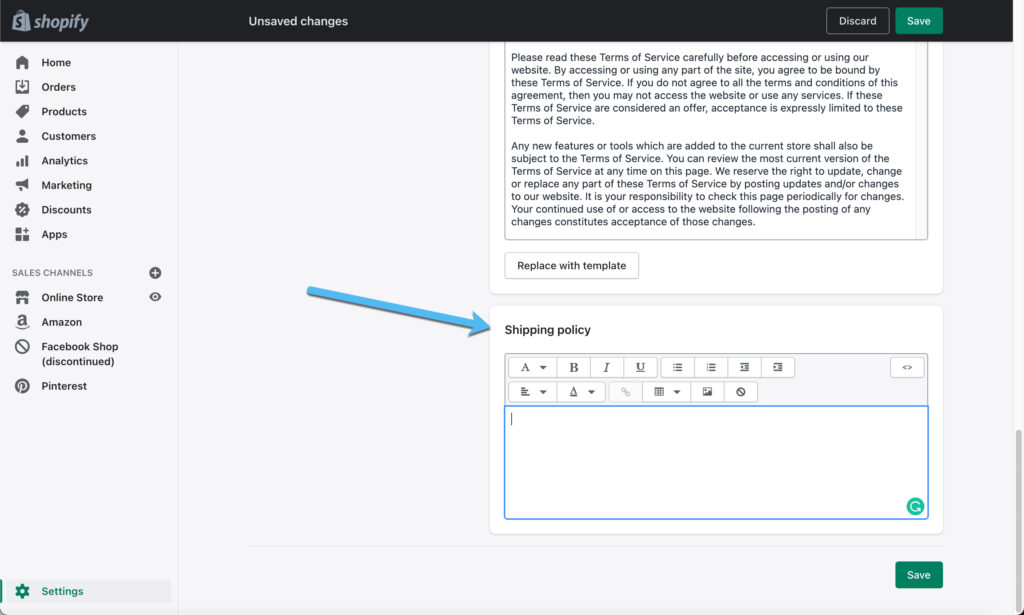
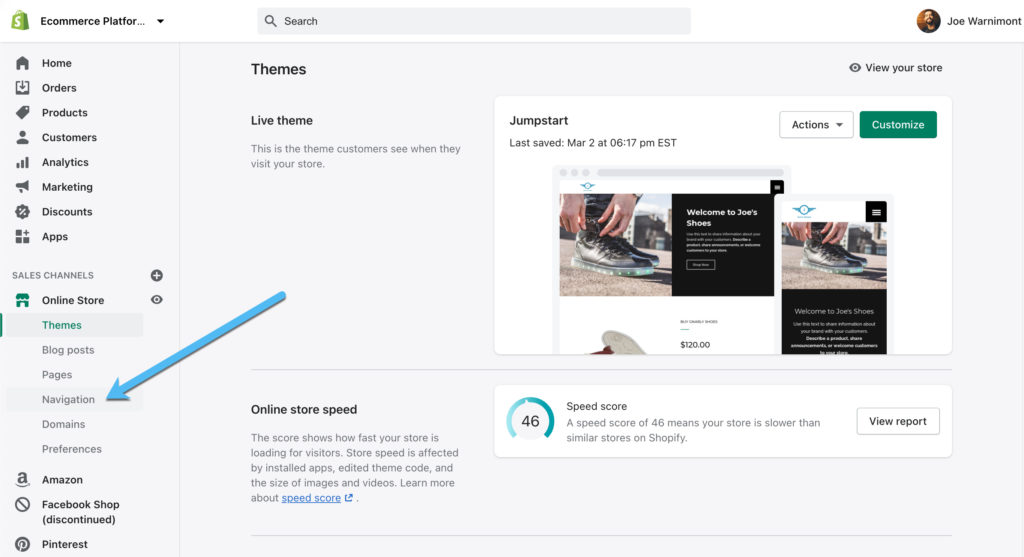
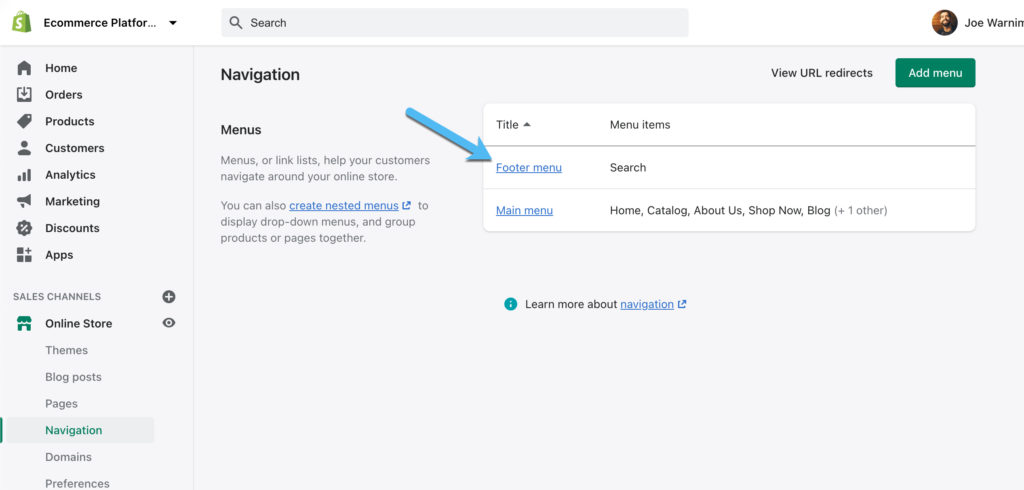
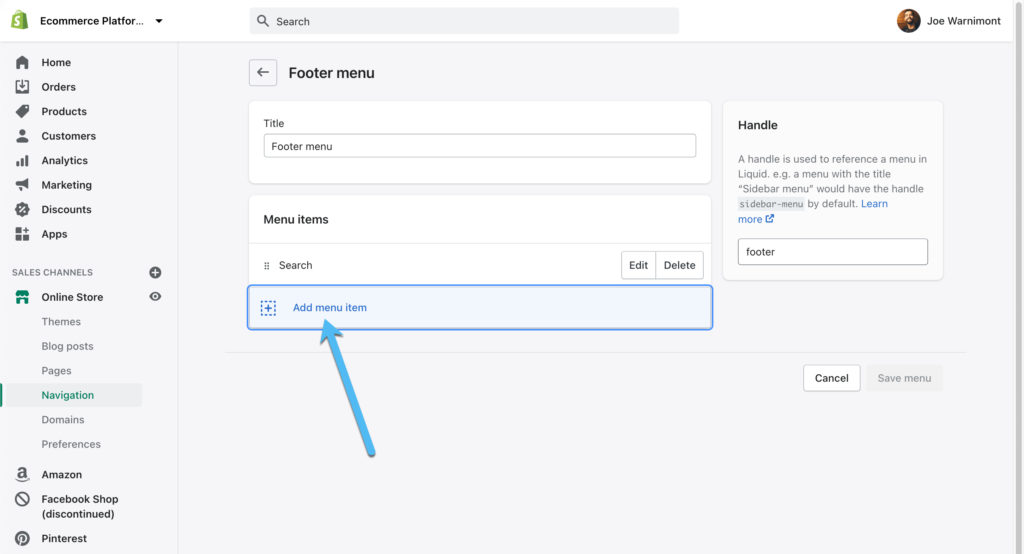
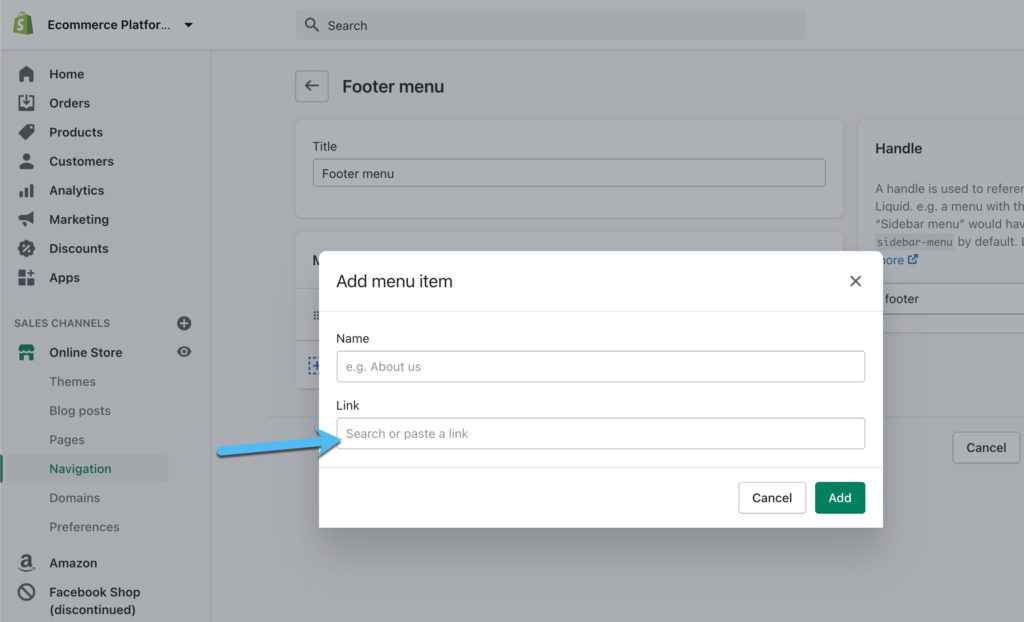
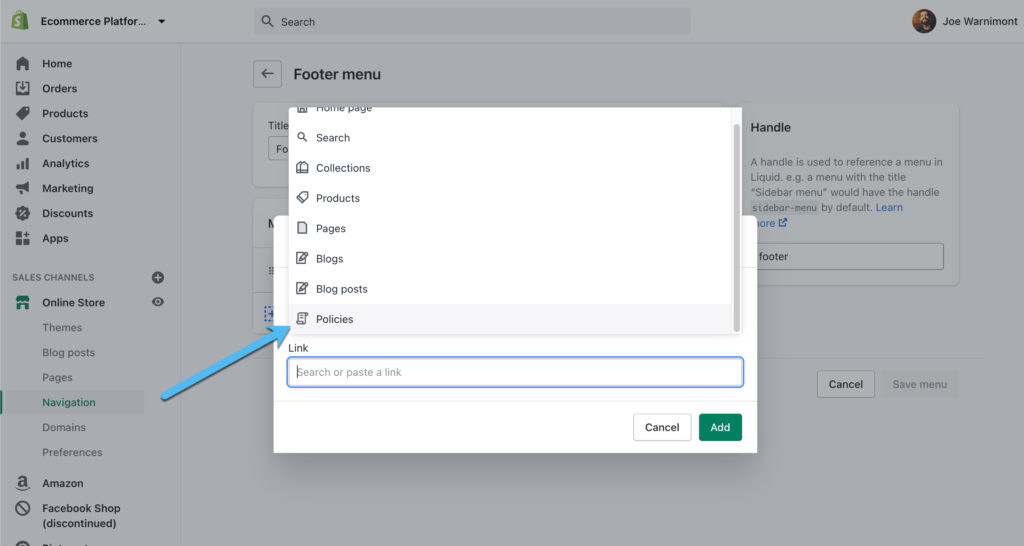
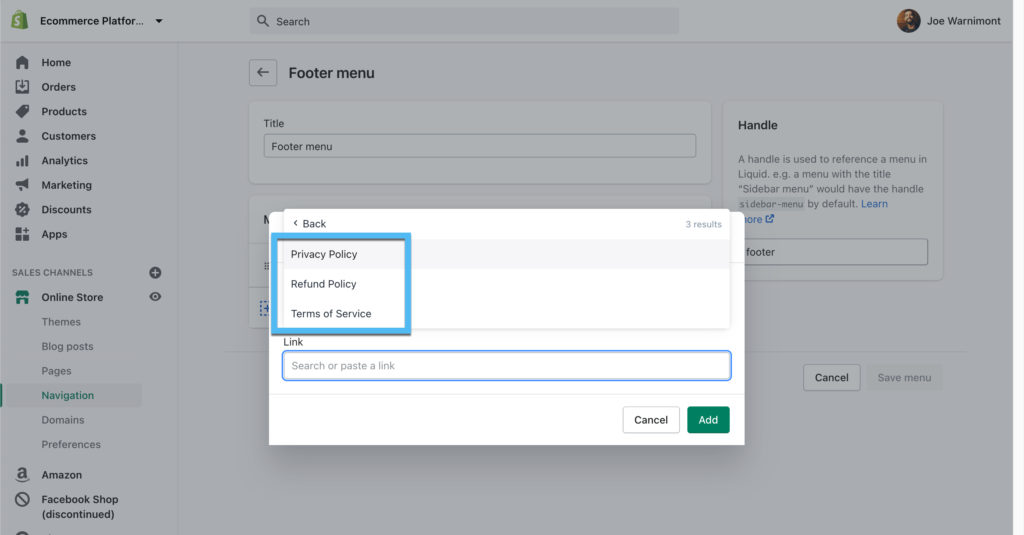
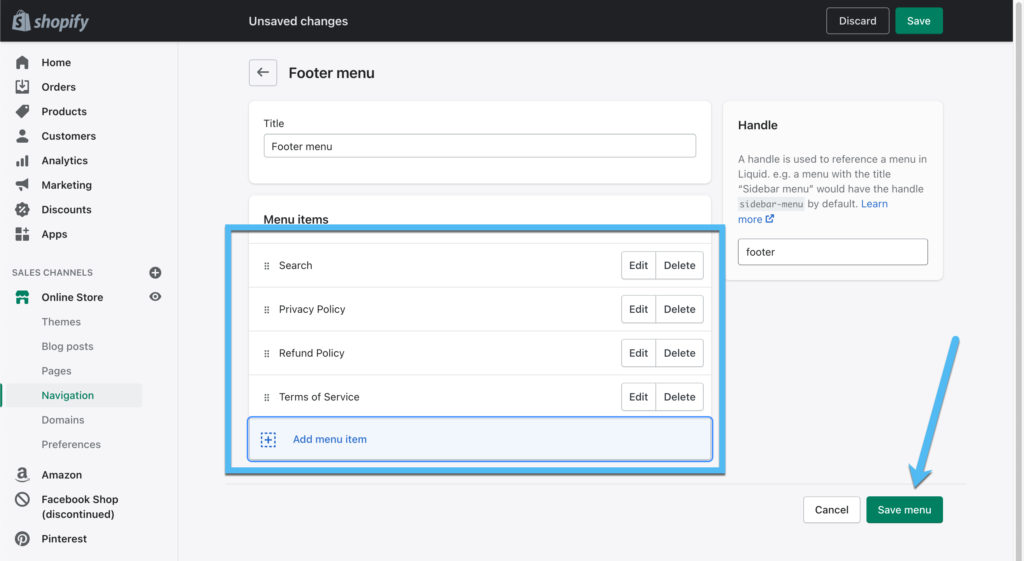
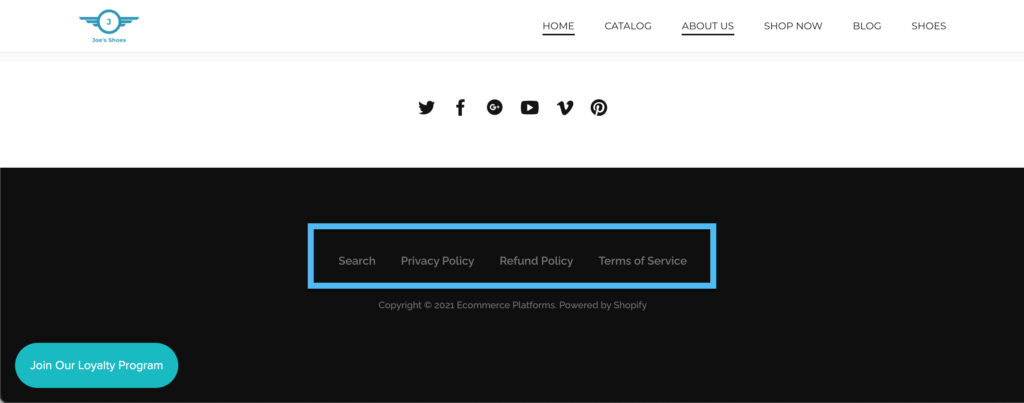
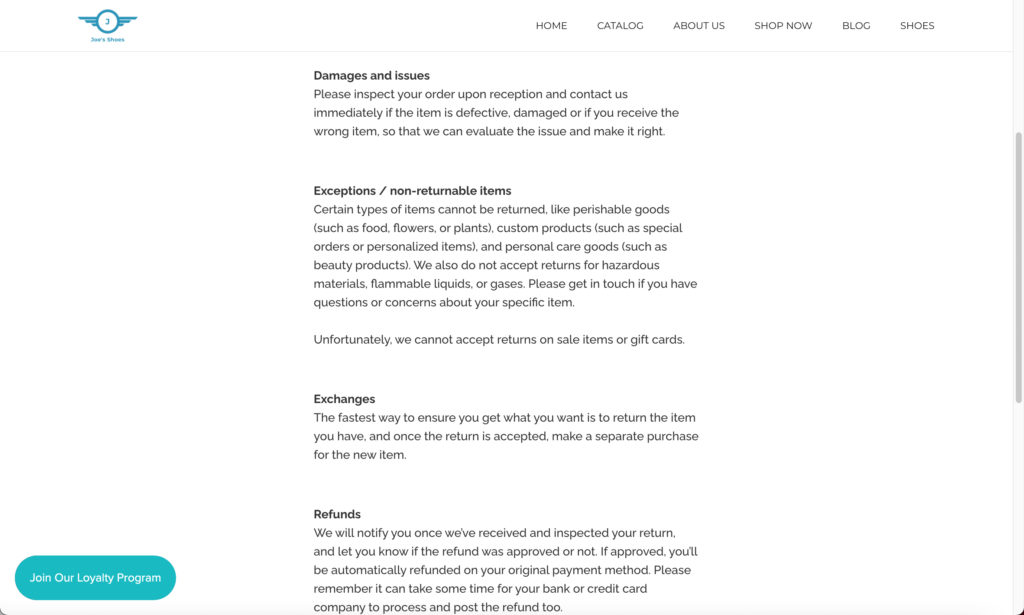
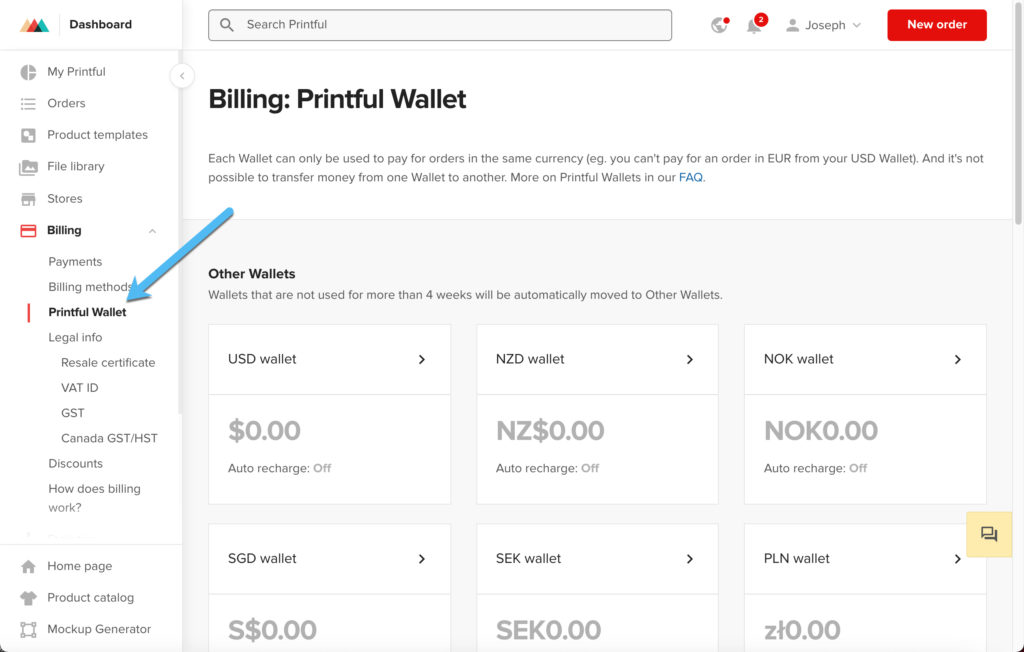
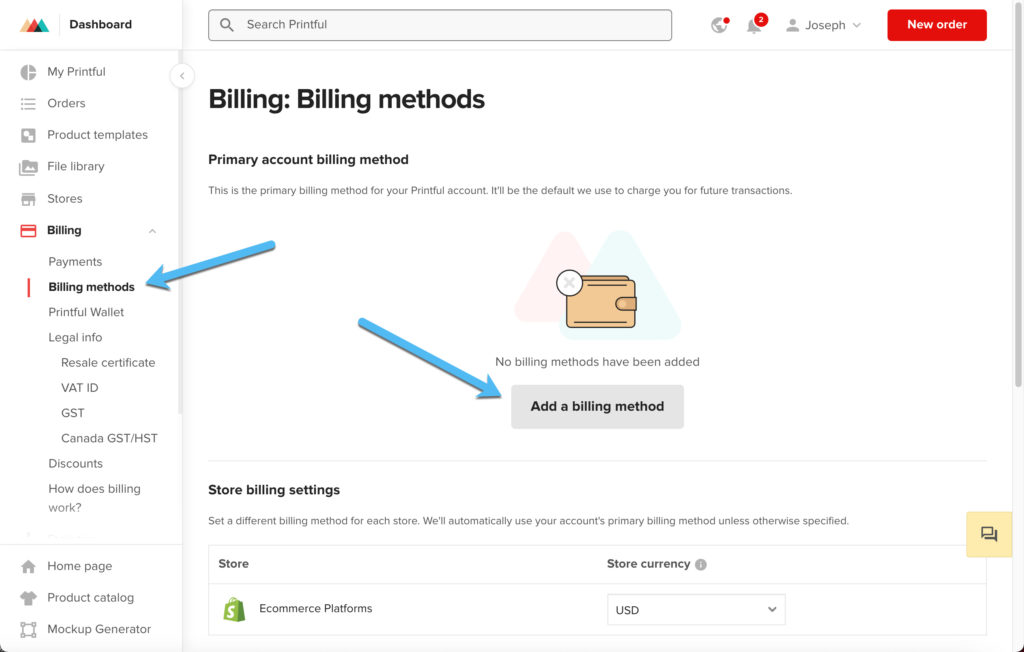
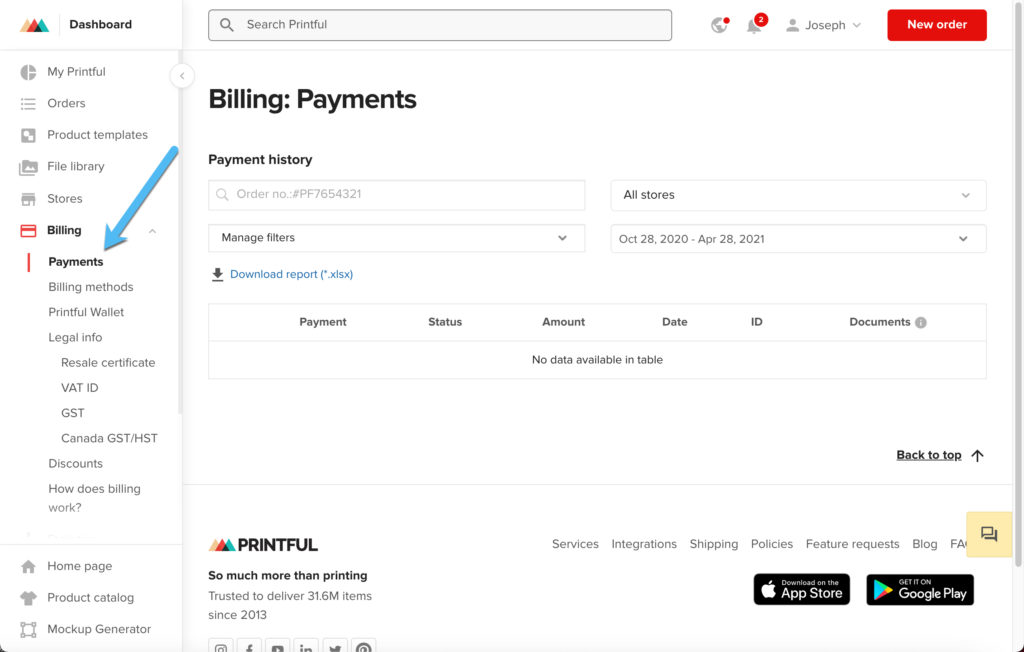
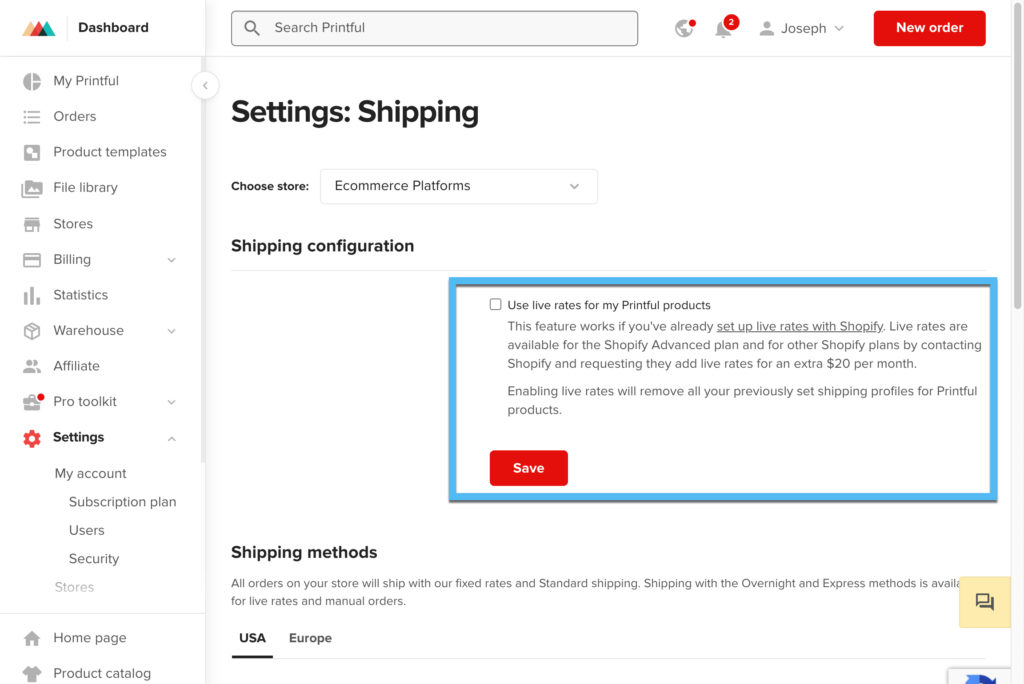
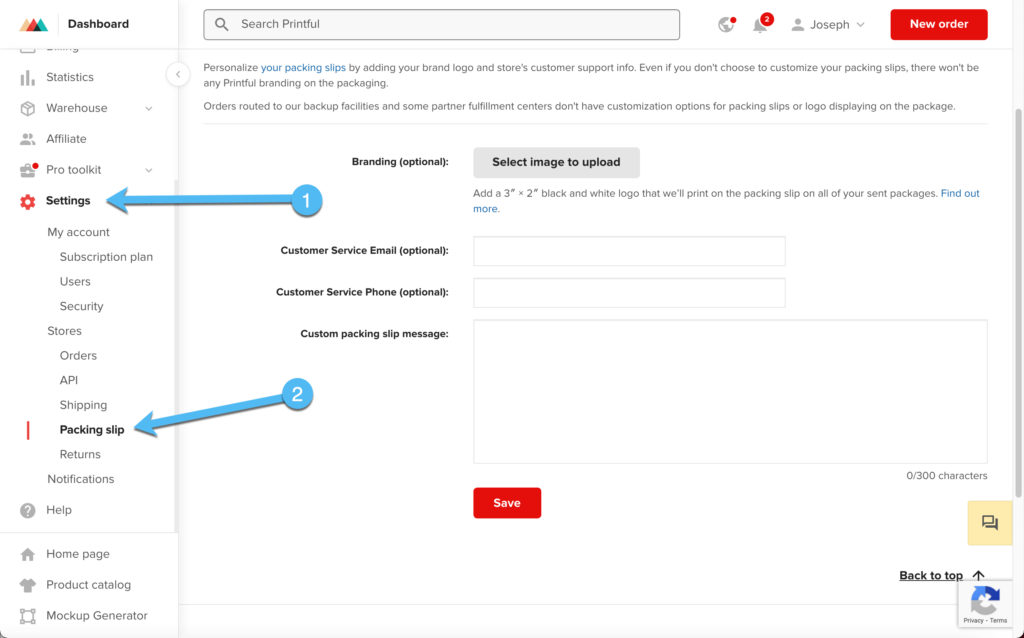

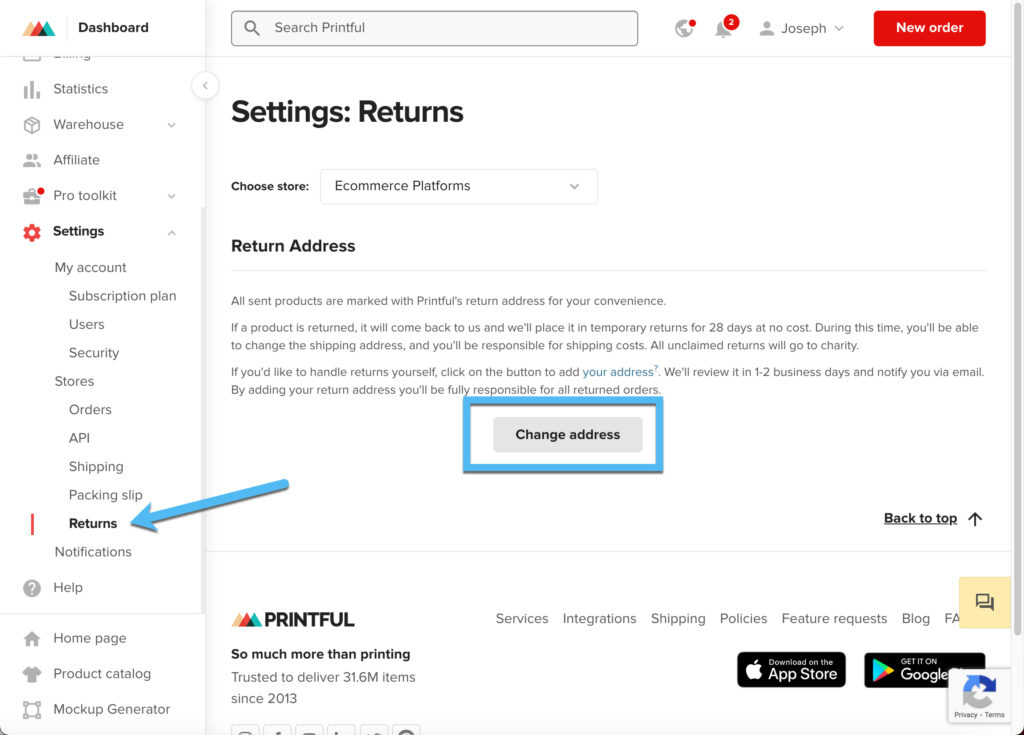
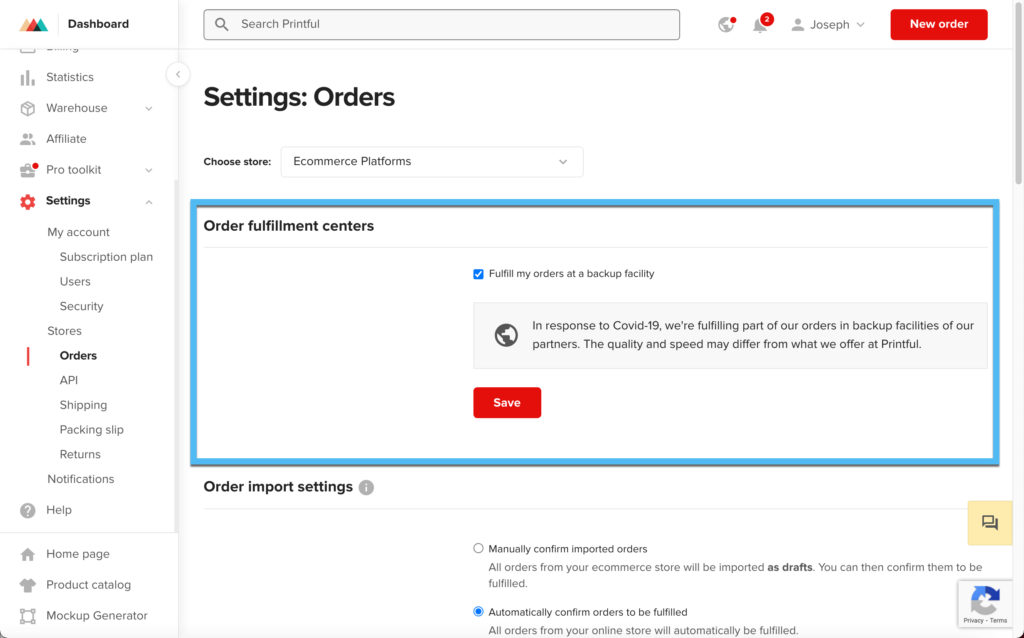
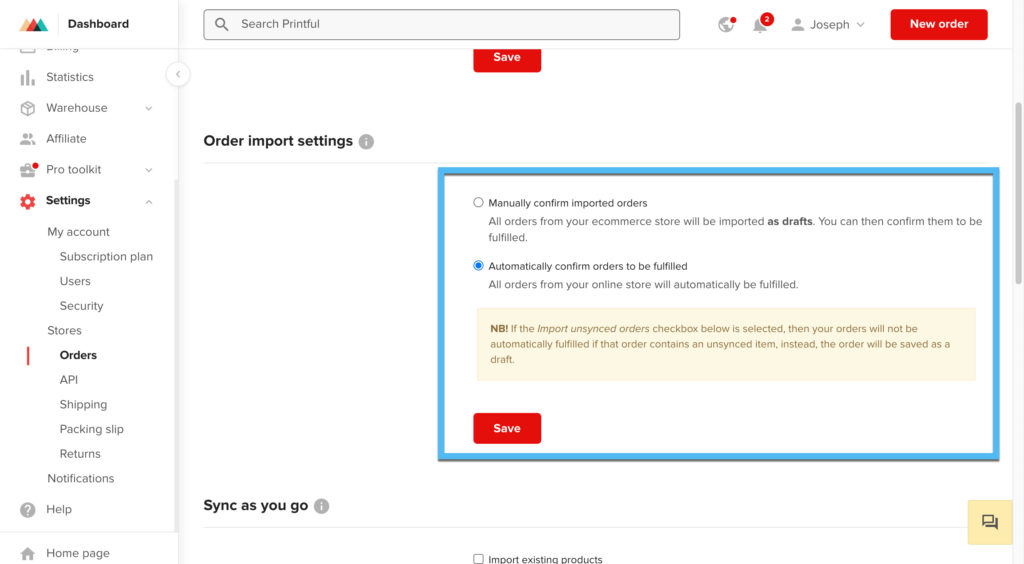
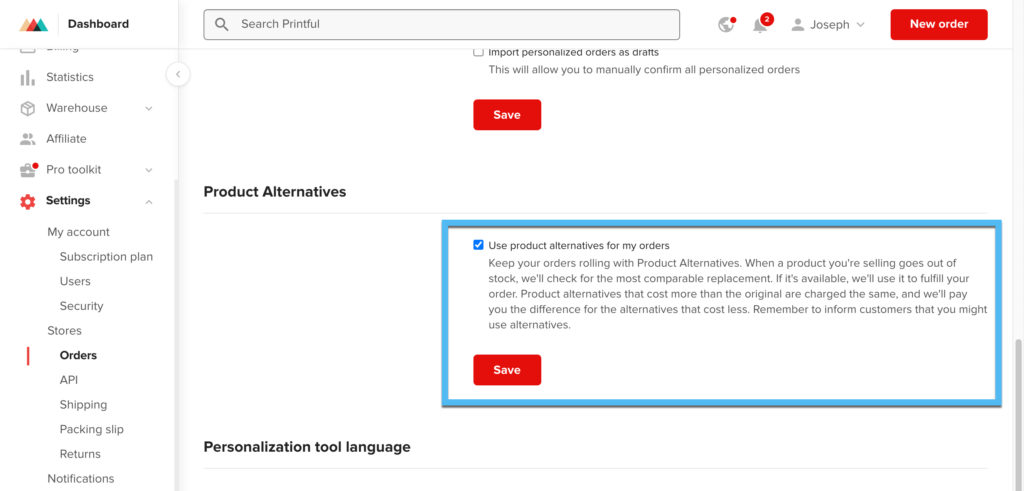
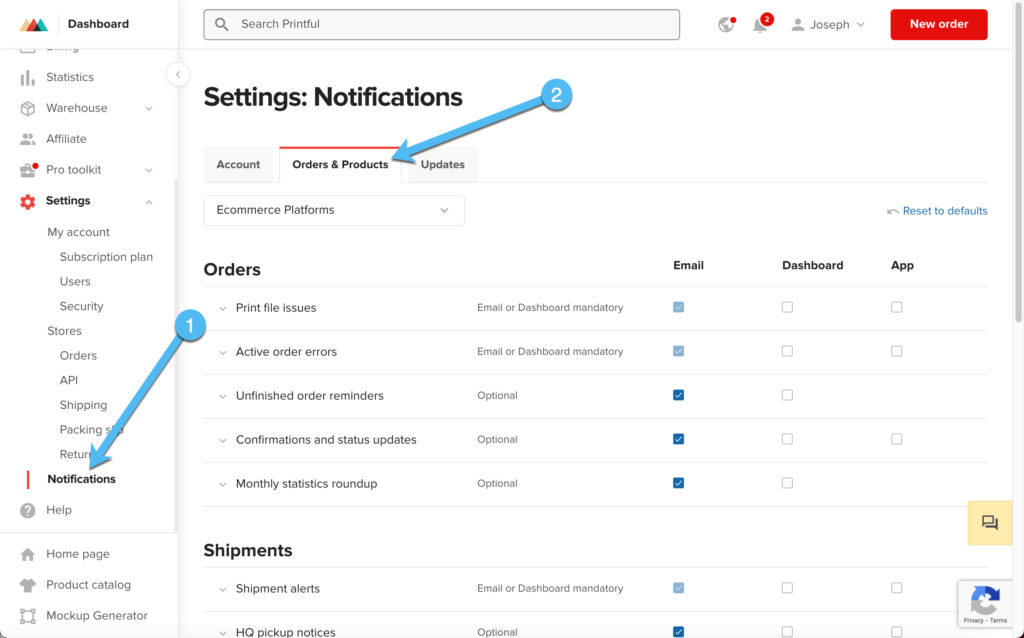
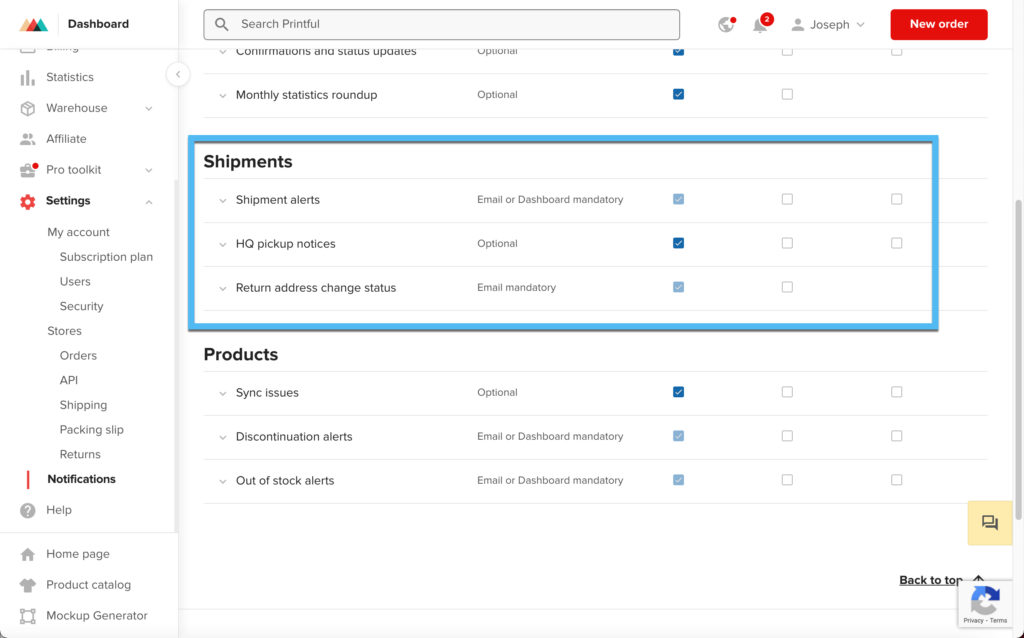
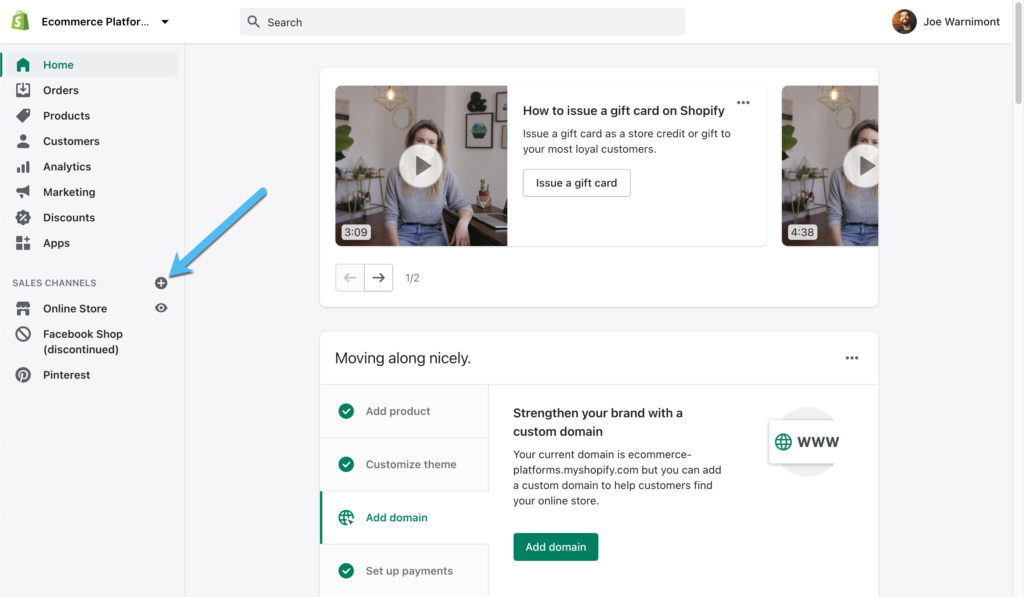
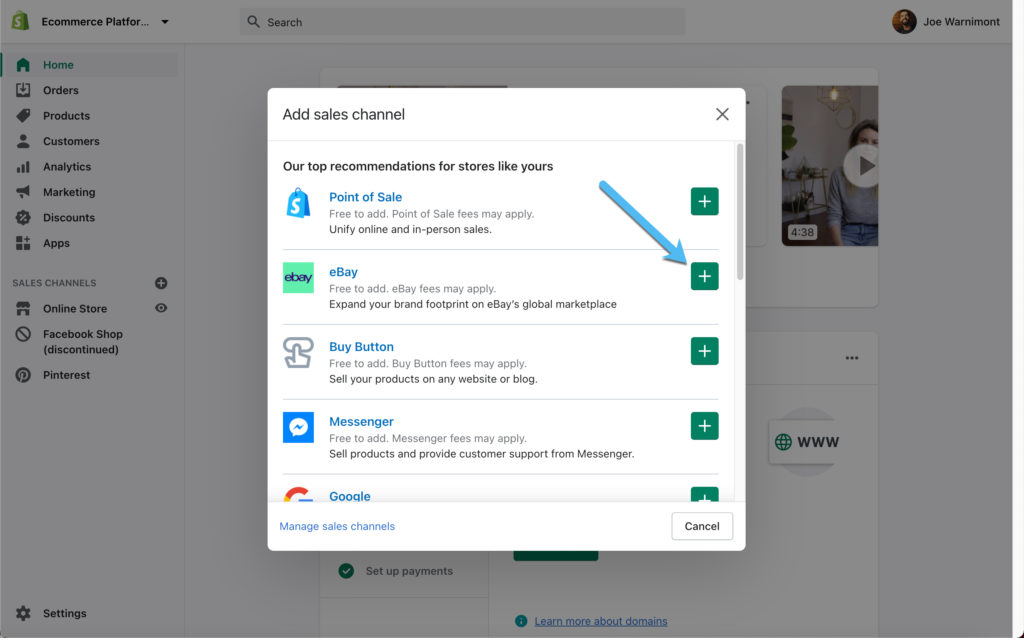
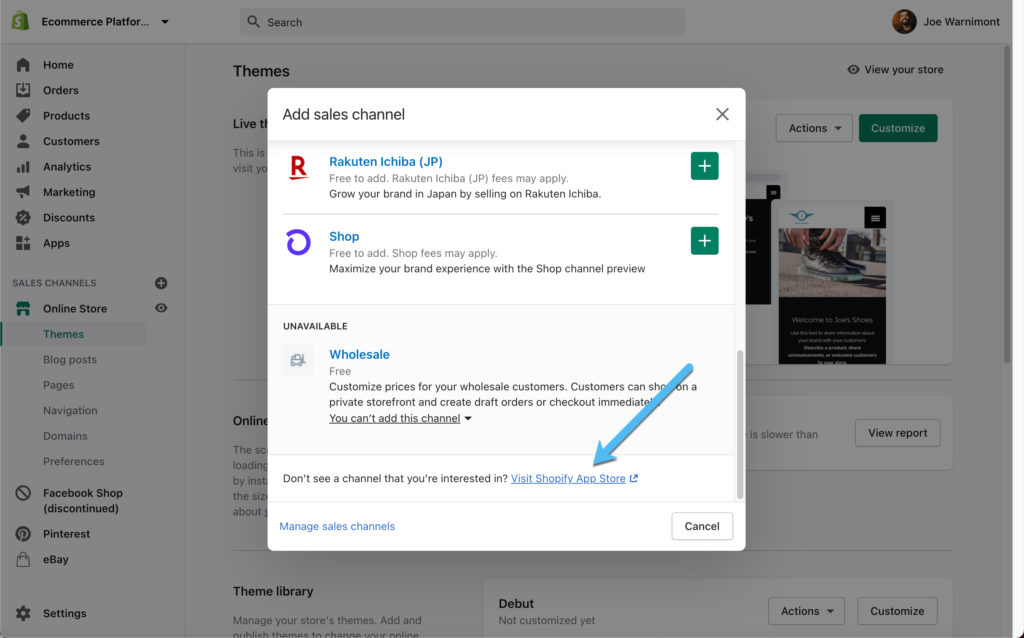
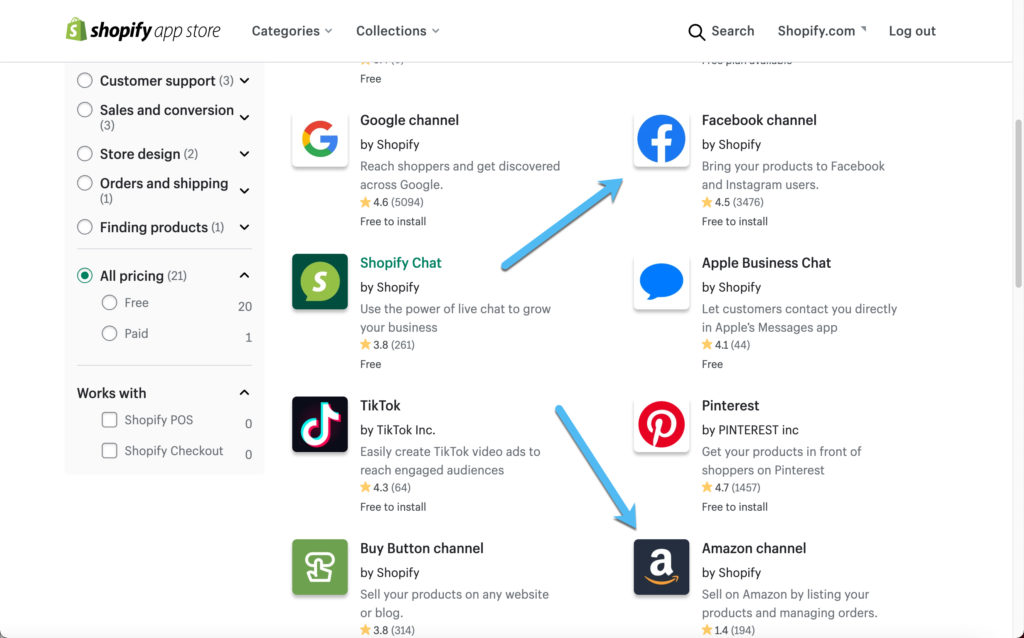
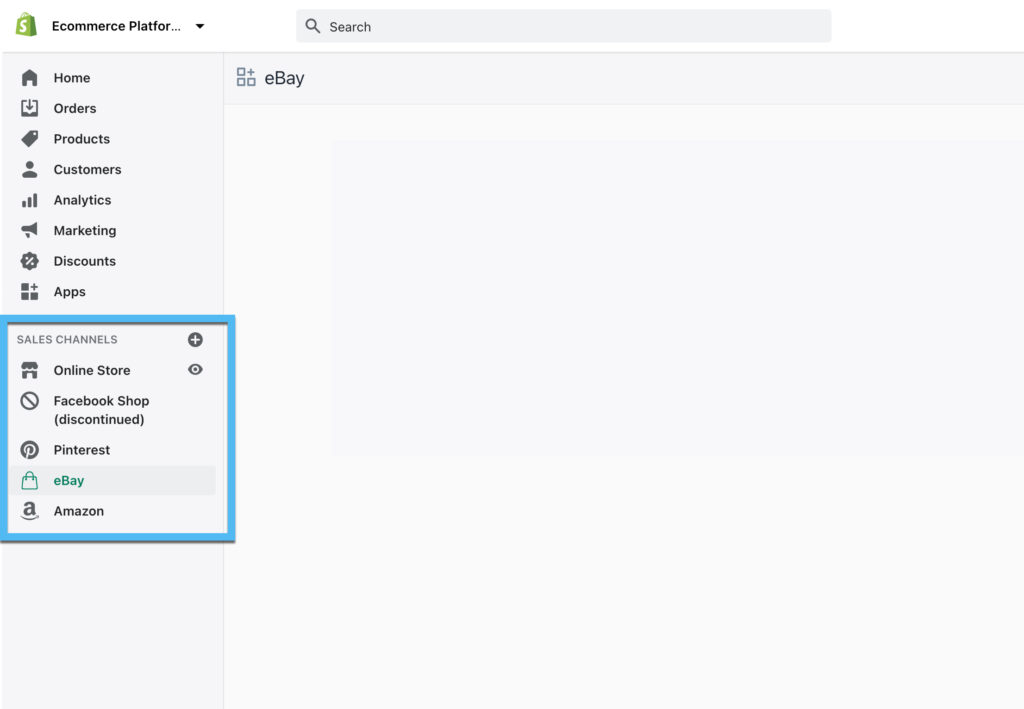
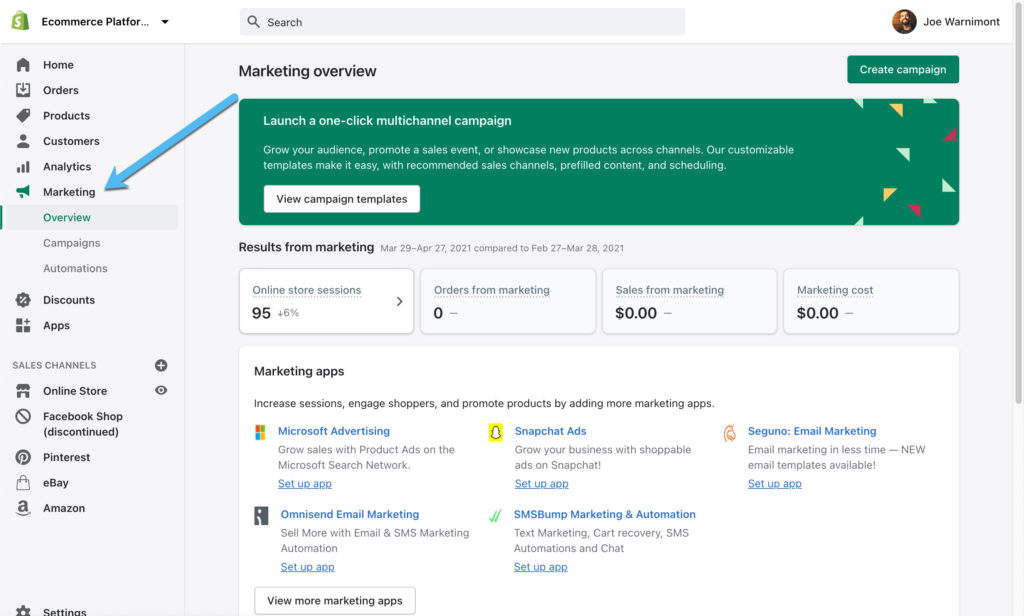
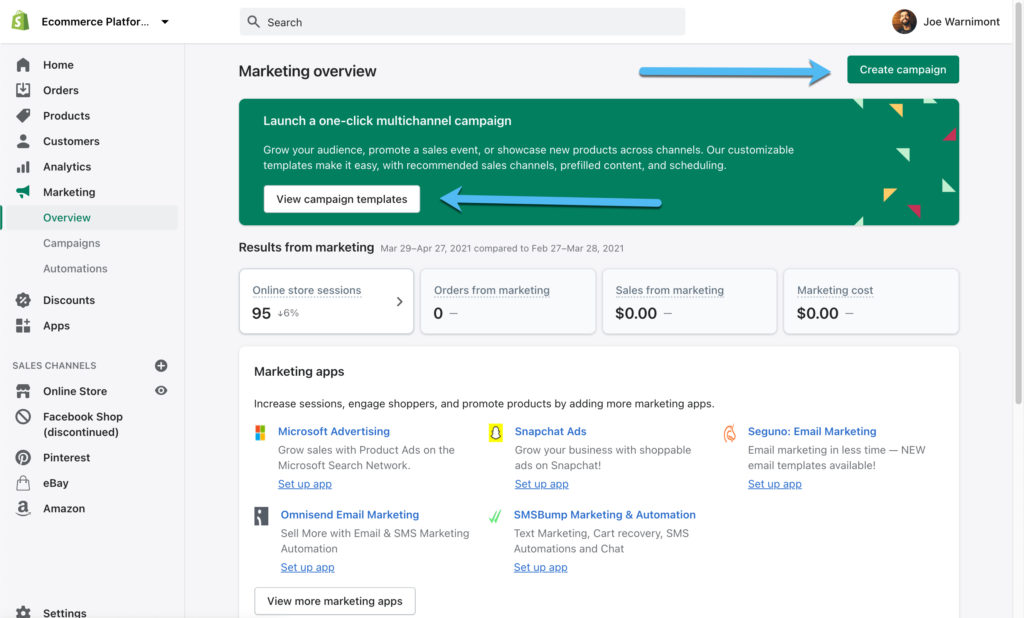
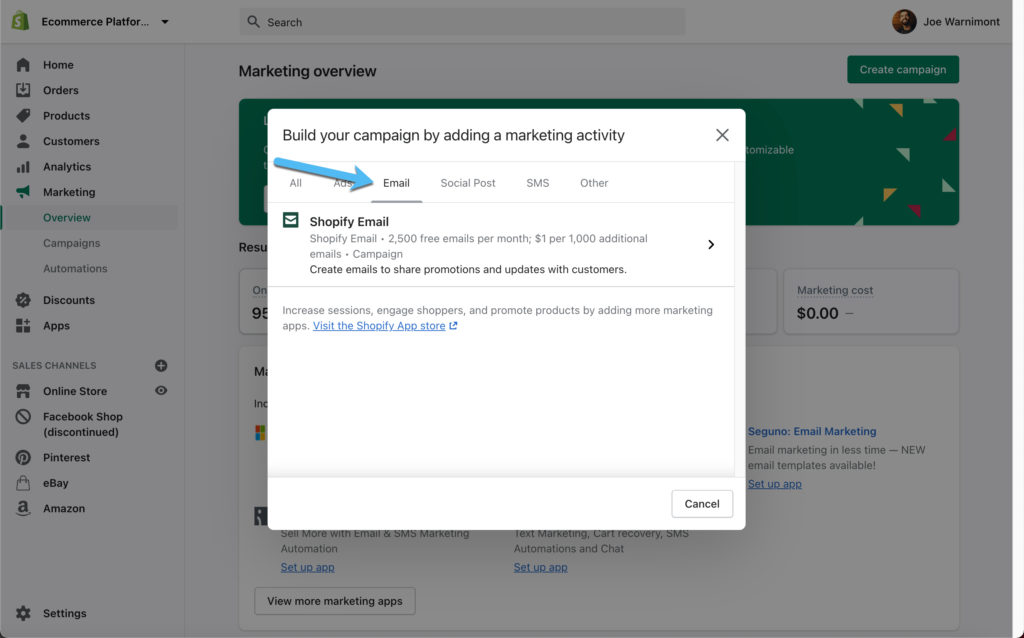
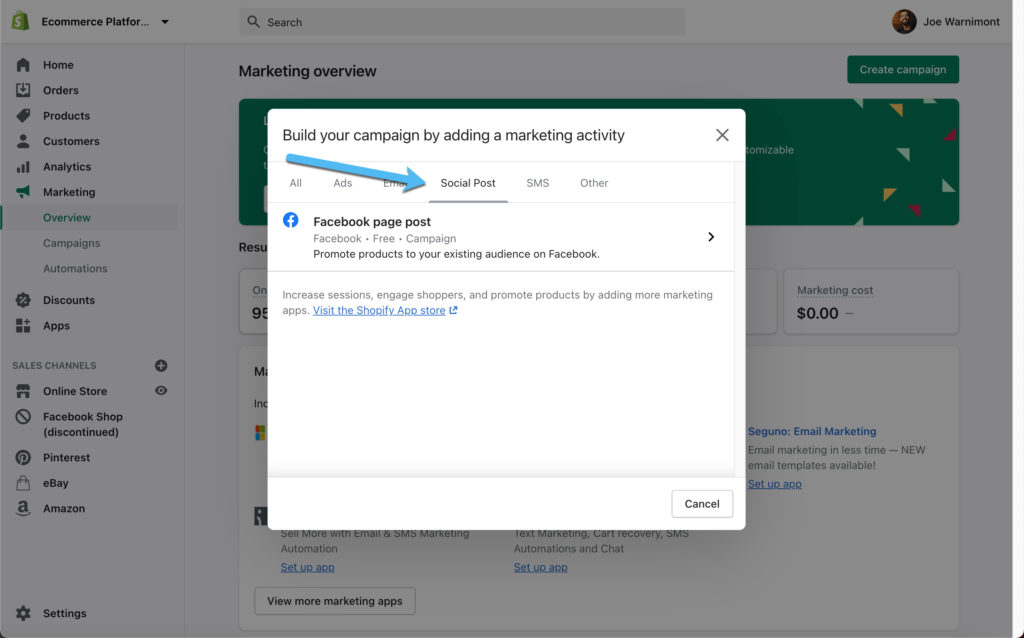


우와. 진심으로,이 괴물 게시물에 감사드립니다!!!
반가워요 라훌!